Анализ и детальная настройка графики в GTA 5 на PC. Как повысить и поднять ФПС (FPS) в ГТА 5
Релиз Grand Theft Auto 5 показал, что разработчики компьютерных игр обладают действительно широкими возможностями по оптимизации своих творений под разные поколения компьютеров. GTA 5 можно смело назвать эталоном качественной оптимизации, благодаря чему даже обладатели весьма скромного железа смогли насладиться потрясающим игровым процессом.
Возможности тонкой настройки графики действительно потрясающие. Регулируя значения и используя софт видеокарты, мы cможем добиться хорошего быстродействия практически на любом PC. Естественно, любоваться красотами города Лос-Сантос, которые способен выдавать движок игры, у вас вряд ли получится, но с игровым процессом проблем не будет.
Попробуем детально разобрать процесс оптимизации GTA 5 на ПК, с учетом всех опций, которые доступны в режиме настройки графики.
DirectX
Выбор версии DirectX играет важную роль в оптимизации настроек для слабых машин. В любом случае, если у вас не топовый компьютер с мощной видеокартой, рекомендуем выбирать 10 версию DirectX, так как 11 версия лишь открывает дополнительные настройки сглаживания и тесселяции изображения.
В любом случае, если у вас не топовый компьютер с мощной видеокартой, рекомендуем выбирать 10 версию DirectX, так как 11 версия лишь открывает дополнительные настройки сглаживания и тесселяции изображения.
Разрешение экрана
Любой геймер знает, что разрешение напрямую влияет на FPS. GTA 5 не исключение – чем меньше, тем лучше быстродействие. Стоит отметить, что пониженное разрешение значительно ухудшает качество картинки, поэтому прибегать к таким экстренным мерам следует в последнюю очередь.
Игнорировать ограничение по памяти
Данная функция предназначена для довольно мощных видеокарточек, которые имеют не такой большой объем видеопамяти. К примеру, GeForce GTX 660 с 2ГБ памяти. Включение этого параметра позволит по полной нагружать графический процессор, игнорируя ограничение по памяти. Для мощных видеокарт – функция бесполезная, на слабых может немного увеличить FPS.
Вертикальная синхронизация
Если включение данной опции не сильно влияет на быстродействие – лучше оставить включенной.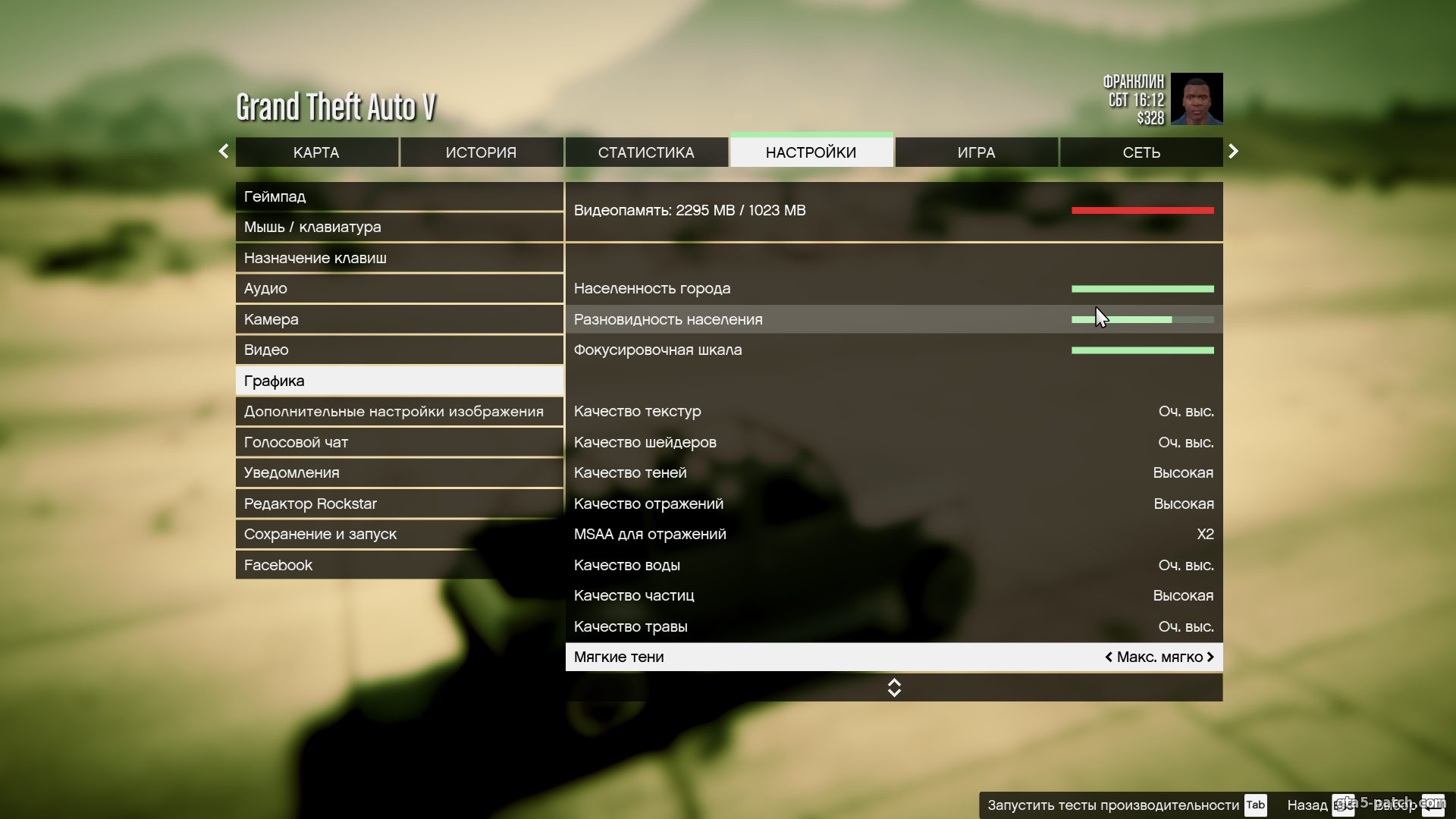 Вертикальная синхронизация значительно увеличивает качество картинки, сглаживает изображение и убирает различные дрожания и посторонние эффекты. Отключение, в свою очередь, может повысить FPS.
Вертикальная синхронизация значительно увеличивает качество картинки, сглаживает изображение и убирает различные дрожания и посторонние эффекты. Отключение, в свою очередь, может повысить FPS.
Качество текстур
Если у вас видеокарта с 2ГБ видеопамяти, то стоит попробовать поставить высокие значения этого параметра. В случае если FPS значительно просядет – переключить на среднее. Минимальное качество не так сильно влияет на быстродействие, но значительно ухудшает картинку.
Качество шейдеров
На большинстве компьютеров можно смело ставить высокое качество шейдеров, так как этот параметр не столь требователен к железу. Особенно важно выставить качественные шейдеры, если вы выбрали среднее качество текстур – это визуально выровняет картинку
Тени, отражения, вода
Все эти настройки увеличивают красоту окружения, но вполне можно обойтись без них. Владельцам современных компьютеров однозначно включать. На слабых ПК отключение данных опций поможет повысить FPS.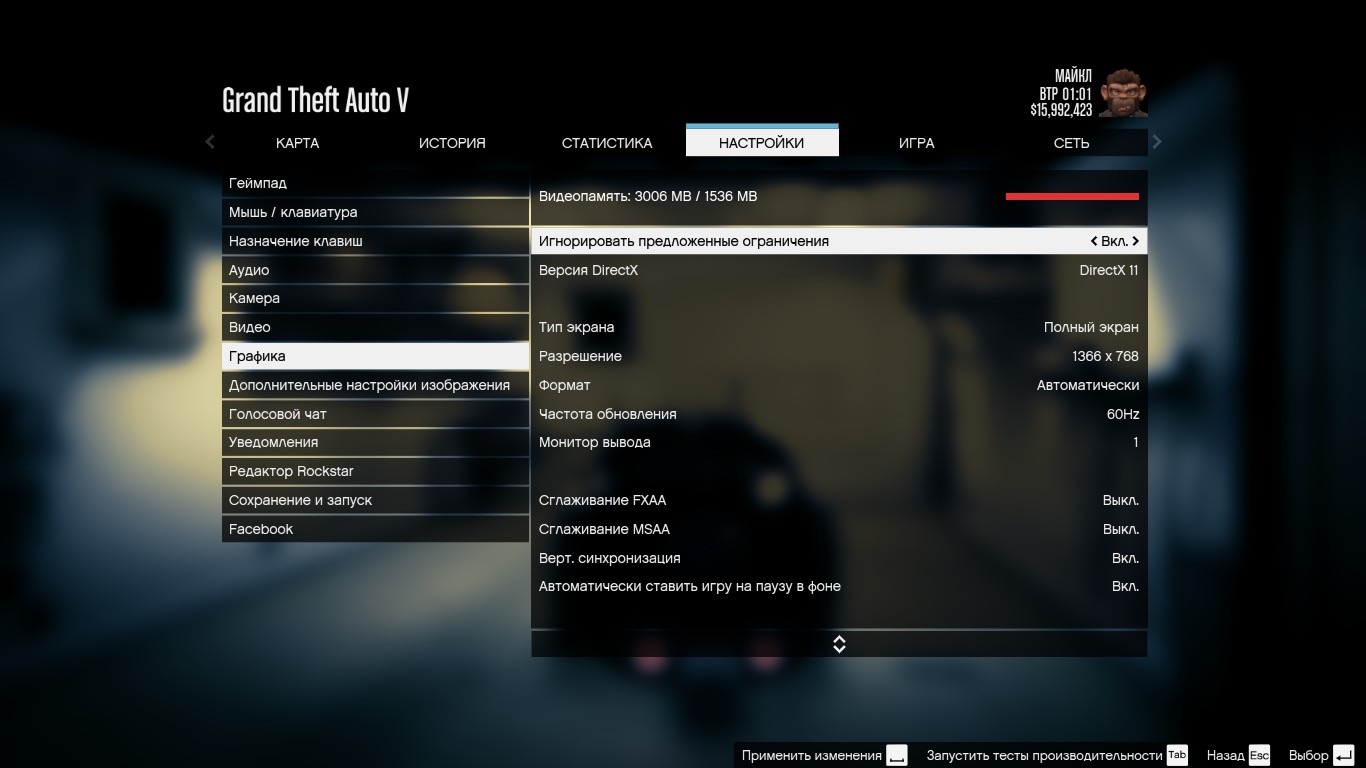
Сглаживаение FXAA, MSAA
FXAA – обязательно включаем, так как на FPS почти не влияет, а изображение становится гораздо приятнее. Опция сглаживания MSAA недоступна на DirectX 10 и очень требовательна к железу, поэтому рекомендуем вообще не смотреть в его сторону.
Мягкие тени
Очень интересная опция. При возникновении проблем с оптимизацией, лучше ставить минимальное значение. Тени при этом будут угловатые и некрасивые. Если компьютер позволяет, выкручиваем на максимум – приятные гладкие тени улучшают восприятие игры.
Анизотропная фильтрация
Отличный параметр, который поможет выровнять текстуры, если установлено их среднее или низкое качество. Ставим на максимум и снижаем, если возникают проблемы с FPS.
Дополнительные настройки
Раздел дополнительных настроек предлагает расширенные настройки для топовых видеокарт. Они не сильно влияют на изображение, поэтому можно смело их отключать.
В целом, оптимизация графики GTA 5 – дело увлекательное. Пробуйте, экспериментируйте, включайте фантазию и подключайте софт разработчиков видеокарт – игра откроет вам массу возможностей!
Пробуйте, экспериментируйте, включайте фантазию и подключайте софт разработчиков видеокарт – игра откроет вам массу возможностей!
Нашли опечатку? Выделите текст и нажмите Ctrl + Enter
Оптимизация графики GTA 5 для ПК
В отличие от предыдущей части, GTA V отлично оптимизирована — разработчики из Rockstar потрудились на славу. Пользователям доступно несколько десятков параметров для настройки графики, что позволяет одинаково комфортно играть как на «слабых», так и на «мощных» компьютерах.
Помимо традиционных настроек, таких как разрешение, качество теней и текстур, сглаживание и прочих, игра может похвастать возможностью настройки фирменных графических параметров от Nvidia и AMD.
Все данные, представленные ниже, были получены при помощи ПК, обладающего высоким уровнем производительности (Intel Core i7-5960Х 4.4ГГц; 64 Гб ОЗУ; Nvidia GeForce TitanX SLI) при разрешении в 2880×1620 точек. При меньшем разрешении показатель FPS может значительно вырасти.
Версия DirectX
GTA V предлагает игрокам выбрать из трех версий DirectX — доступны dx 10, 10.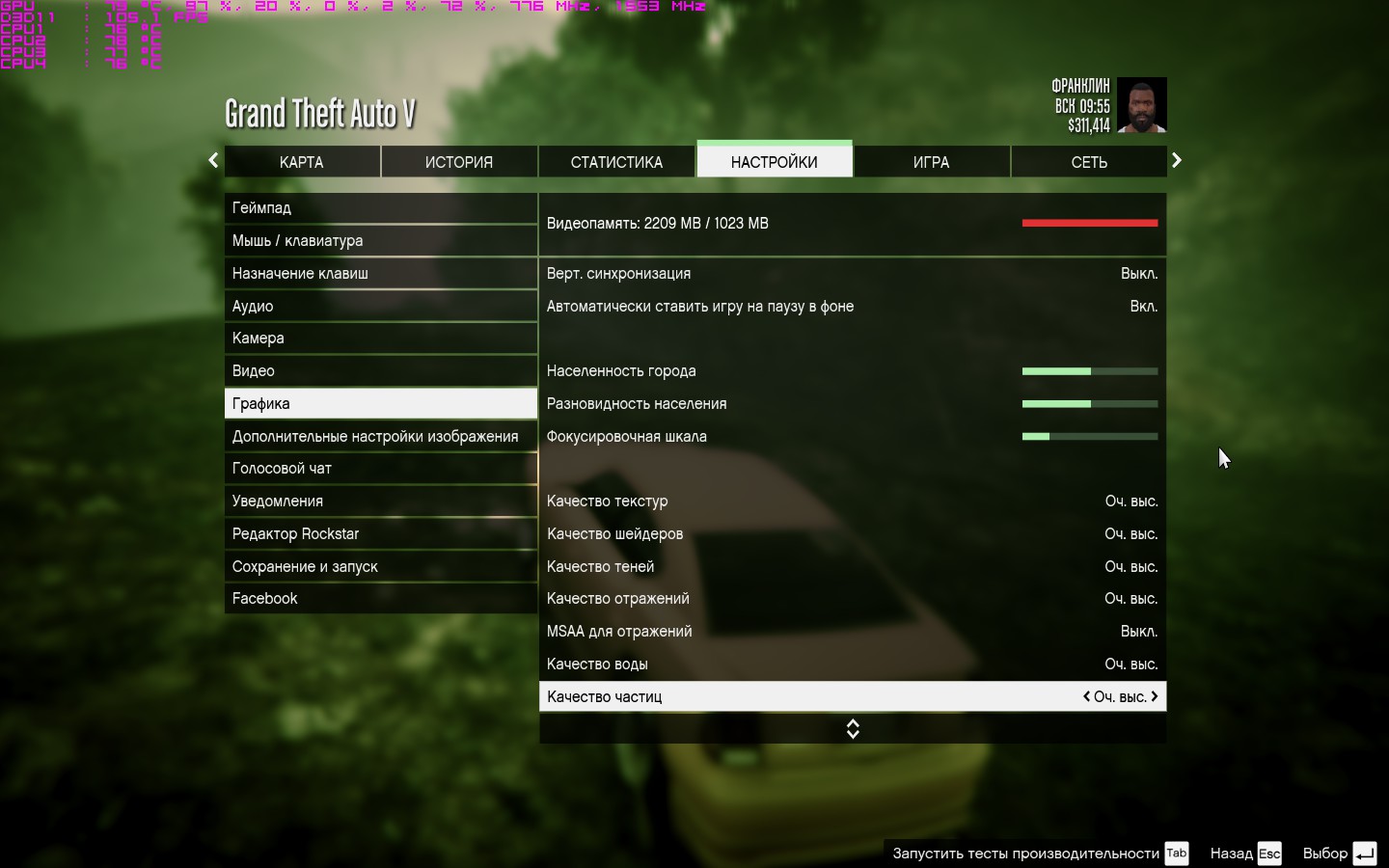 1, а также 11. При этом стоит иметь в виду, что версии dx 10 и 10.1 вошли в игру исключительно для полноценной совместимости с устаревшими графическими ускорителями, чтобы даже те, кто не имеет современной видеокарты, могли в полной мере насладиться красотами Лос-Сантоса. И хотя эти версии DirectX обеспечивают более высокую производительность (на 22 и 14 процентов соответственно), поскольку в этом случае пользователь не будет иметь доступа к современным опциям графики, использовать (если есть такая возможность) лучше все же dx 11. Версия игры, которая работает на API DirectX 11, демонстрирует намного более высокую стабильность и превосходное качество изображения. Более того, данная версия практически не содержит в себе багов.
1, а также 11. При этом стоит иметь в виду, что версии dx 10 и 10.1 вошли в игру исключительно для полноценной совместимости с устаревшими графическими ускорителями, чтобы даже те, кто не имеет современной видеокарты, могли в полной мере насладиться красотами Лос-Сантоса. И хотя эти версии DirectX обеспечивают более высокую производительность (на 22 и 14 процентов соответственно), поскольку в этом случае пользователь не будет иметь доступа к современным опциям графики, использовать (если есть такая возможность) лучше все же dx 11. Версия игры, которая работает на API DirectX 11, демонстрирует намного более высокую стабильность и превосходное качество изображения. Более того, данная версия практически не содержит в себе багов.
Именно по этой причине для комфортной игры в GTA V и GTA Online стоит использовать графический ускоритель, совместимый с DirectX 11. Тем более, что со временем разница в производительности между разными версиями, скорее всего, будет минимизирована, поскольку актуальные драйвера для видеокарт выпускаются с упором именно на этот API.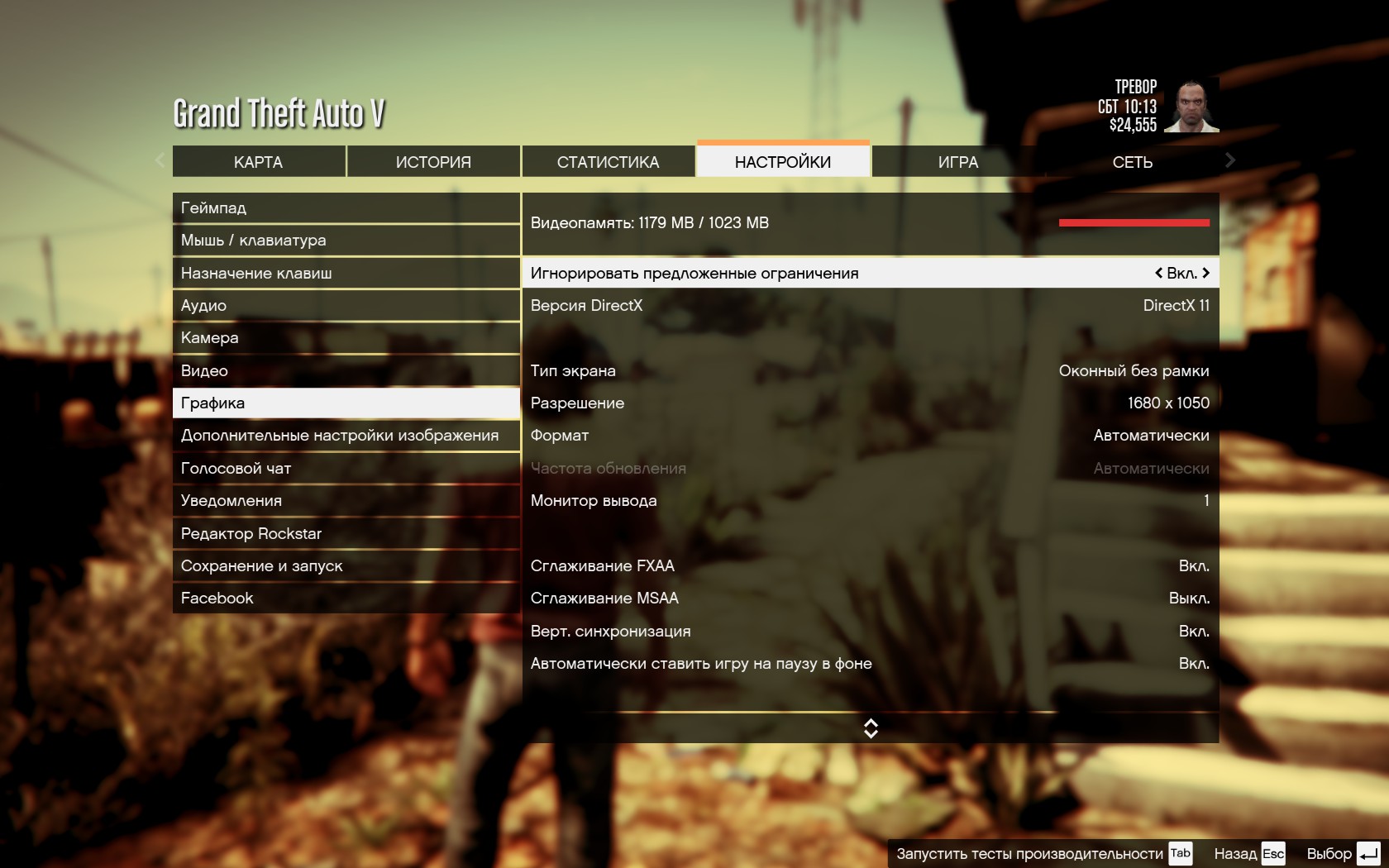
Качество текстур
Качество текстур является стандартным параметром графических опций, какой можно встретить в любой игре. Его настройка проста и очевидна — чем более высокое качество текстур задано пользователем, лучше будет выглядеть графика игры. Впрочем, у этой опции в GTA V есть ряд особенностей. Например, «очень высокое» качество текстур является практически полным аналогом «высокого», но не везде — в некоторых случаях разница будет заметна. «Нормальное» качество текстур, само собой, предусматривает куда как более низкое качество графики.
Оптимальным по соотношению качества картинки и производительности является «высокое» качество текстур. Но тем, кто обладает графическими ускорителями с 2 Гб памяти и меньше следует выбирать «нормальное» качество текстур — в противном случае производительность значительно снизится, особенно при отображении урбанистического пейзажа Лос-Сантоса.
Качество прорисовки в зависимости от расстояния
Эта опция оказывает значительное влияние на качество изображения и на показатель FPS (количество кадров в секунду).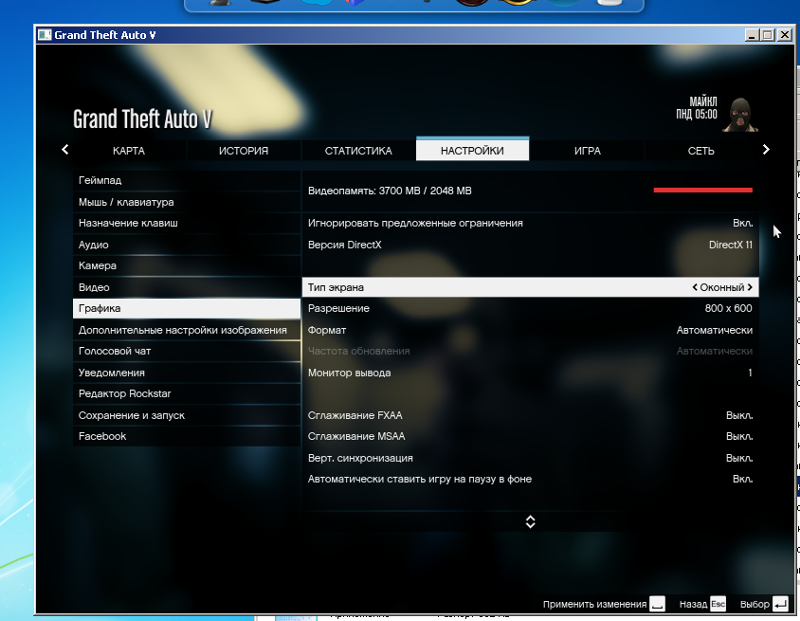 Тем не менее, выкручивать ее полностью не имеет никакого смысла, даже если производительность видеокарты это позволяет, так как качество прорисовки может мешать нормальному восприятию картинки, поскольку детали становятся слишком навязчивыми, они буквально лезут в кадр. Особенно сильно это заметно при резкой смене камеры.
Тем не менее, выкручивать ее полностью не имеет никакого смысла, даже если производительность видеокарты это позволяет, так как качество прорисовки может мешать нормальному восприятию картинки, поскольку детали становятся слишком навязчивыми, они буквально лезут в кадр. Особенно сильно это заметно при резкой смене камеры.
Вблизи же опция качества прорисовки отвечает за качество окружения, включая количество полигонов в объектах, зданиях и автомобилях, за общий уровень детализации виртуального мира. Если повысить уровень этой опции, удаленные объекты, такие как небоскребы и горы, будут выглядеть намного более качественно. Но не стоит забывать и о том, что высокое качество прорисовки существенно увеличит число автомобилей, пешеходов и прочих объектов в кадре, что заметно отразится на производительности игры. Разве что обладатели самого высококлассного «железа» не заметят влияния дальности прорисовки на производительность — опция не только нагружает систему сама по себе, но и имеет сложную взаимосвязь с рядом других ключевых параметров, таких как плотность и качество травы.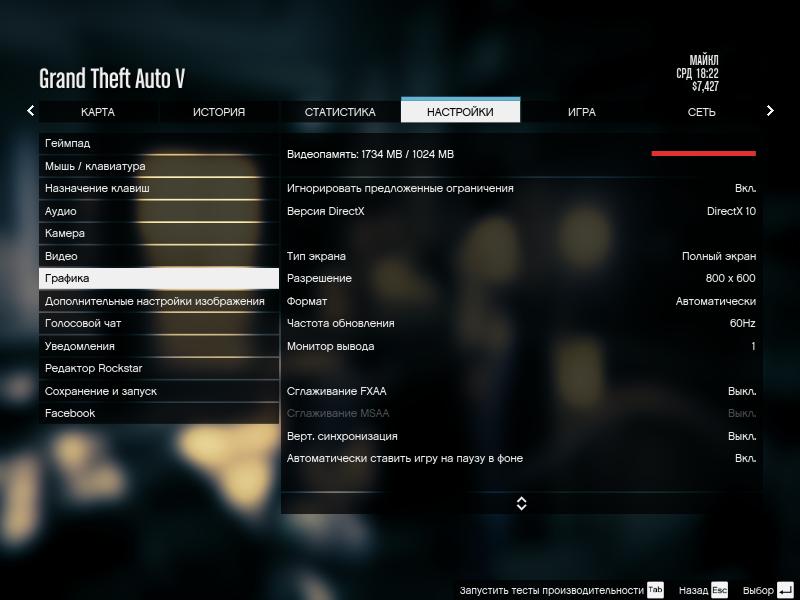
Поскольку данная опция сильно влияет на производительность, обращаться с ней стоит аккуратно, тем более, что высокий коэффициент дальности прорисовки может негативно восприниматься визуально. Настраивать дальность прорисовки следует ориентируясь исключительно на собственное видение оптимального качества картинки.
Помимо этого, качество прорисовки заметно отражается на уровне FPS в зависимости от окружающей местности: в городе частота кадров будет более низкой, чем, к примеру, в пустыне. При этом резкие скачки FPS будут заметны визуально, без применения программ, отображающих количество кадров в секунду.
Увеличенное расстояние подгрузки более детализированных объектов
Уже из названия данного параметра понятно, что увеличенное расстояние подгрузки более детализированных объектов оказывает на частоту кадров еще более сильное влияние, но также заметно опция влияет и на общее впечатление от игры. Большинству игроков, обладающих средними по «мощности» ПК, придется довольствоваться «простым» качеством, поскольку улучшенное качество смогут позволить себе лишь владельцы ПК, обладающих сверхвысокой производительностью, например таких, в которых установлено две Nvidia GeForce TitanX.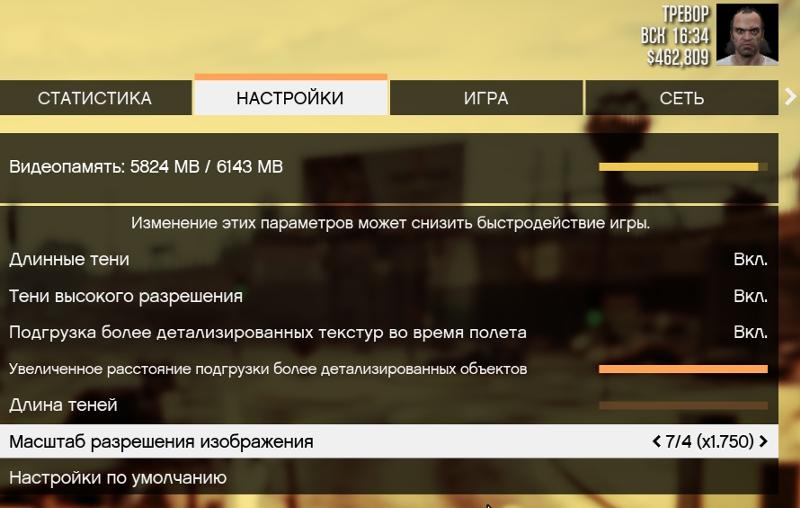
Но если премиальное «железо» все же имеется, визуальное качество прорисовки объектов на всех дистанциях, как вблизи, так и вдали, будет великолепным — улучшенное качество прорисовки полностью преображает некоторые городские виды и природные пейзажи, добавляя множество новых тонкостей, новые детали для каждого из игровых объектов, расположенных в непосредственной близости от точки обзора, повышая визуальное качество объектов, которые находятся на удалении.
Стоит заметить, что параметр увеличенного расстояния подгрузки, как и качество прорисовки в зависимости от расстояния, вступает в достаточно сложную взаимосвязь с другими графическими опциями. И если ПК не обладает достаточно мощностью, частота кадров может снизиться до уровня слайдшоу, особенно если вблизи от точки обзора будет большое количество объектов и эффектов.
Качество травы
Сельская местность в GTA V проработана настолько детально, что выглядит как живая. И не последнее значение для такого качества картинки имеет трава.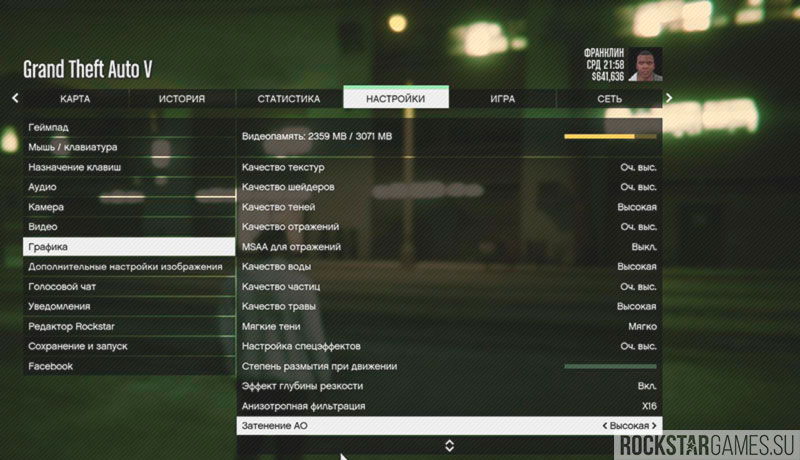 Действительно, если персонаж находится в городе, может показаться, что травы немного, поэтому параметр, отвечающий за ее качество и плотность, большого влияния на производительность не оказывает, и потому его можно выкрутить на полную. Но стоит выехать за пределы Лос-Сантоса, как картина преображается — частота кадров падает очень существенно, даже на самых высокопроизводительных системах.
Действительно, если персонаж находится в городе, может показаться, что травы немного, поэтому параметр, отвечающий за ее качество и плотность, большого влияния на производительность не оказывает, и потому его можно выкрутить на полную. Но стоит выехать за пределы Лос-Сантоса, как картина преображается — частота кадров падает очень существенно, даже на самых высокопроизводительных системах.
Так, к примеру, на «ультра»-настройках большие поля с травой, цветами и обилием кустарников при высоких уровнях детализации и дальности прорисовки «займут» около 40-ка процентов среднего уровня частоты кадров. Более того, даже «нормальный» уровень данного параметра может оказаться слишком «тяжелым» для большинства графических ускорителей среднего ценового диапазона. Дело в том, что этот параметр обладает наибольшим влиянием на уровень производительности игры вне зависимости от ситуации. И даже если снизить качество травы до минимума, этот параметр все равно будет отражаться на уровне FPS заметнее других графических опций.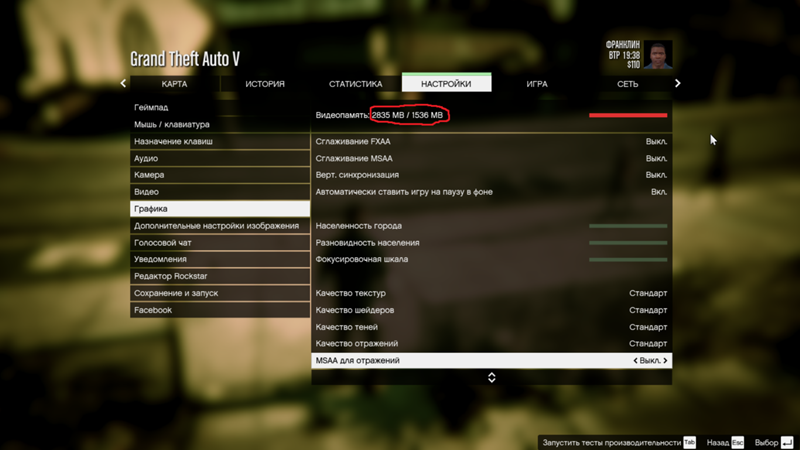
Представленное выше изображение наглядно демонстрирует, что лишь самые высокопроизводительные ПК, имеющие современный процессор и несколько видеокарт премиального уровня, уверенно справляются с «ультра»-качеством этого графического параметра, да и то не в любой ситуации.
Качество теней
Эта опция тесно взаимодействует с другим параметром — с «Тенями высокого разрешения», о которых вы можете прочесть ниже. Настраивая опцию, можно повышать или понижать точность и четкость всех теней — от персонажей и пешеходов, от автомобилей и другого транспорта, от зданий, деревьев и прочих объектов. Тем не менее, этот параметр требователен к объему видеопамяти и оказывает умеренное влияние на общую производительность — чем более качественными будут тени, тем больше игра будет требовать видеопамяти, и тем ниже будет FPS.
Тени высокого разрешения
Включение данной опции обеспечивает качественно иную детализацию теней в игре. Тем не менее, визуально это будет заметно лишь в том случае, если общее качество теней не ниже, чем «Высокое».
Этот параметр делает тени, отбрасываемые всеми объектами игры, максимально реалистичными, сглаживает их границы, что существенно улучшает визуальное качество картинки. Но при этом он оказывает значительное влияние на производительность, так что если игровая система является маломощной, включать данную опцию не стоит. Следует иметь в виду, что включение опции может заметно снизить производительность игры даже на самых «мощных» ПК.
| Включено | Выключено |
Увеличенная дальность прорисовки теней
Опция, как следует из ее наименования, отвечает за диапазон прорисовки теней. Также данный параметр влияет на их детализацию и резкость и даже добавляет новые тени в зависимости от выставленного коэффициента.
Самое замечательное в этом параметре то, что даже если выкрутить опцию на максимум частота кадров упадет не более чем на 10 FPS, впрочем, и качество картинки вырастет не очень заметно. Так что если производительность ПК невелика, от высокого коэффициента данной опции вполне можно отказаться.
Так что если производительность ПК невелика, от высокого коэффициента данной опции вполне можно отказаться.
Длинные тени
Этот параметр позволяет сделать тени, отображаемые во время рассветов и закатов, более естественными и точными. При этом визуально данная опция почти не заметна, но на количестве кадров в секунду отражается.
| Включено | Выключено |
Подгрузка более детализированных текстур во время полета
Опция оказывает влияние на уровень детализации всех окружающих объектов и поверхностей, повышая качество картинки, но снижая производительность, когда игровой персонаж находится в воздухе. Если этот параметр выкрутить до максимального значения, падение числа кадров в секунду будет невелико — всего 5-10 FPS. Точная цифра зависит от других графических опций и точного местоположения персонажа.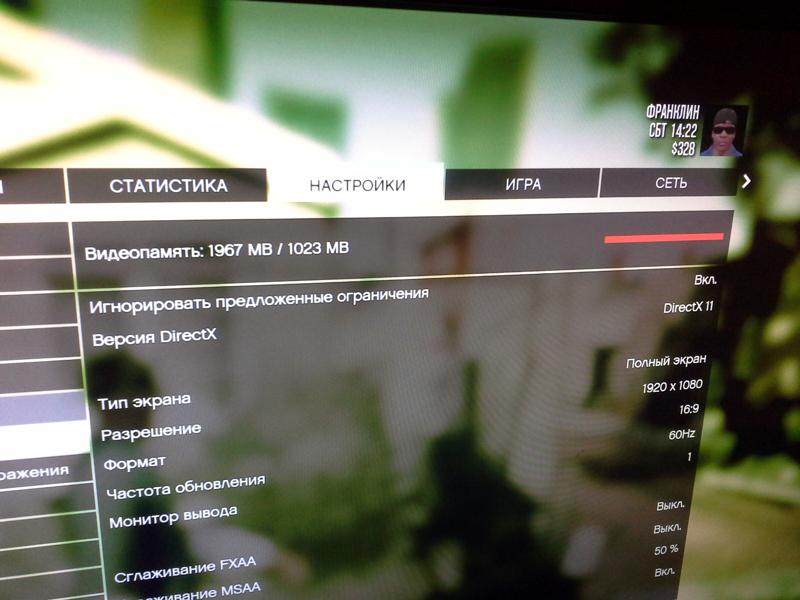
Если вы не планируете много летать в игре, эту опцию можно отключить вовсе, уменьшив нагрузку на систему и сохранив несколько дополнительных FPS.
Игнорировать предложенные ограничения
Данный параметр отвечает за использование большего объема видеопамяти, чем есть. Изначально эта опция отключена, и включать ее не стоит: если выставленный показатель будет значительно превышать реальный объем видеопамяти, игра может начать зависать и вылетать, не говоря уже о том, что частота кадров упадет до уровня слайдшоу.
Глобальная модель затенения
Эта опция регулирует улучшенное затенение всего игрового мира, включая все объекты, которые в нем находятся. В данный момент параметр не доступен для настройки из-за бага, но в будущем разработчики планируют вернуть его с одним из последующих обновлений.
Анизотропная Фильтрация
Параметр отвечает за качество текстур, которые находятся под углом от точки просмотра, а также за визуализацию текстур удаленных объектов.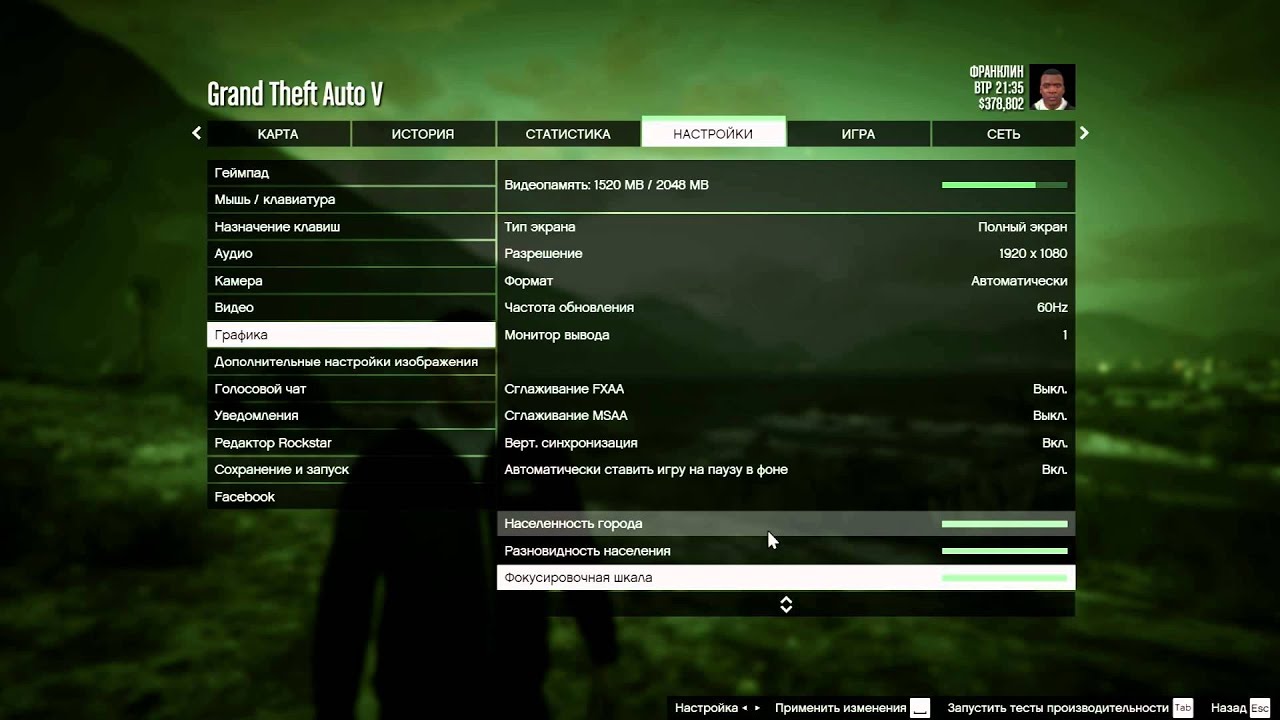 Благодаря хорошей оптимизации, эта опция в GTA V работает как и полагается — с минимальной нагрузкой на систему. Даже если выкрутить ее на максимум, потеря производительности составит всего 3-4 FPS.
Благодаря хорошей оптимизации, эта опция в GTA V работает как и полагается — с минимальной нагрузкой на систему. Даже если выкрутить ее на максимум, потеря производительности составит всего 3-4 FPS.
Населенность города
Эта опция оказывает на общую производительность игры сложное влияние и значительно отражается на производительности. Но как бы там ни было, если коэффициент будет максимальным, комфортно играть можно будет исключительно при наличии высокопроизводительного процессора и современного графического ускорителя: несмотря на то, что Rockstar провела целый ряд оптимизаций, направленных на увеличение производительности игры, численность населения все же заметно отражается на уровне FPS.
Данный параметр является одним из наиболее ресурсоемких в игре. Лучше всего выставить его на 75 процентов. Это позволит в полной мере насладиться по-настоящему живым виртуальным городом, создав при этом меньшую нагрузку на систему, чем если бы параметр был выставлен на 100 процентов. Тем не менее, следует иметь в виду, что с повышением коэффициента данной опции на улицах будут появляться новые объекты — люди и транспортные средства, соответственно вашей системе придется обрабатывать большее количество отражений, теней и прочих пост-эффектов. В итоге это может отразиться на производительности игры настолько, что придется понизить ряд других параметров графики.
Тем не менее, следует иметь в виду, что с повышением коэффициента данной опции на улицах будут появляться новые объекты — люди и транспортные средства, соответственно вашей системе придется обрабатывать большее количество отражений, теней и прочих пост-эффектов. В итоге это может отразиться на производительности игры настолько, что придется понизить ряд других параметров графики.
В целом, это целиком и полностью дело вкуса — выбрать более качественную графику, либо отдать предпочтение заполненным людьми и машинами улицам.
Разновидность населения
Эта опция не оказывает совершенно никакого влияния на производительность игры, но требовательна к объему видеопамяти. При этом она может существенно улучшить качество картинки.
К примеру, если в файлах игры насчитывается 200 моделей автомобилей и 100 моделей лиц пешеходов, выставив коэффициент разнообразия населения на 50 процентов, вы разрешите игре загружать в память графического ускорителя лишь 100 моделей автомобилей и 50 моделей лиц пешеходов.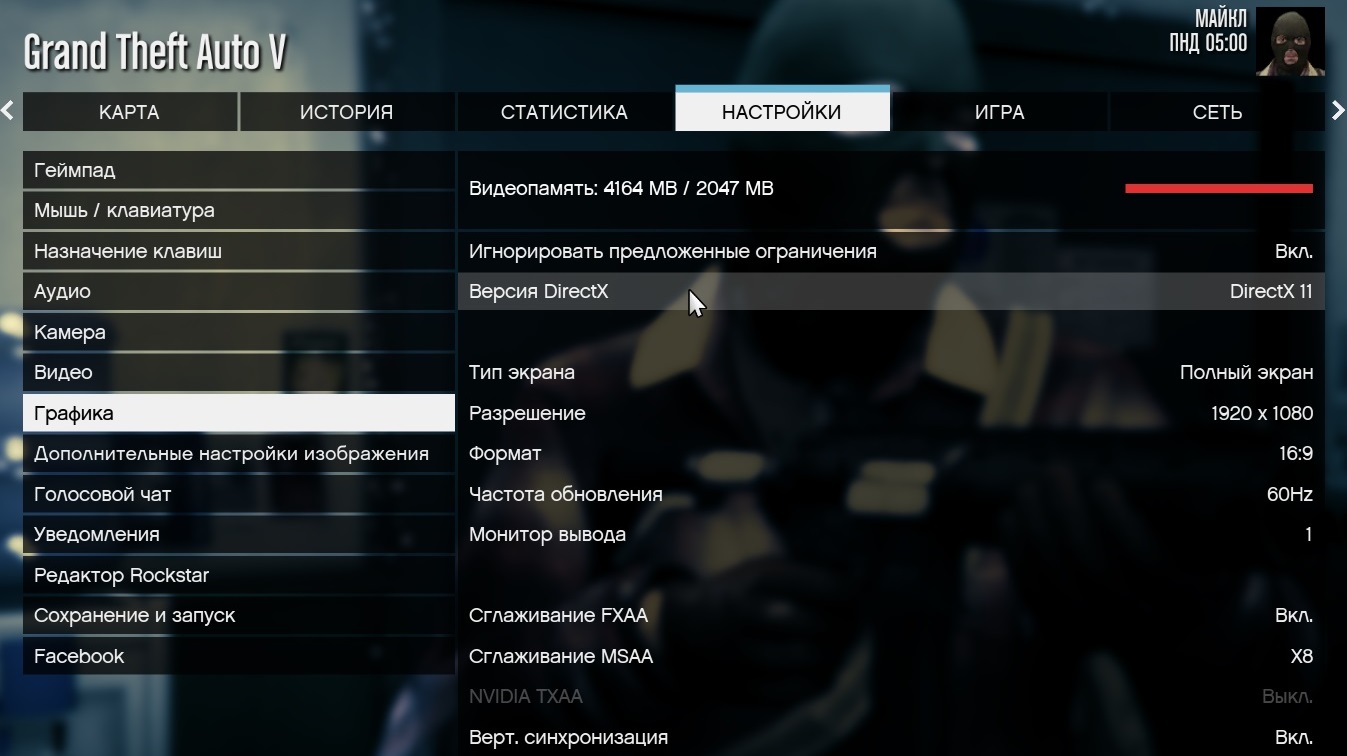
Если видеокарта имеет 2 Гб видеопамяти или менее, устанавливать значение данного параметра выше чем на 50 процентов не стоит — от этой опции вполне можно отказаться в пользу более высокого качества теней и текстур, также использующих большой объем памяти.
Настройки спецэффектов
Этот параметр отвечает за настройку целой группы эффектов: HDR, размытие в движении, несколько видов бликов, технологии размытия освещения, объемные эффекты, сумеречные лучи и постоянная глубина резкости.
Нагрузка на систему при «нормальном» и «высоком» уровне спецэффектов примерно одинакова, но при включении «очень высокого» или «ультра» уровня спецэффектов производительность упадет очень заметно. Впрочем, разница в графике будет столь же заметно — особенно хорошо с высококачественными спецэффектами выглядит ночь, рассвет и закат. Именно в это время суток можно наблюдать большинство спецэффектов.
Прирост количества кадров при переходе с уровня «ультра» на «очень высокий» уровень составляет до 10 FPS, примерно такой же прирост FPS дает переход с «очень высокого» уровня на «высокий». Данная опция влияет на производительность настолько сильно из-за того, что с каждым переходом игра будет убирать или ухудшать различные эффекты: отражения, блики, размытие в движении и так далее. При этом на «нормальном» уровне спецэффектов качество оставшихся эффектов будет ухудшено еще больше, что, соответственно, приведет к приросту производительности.
Данная опция влияет на производительность настолько сильно из-за того, что с каждым переходом игра будет убирать или ухудшать различные эффекты: отражения, блики, размытие в движении и так далее. При этом на «нормальном» уровне спецэффектов качество оставшихся эффектов будет ухудшено еще больше, что, соответственно, приведет к приросту производительности.
Впрочем, такое влияние на производительность данная опция оказывает не у всех игроков — некоторые отмечают лишь незначительное падение уровня FPS при переходе с «нормального» уровня на уровень «ультра». Лучше всего выбрать такой уровень опции, который позволяет играть комфортно. Для большинства игроков это «очень высокий» уровень эффектов.
Эффекты глубины резкости
Эффекты глубины резкости в GTA V проработаны очень хорошо — любители размытых фонов наверняка останутся довольны. Но использовать эту опцию смогут лишь обладатели высокопроизводительных ПК, поскольку активировать ее можно лишь при установке параметра спецэффектов на уровни «очень высоко» либо «ультра».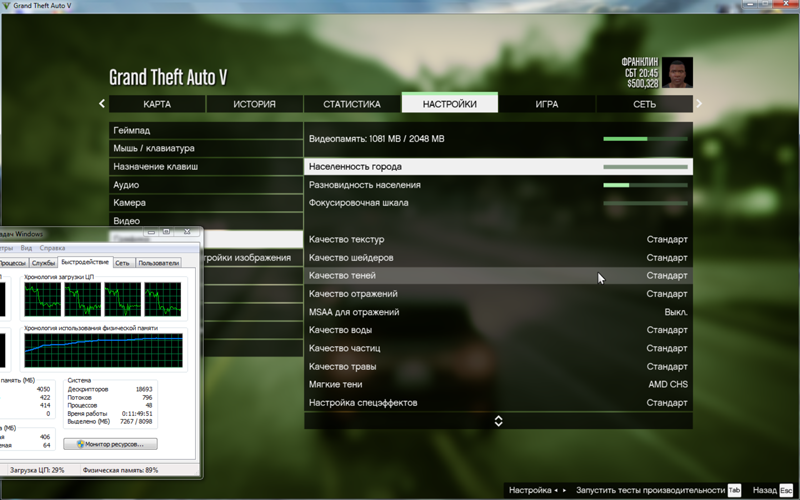
| Включено | Выключено |
Включение глубины резкости может помочь стабилизировать уровень FPS в игровых роликах и кат-сценах, тем не мене, при резкой смене ракурса может появляться раздражающее мерцание, вызванное техническими недостатками игры. Можно надеяться, что уже в самом скором будущем проблема будет решена.
Примечательно, что эффект глубины резкости практически не отражается на производительности — частота кадров снизится всего на 2-3 FPS. При этом, поскольку эффект глубины резкости работает все время, являясь интерактивным элементом, просадок частоты кадров возникать не должно.
Качество частиц
Несмотря на то, что частицы явно присутствуют повсюду, оценить влияние данной настройки на производительность игры непросто — взрывы в GTA V сегда происходят по-разному, а спецэффекты, система погоды и физическая модель вносят дополнительные искажения.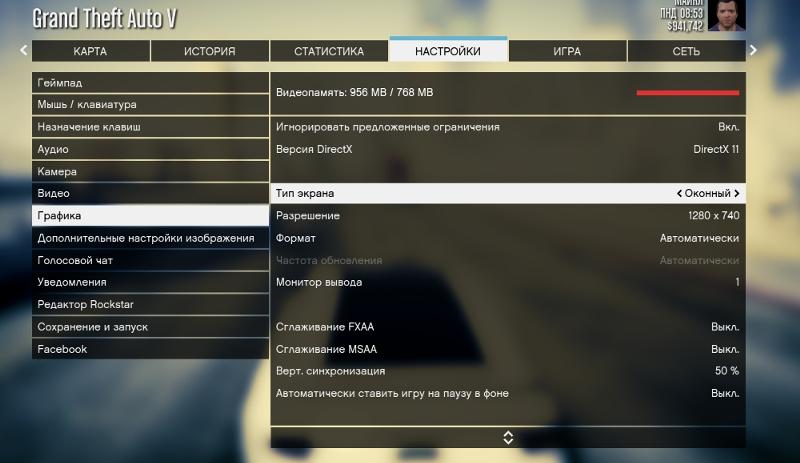
Впрочем, визуально разницу между низким и высоким уровнем количества частиц заметить достаточно сложно — утверждать, что количество частиц и их качество на высоких настройках заметно возрастает, нельзя. При этом максимальный уровень опции приведет к падению производительности на 5-10 кадров в секунду, но заметно это будет лишь при большом числе взрывов в одном кадре.
Качество отражений
Данная опция отвечает за все отражения в игре — параметр регулирует изображения на воде (в лужах и водоемах), на автомобилях, в зеркалах и на прочих объектах, даже на напольных покрытиях.
Чтобы определить визуальную разницу между «очень высоким» уровнем и уровнем «ультра» потребуется очень внимательно изучать скриншоты. В игре же разница достаточно очевидна, но видимые изменения можно наблюдать только на больших расстояниях.
В то же время разница между «высоким» и «очень высоким» коэффициентами опции является значительной: на последнем отражения четкие, на первом — размытые. На «нормальном» уровне отражения со всех окон, зеркал, зданий и транспортных средств пропадают, а вместо них появляются невнятные размытые пятна.
На «нормальном» уровне отражения со всех окон, зеркал, зданий и транспортных средств пропадают, а вместо них появляются невнятные размытые пятна.
Помимо этого, «нормальный» уровень отражений по техническим причинам приводит к появлению графических артефактов, заставляя отражения мерцать. Особенно явно это заметно в ночное время в дождливую погоду.
Повышение уровня качества отражений значительно отражается на производительности игры, поскольку данный параметр тесно связан с другими графическими опциями GTA V, а также с местоположением игрока. Так, если игровой персонаж находится в городе в окружении зданий, окон, транспортных средств и других объектов с отражающими поверхностями, можно ожидать значительного падения частоты кадров.
Оптимальным для большинства игроков будет «высокий» уровень качества отражений, так как он позволит не только насладиться приятной графикой, но и снизит нагрузку на систему. Более того, в большинстве случаев другими графическими опциями стоит пожертвовать в пользу отражений — оно того стоит.
MSAA для отражений
Эта опция регулирует отражения, вызванные применением технологий сглаживания, но так как игровой мир GTA V чрезвычайно динамичен, заметить ее реальные преимущества непросто.
С учетом незначительного влияния на качество изображения данную опцию можно отключить вне зависимости от производительности ПК.
Качество шейдеров
Качество шейдеров в GTA V, как и в других видеоиграх, оказывает непосредственное влияние на правильную работу световых эффектов и освещения. Тем не менее, если выставить данную опцию на «нормальный» уровень, можно столкнуться с неприятным багом.
В связи с этим оптимальным для большинства игроков будет «высокий» уровень — качественная разница между ним и «очень высоким» уровнем является минимальной.
Тесселяция
Данный параметр отвечает за геометрическую детализацию всех объектов и поверхностей в игре. Сильнее всего разница между разными уровнями тесселяции заметна при осмотре моделей деревьев.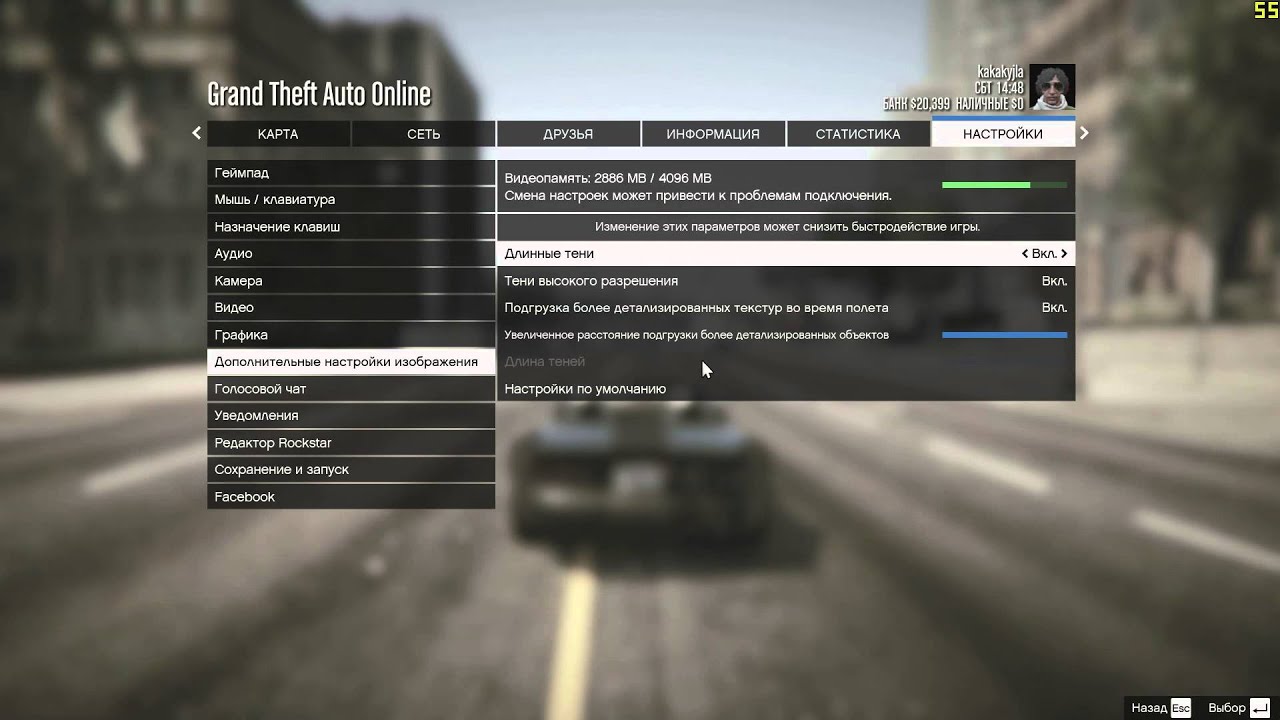
В целом влияние опции на качество картинки минимально, в то время как производительность она снижает заметно. Настолько заметно, что ее вполне можно выключить.
Качество воды
На общей производительности данная опция практически никак не сказывается, тогда как визуальное качество воды от этого параметра зависит очень сильно. Для большинства игроков оптимальным будет «высокий» уровень.
Разница между «высоким» уровнем качества воды и «очень высоким» практически не заметна, но при «нормальном» уровне визуализация воды существенно ухудшается — вода теряет прозрачность и детали.
Потребление видеопамяти
Для разрешения в 1920×1080 точек при игре на минимальных настройках необходимо не менее 1,066 Гб видеопамяти. Чтобы включить максимальный уровень качества текстур потребуется еще 1,335 Гб, а для использования сглаживания MSAA 8х необходимо еще 1,211 Гб.
В целом для комфортной игры требуется не менее 1 Гб видеопамяти, но если вы хотите играть в GTA V с максимальным качеством графики, потребуется видеокарта с 4 Гб памяти.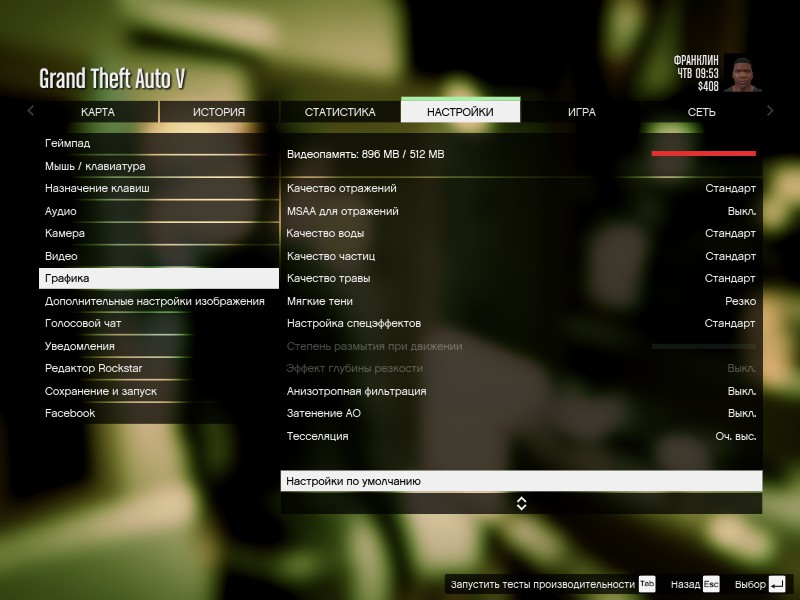
Нашли опечатку? Выделите текст и нажмите Ctrl + Enter
Настройка графики в ГТА 5 онлайн
В данном руководстве представлены рекомендуемые значения настроек графики для повышения FPS и последующей комфортной игры в ГТА 5 Онлайн на слабых компьютерах.
Детальная настройка графики
- Игнорировать ограничение по памяти. Отключить;
- DirectX. Выбрать 10 версию, т.к 11 версия дает нам доступ к дополнительным настройкам, таким как сглаживание MSAA, тесселяции и качеству травы;
- Разрешение и частота экрана. Ставим свое разрешение и 60 HZ , потому что именно такого FPS мы будем добиваться;
- Сглаживание FXAA. Включаем обязательно, на производительность почти не влияет, зато эффект сглаживания на лицо;
- Сглаживание MSAA. Выключаем, при DirectX 10 оно будет недоступно, одна из самых требовательных настроек игры;
- Вертикальная синхронизация. Рекомендуется оставить включенной, однако, если необходимо высвободить дополнительные ресурсы, то следует выключить;
- Населенность, разновидность и фокусировка.

- Качество текстур. Стандартное качество;
- Качество шейдеров. Высокое качество, т.к не требовательны к системе;
- Качество теней. Стандартное качество;
- Качество отражения. Стандартное качество;
- Качество воды. Стандартное качество;
- Качество частиц, травы и спецэффектов. Стандартное качество;
- Мягкие тени. Рекомендуется установить в значение Мягко;
- Анизотропная фильтрация. Ставим х16;
- Дополнительные настройки изображения. Отключаем все доступные опции.
Если все вышеописанное не помогло, то у вас могут быть проблемы с операционной системой или железом (оперативная память, проблемы с жестким диском или перегрев).
Настройка видеокарты
Для видеокарт NVIDIA вам необходимо зайти в «Панель управления NVIDIA» и во вкладке «Регулировка настроек изображения» передвинуть ползунок в состояние «Производительность». Для видеокарт AMD рекомендуется воспользоваться бесплатной утилитой RadeonPro.
Настройка электропитания. Панель управления — Электропитание — Настройка перехода в спящий режим — Изменить дополнительные параметры питания — PCI Express — Управление питанием состояния связи — Значение: Откл.
Далее откройте «Панель управления NVIDIA», и в списке «Параметры 3D» выберите пункт «Управление параметрами 3D», выберите «Grand Theft Auto V» и укажите данные настройки:
- Анизатропная фильтрация: ВЫКЛ
- Вертикальный синхроимпульс: ВЫКЛ
- Затенение фонового освещения: ВЫКЛ
- Максимальное количество заранее подготовленных кадров: 4
- Потоковая оптимизация: ВКЛ (Если несколько процессоров)
- Режим управляения электропитанием: Предпочтителен режим максимальной производительности
- Сглаживание — гамма-коррекция: ВЫКЛ
- Сглаживание — прозрачность: ВЫКЛ
- Тройная буферизация: ВЫКЛ
- Фильтрация текстур — анизатропная оптимизация по выборке: ВЫКЛ
- Фильтрация текстур — качество: Высокая производительность
- Фильтрация текстур — отрицательное отклонение УД: Привязка
- Фильтрация текстур — трилинейная оптимизация: ВЫКЛ
Быстродействие системы
Переходим в «Мой Компьютер», далее «Свойства», «Дополнительные парамерты системы», «Быстродействие», «Параметры» и выбираем пункт «Обеспечить наилучшее быстродействие».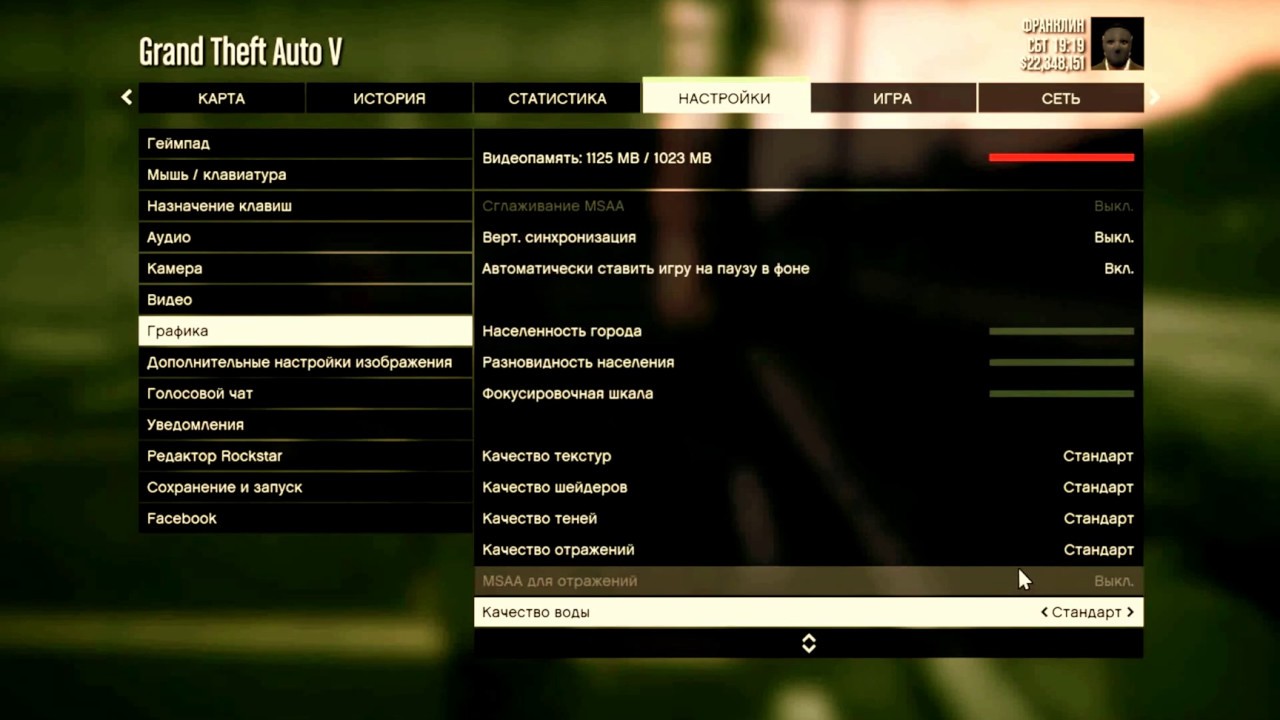
Анализ и детальная настройка графики в GTA 5 на PC. Как повысить и поднять ФПС (FPS) в ГТА 5
Релиз Grand Theft Auto 5 показал, что разработчики компьютерных игр обладают действительно широкими возможностями по оптимизации своих творений под разные поколения компьютеров. GTA 5 можно смело назвать эталоном качественной оптимизации, благодаря чему даже обладатели весьма скромного железа смогли насладиться потрясающим игровым процессом.
Попробуем детально разобрать процесс оптимизации GTA 5 на ПК, с учетом всех опций, которые доступны в режиме настройки графики.
DirectX
Выбор версии DirectX играет важную роль в оптимизации настроек для слабых машин.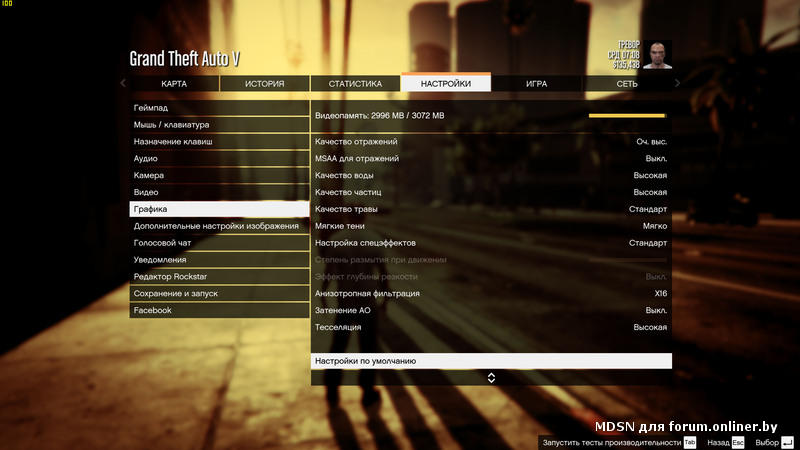 В любом случае, если у вас не топовый компьютер с мощной видеокартой, рекомендуем выбирать 10 версию DirectX, так как 11 версия лишь открывает дополнительные настройки сглаживания и тесселяции изображения.
В любом случае, если у вас не топовый компьютер с мощной видеокартой, рекомендуем выбирать 10 версию DirectX, так как 11 версия лишь открывает дополнительные настройки сглаживания и тесселяции изображения.
Разрешение экрана
Любой геймер знает, что разрешение напрямую влияет на FPS. GTA 5 не исключение – чем меньше, тем лучше быстродействие. Стоит отметить, что пониженное разрешение значительно ухудшает качество картинки, поэтому прибегать к таким экстренным мерам следует в последнюю очередь.
Игнорировать ограничение по памяти
Данная функция предназначена для довольно мощных видеокарточек, которые имеют не такой большой объем видеопамяти. К примеру, GeForce GTX 660 с 2ГБ памяти. Включение этого параметра позволит по полной нагружать графический процессор, игнорируя ограничение по памяти. Для мощных видеокарт – функция бесполезная, на слабых может немного увеличить FPS.
Вертикальная синхронизация
Если включение данной опции не сильно влияет на быстродействие – лучше оставить включенной.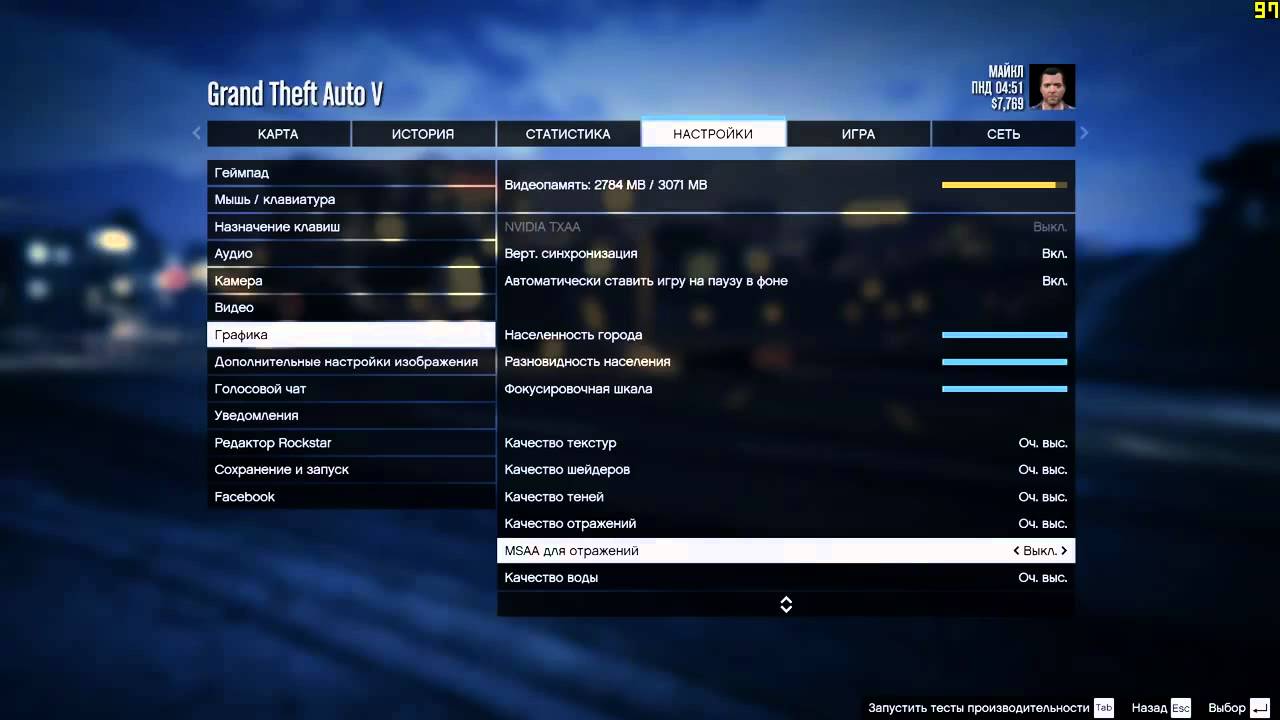 Вертикальная синхронизация значительно увеличивает качество картинки, сглаживает изображение и убирает различные дрожания и посторонние эффекты. Отключение, в свою очередь, может повысить FPS.
Вертикальная синхронизация значительно увеличивает качество картинки, сглаживает изображение и убирает различные дрожания и посторонние эффекты. Отключение, в свою очередь, может повысить FPS.
Качество текстур
Если у вас видеокарта с 2ГБ видеопамяти, то стоит попробовать поставить высокие значения этого параметра. В случае если FPS значительно просядет – переключить на среднее. Минимальное качество не так сильно влияет на быстродействие, но значительно ухудшает картинку.
Качество шейдеров
На большинстве компьютеров можно смело ставить высокое качество шейдеров, так как этот параметр не столь требователен к железу. Особенно важно выставить качественные шейдеры, если вы выбрали среднее качество текстур – это визуально выровняет картинку
Тени, отражения, вода
Все эти настройки увеличивают красоту окружения, но вполне можно обойтись без них. Владельцам современных компьютеров однозначно включать. На слабых ПК отключение данных опций поможет повысить FPS.
Сглаживаение FXAA, MSAA
FXAA – обязательно включаем, так как на FPS почти не влияет, а изображение становится гораздо приятнее. Опция сглаживания MSAA недоступна на DirectX 10 и очень требовательна к железу, поэтому рекомендуем вообще не смотреть в его сторону.
Мягкие тени
Очень интересная опция. При возникновении проблем с оптимизацией, лучше ставить минимальное значение. Тени при этом будут угловатые и некрасивые. Если компьютер позволяет, выкручиваем на максимум – приятные гладкие тени улучшают восприятие игры.
Анизотропная фильтрация
Отличный параметр, который поможет выровнять текстуры, если установлено их среднее или низкое качество. Ставим на максимум и снижаем, если возникают проблемы с FPS.
Дополнительные настройки
Раздел дополнительных настроек предлагает расширенные настройки для топовых видеокарт. Они не сильно влияют на изображение, поэтому можно смели их отключать.
В целом, оптимизация графики GTA 5 – дело увлекательное.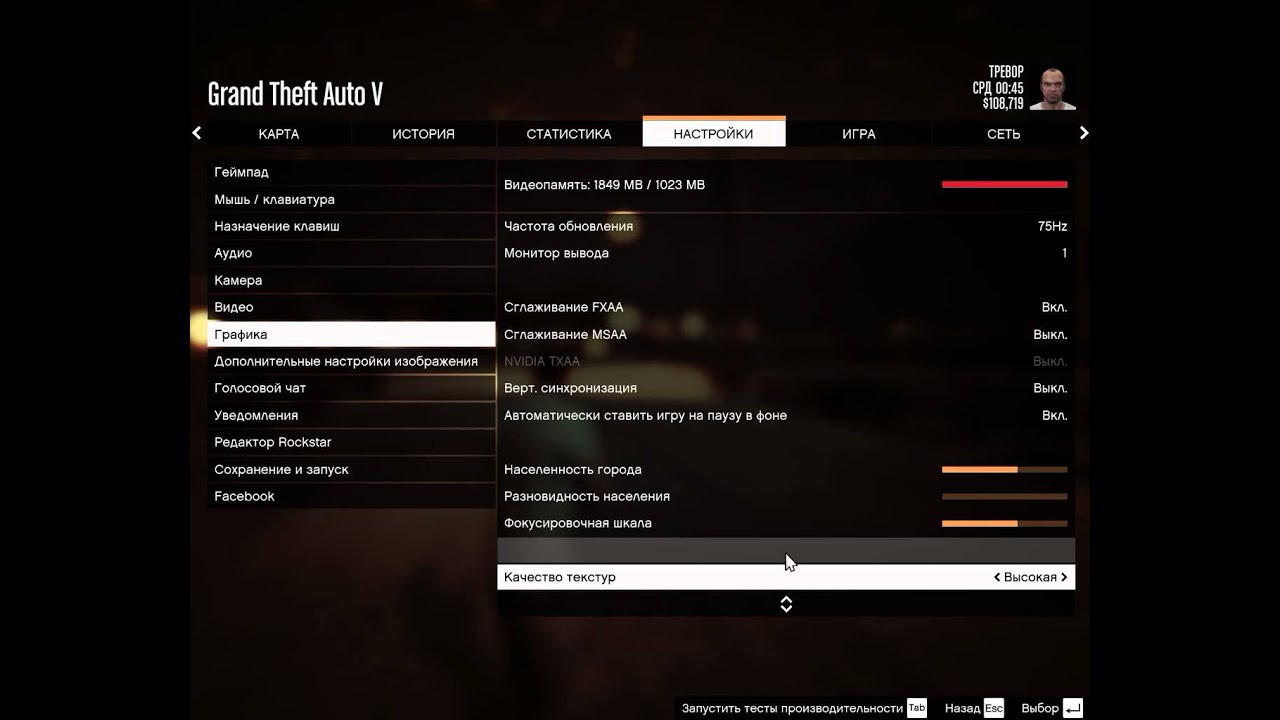 Пробуйте, экспериментируйте, включайте фантазию и подключайте софт разработчиков видеокарт – игра откроет вам массу возможностей!
Пробуйте, экспериментируйте, включайте фантазию и подключайте софт разработчиков видеокарт – игра откроет вам массу возможностей!
Ультра низкая графика в GTA 5 / Персональный блог Блог GameNoRuins
Всем привет, с Вами Александр GameNoRuins и сегодня я представляю Вам ультра низкие настройки GTA 5!Современные игры поражают нас качественной графикой и не каждый игрок может себе позволить ультра высокие настройки графики. Средние настройки это норма для большинства игроков, но как игры современные игры выглядят на ультра низких настройках графики? Сегодня мы опустимся на дно графония и посмотрим на ультра низкую графику в GTA 5!
В настоящей статье, я в текстовом формате, и в формате видео, расскажу Вам как добиться ультра низких настроек графики в GTA 5, как это влияет на загрузку видеопамяти и как глубоко можно опуститься на дно графония! Правда в видео я представляю укороченный вариант дальнейшей текстовой статьи.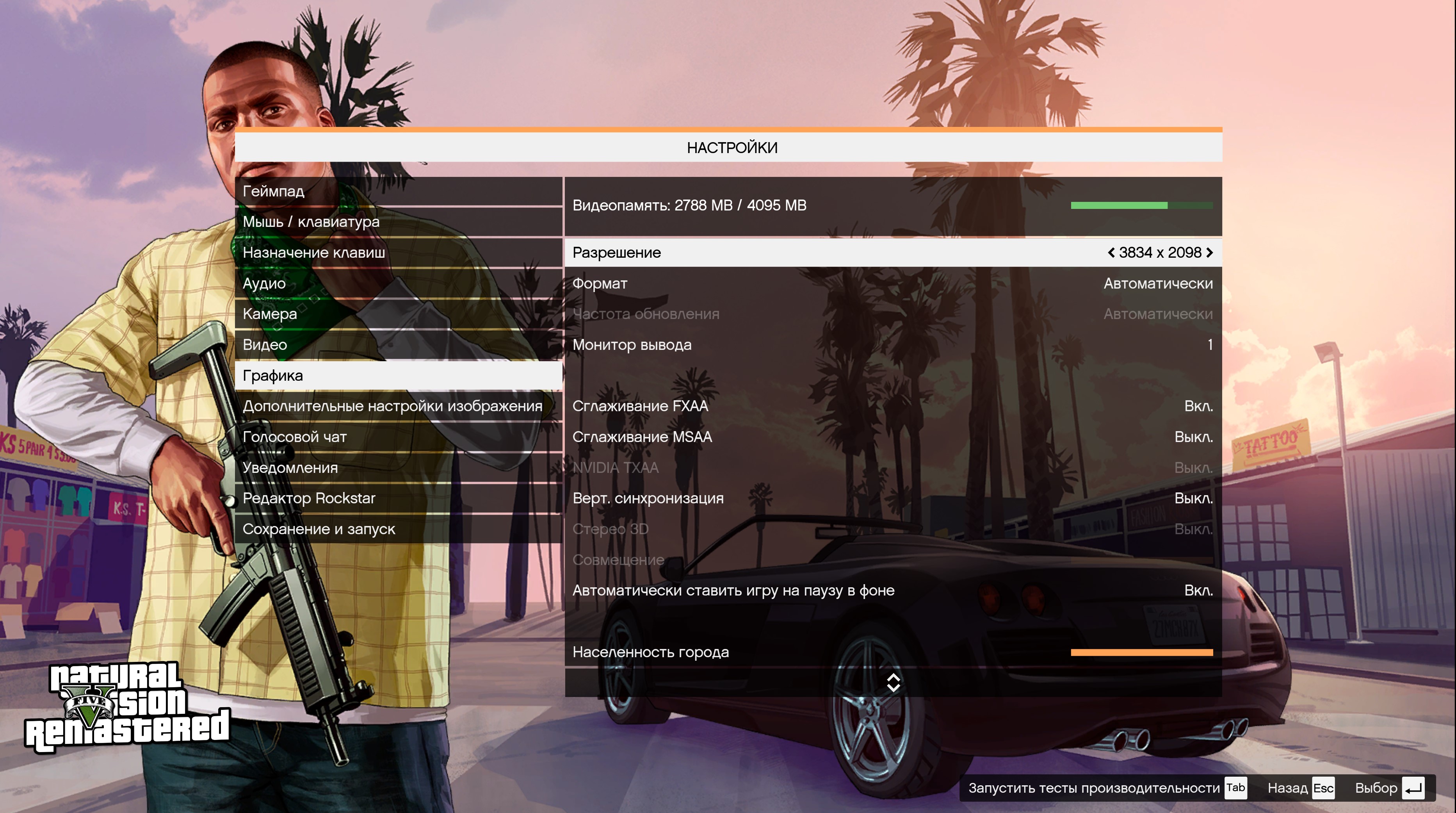
Приятного просмотра!
____________________________________________________________________________________
И более расширенный вариант разбора графики в GTA 5!
Подготовка
Почему GTA 5?
В ней почти всё есть в меню настроек графики и самое главное, прямо в меню мы можем посмотреть на загруженность видеопамяти.
Проверку будем выполнять на:
ОС — Windows 10;
Видеокарта — NVidia RTX 2060;
Процессор — Intel Core i5-8400, 2.81 ГГц;
Оперативная память — 32 гб;
И начнем мы с высочайших настроек графики! Сейчас у меня занято 3590 мб видеопамяти и все настройки стоят на максимум!
Графика в GTA 5 и сейчас является довольно высокой и современной, даже по прошествии 7 лет! (хотя что такое 7 лет для игры?)
Но конечно можно порассуждать насколько современная графика в GTA 5, можно порассуждать о модах на графику которые загружают более детализированные текстуры в игру, но мы здесь не для этого! Мы здесь для обсуждения противоположности высоким настройкам графики!
И раз уж мы начали про настройки графики, то давайте представим их!
____________________________________________________________________________________
Настройки графики и их влияние на видеопамять
____________________________________________________________________________________
Сглаживание FXAA, MSAA, TXAA, MSAA для отражений — разновидности сглаживания, которые никак не влияют на загруженность видеопамяти о которых Вы более подробно прочитать в статье Лекса Дарлога об антиалайзинге: stopgame.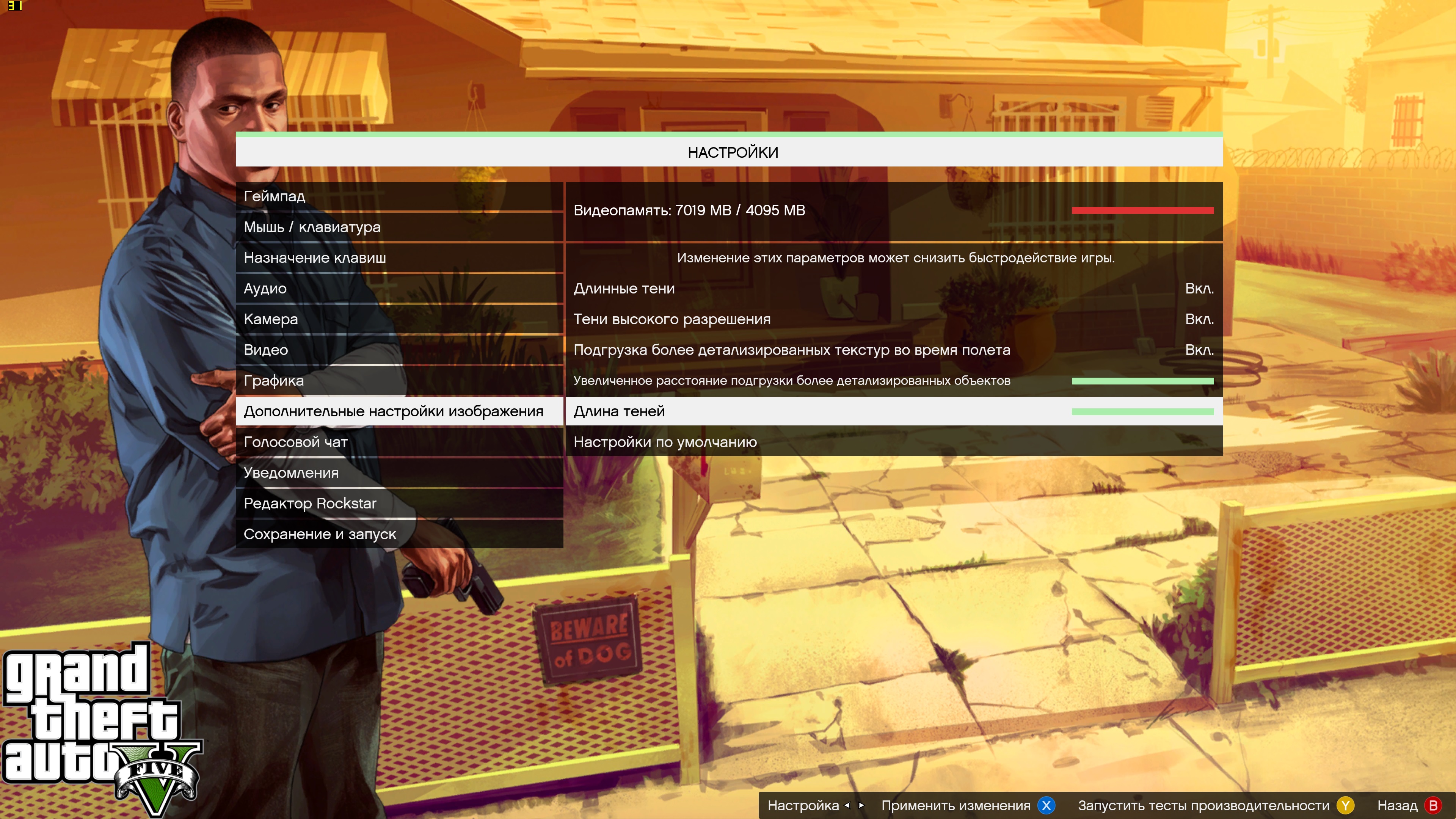 ru/blogs/topic/55929
ru/blogs/topic/55929
Почему я антиалайзинг оставил без подробного описания? Тема очень сложная для описания её в нескольких словах, здесь лучше более подробно читать и смотреть на приведенные примеры!
Вертикальная синхронизация — синхронизация кадровой частоты игры и монитора. У большинства пользователей частота обновления монитора 60 Гц, а в игре FPS иногда больше и эта настройка не позволит вашей видеокарте выдать больше кадров, чем может экран. На загрузку видеопамяти не влияет, но её мы выключать не будем, чтобы наша картинка была более плавной!
Автоматически ставить игру на паузу — что здесь писать? Тут и так всё понятно! Непонятно только зачем этот параметр вставили в раздел «Графика».
Населенность города — этот параметр отвечает за плотность NPC, в ближайших от Вас локациях. Чем больше значение этого параметра, тем больше NPC вы можете встретит. И чем меньше параметр, тем меньше Вы встретите NPC у себя на пути. Есть даже возможность в принципе убрать всех NPC, но это уже через файлы настройки. Что удивительно, но данный параметр никак не влияет на загруженность видеопамяти, в отличии от следующего параметра!
Что удивительно, но данный параметр никак не влияет на загруженность видеопамяти, в отличии от следующего параметра!
Разновидность населения — в названии параметра всё уже сказано. Для того, чтобы было представление, за что конкретно отвечает данный параметр приведу пример: Вы стоите на перекрестке и мимо вас проезжают 8 разных машин при максимальном значении данного параметра и 4 разные машины при минимальном значении параметра. То бишь данный параметр отвечает за разновидность населения карты, как очевидно это не звучало бы! И как не странно, данный параметр сильно загружает видеопамять, на 320 мб!
Фокусировочная шкала — серьезно? Вот этот параметр в разделе графика?! И тем более он вообще никак не влияет на загруженность видеопамяти!
Качество текстур — Данный параметр отвечает… за качество текстур в игре! Объясняю, у нас есть некая текстура в игре у которой есть своя «окраска». Понижая/повышая данный параметр мы меняем именно на «окраску» текстуры и она становиться более размытой/детализированной.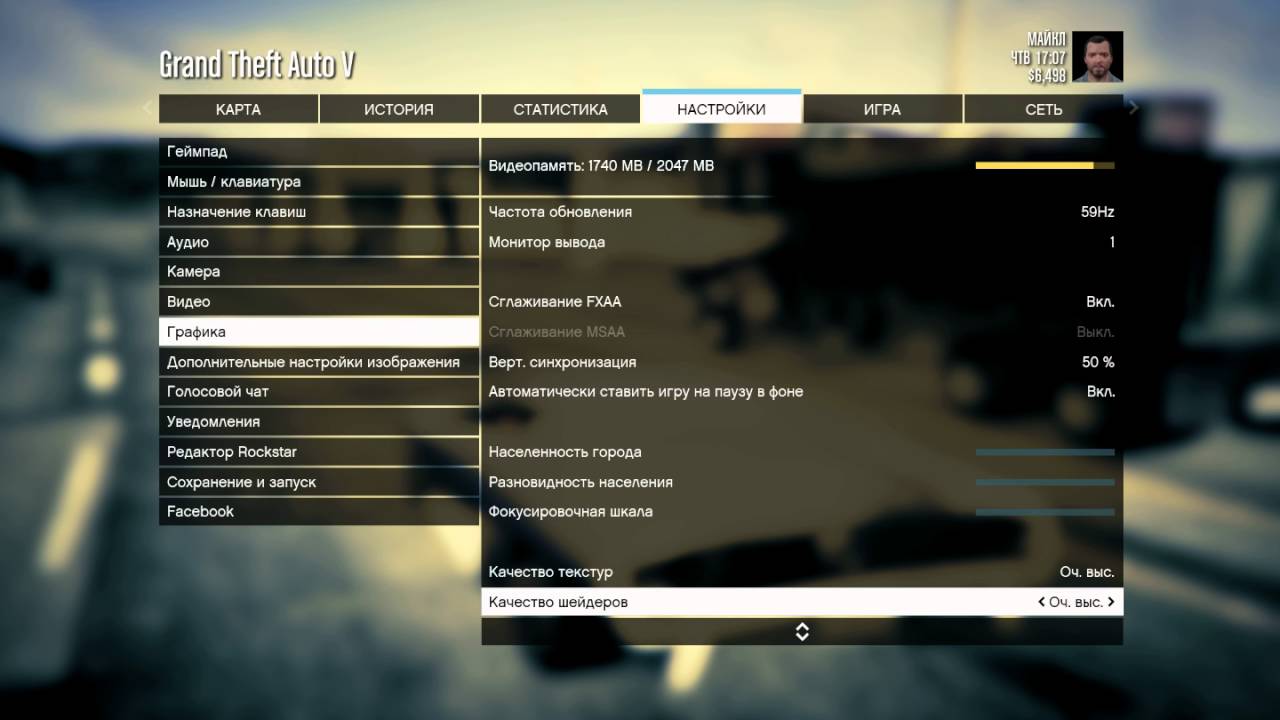 Самый простой пример: допустим у вас зрение -2, и когда вы смотрите на мокрую дорогу она для вас размыта, но стоит надеть очки и эта самая дорога становиться более детализированой!
Самый простой пример: допустим у вас зрение -2, и когда вы смотрите на мокрую дорогу она для вас размыта, но стоит надеть очки и эта самая дорога становиться более детализированой!
Данный параметр является самым «тяжелым» параметром из всех! Влияет он на загруженность видеопамяти на 1044 мб!
Качество шейдеров — Шейдер это программа для видеокарты, которая используется в трёхмерной графике для определения окончательных параметров объекта или изображения, может включать в себя описание поглощения и рассеяния света, наложения текстуры, отражения и преломление, затенение, смещение поверхности и множество других параметров.
В нашем случае, качество шейдеров более-менее заметно на детализированности земли. Влияние данного параметра на загруженность видеокарты одно из самых незначительных, всего 10 мб!
Качество теней — Данный параметр отвечает за качество теней, как это очевидно не звучало бы. Чем меньше параметр, тем более размытой становиться тень от объекта. Влияние данного параметра высокое — 556 мб видеопамяти!
Влияние данного параметра высокое — 556 мб видеопамяти!
Качество отражений — данный параметр отвечает за отражения на отражающих поверхностях: машины, стекла на здания и на машинах. Влияние данного параметра среднее — 173 мб. А вместе с MSAA для отражений — 174 мб.
Качество воды — Здесь тоже довольно просто. Данный параметр отвечает за детализацию воды. Влияние данного параметра незначительно, всего 7 мб.
Настройка спецэффектов — в данном параметре объединено несколько параметров, размытие в движении, глубина резкости и т.д. Размытие в движении, название говорящее и не нуждается в более подробном описании. Глубина резкости, это эффект размытия в зависимости от удаленности объектов.
Влияние данного параметра незначительно, 51 мб видеопамяти.
Затенение АО (Ambient Occlusion) — данный параметр отвечает за более реалистичное освещение в игре. Т.е. у нас есть объект и есть источник света, и если данный параметр отключить, то у нас будет отсутствовать рассеивание света и объект будет средне освещен со всех сторон, т. е. он будет таким, каким его создали. Если параметр включить, то софтовые алгоритмы будут просчитывать рассеивание света в «атмосфере» внутри игры и будет выдавать более реалистичную картинку. Если Вам интересно узнать больше подробностей об Ambient Occlusion, то оставляю Вам ссылку на блог Лекса Дарлога:
е. он будет таким, каким его создали. Если параметр включить, то софтовые алгоритмы будут просчитывать рассеивание света в «атмосфере» внутри игры и будет выдавать более реалистичную картинку. Если Вам интересно узнать больше подробностей об Ambient Occlusion, то оставляю Вам ссылку на блог Лекса Дарлога:
stopgame.ru/blogs/topic/55415
Влияние данного параметра также незначительно, всего 3 мб!
Качество частиц — данный параметр отвечает за качество спрайтов (листы, газеты, дыма) и чем больше параметр, тем более сглаженными становятся спрайты. Влияние на видеопамять отсутствует.
Качество травы — данный параметр отвечает за качество отображения травы, чем ниже значение параметра, тем менее заметной становится трава. Влияния на видеопамять нет.
Тени — думаю не стоит описывать очевидную вещь. Влияние на видеопамять также отсутствует.
Абсолютно все значения данного раздела мы ставим на «Стандарт» или на минимум. Значение «Стандарт» в GTA 5 приравнивается к 50%.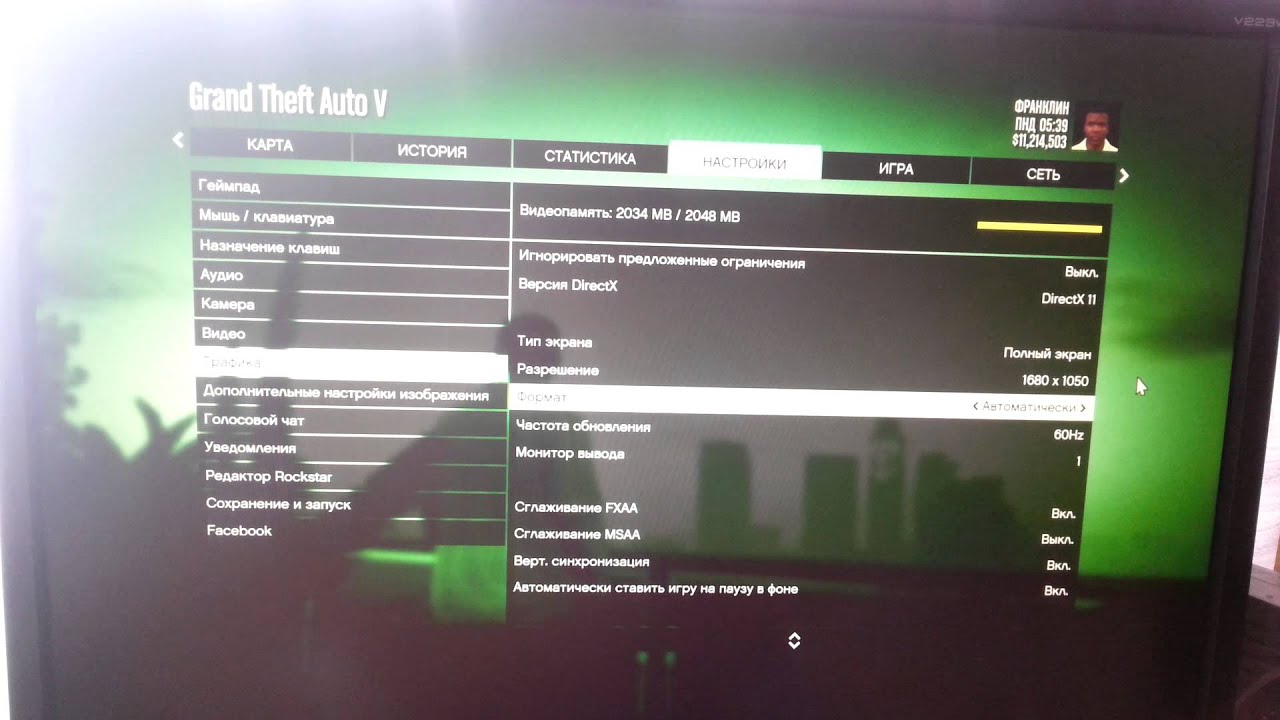 Т.е. мы качество текстур понижаем с 100% до 50%, качество шейдеров с 100% до 50% и так далее.
Т.е. мы качество текстур понижаем с 100% до 50%, качество шейдеров с 100% до 50% и так далее.
Наш итоговый результат.
Конечно больно становится от такой графики, но это не такая боль как при игре в Warcraft 76: Refunded. Да и общая картинка все еще является хорошей!
____________________________________________________________________________________
Дополнительные настройки графики
____________________________________________________________________________________
В данном разделе у нас имеется 6 параметров настройки графики.
Длинные тени и длина теней — Данный параметр делает тени… длиннее! Здесь все в названии параметра сказано и думаю не стоит останавливаться на нем, тем более влияния на загрузку видеопамяти у теней нет.
Тени высокого разрешения — Более детализированные тени, которые также не влияют на видеопамять. Не будет останавливаться здесь.
Подгрузка более детализированных текстур во время полета — А вот здесь… мы тоже останавливаться не будем.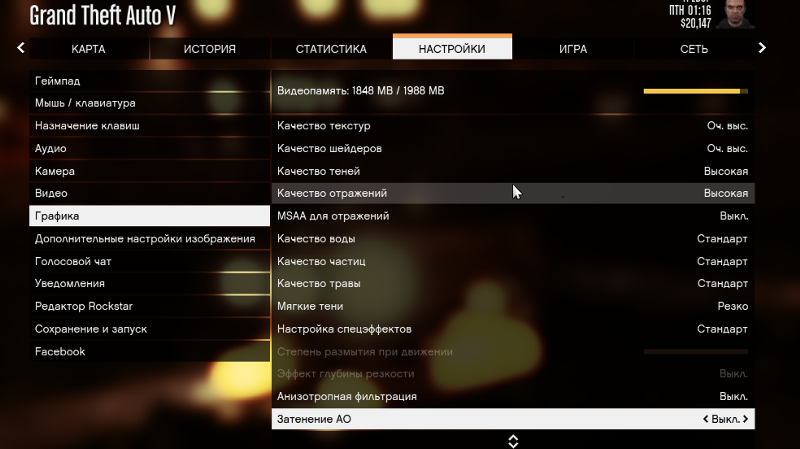 В самом названии параметра всё есть и он тоже не влияет на видеопамять.
В самом названии параметра всё есть и он тоже не влияет на видеопамять.
Увеличенное расстояние подгрузки более детализированных объектов (могли бы назвать увеличенное расстояние подгрузки) — здесь всё просто, это увеличенное расстояние подгрузки. Заметно это на зданиях, когда мы смотрим на них издалека то видим размытую текстуру, но как только подходим к этим зданиям, то он прорисовывается и становятся более детализированными.
Влияние на память у данного параметра среднее, всего 218 мб.
Масштаб разрешения изображения — в действительности этот параметр является Динамическим суперразрешением. По заявлению NVidia, позволяет получить 4К изображение на FullHD экране, а если быть точнее, делает более детализированную картинку. Или наоборот. Влияние данного параметра довольно высокое, максимум 507 мб (при выставлении значение 2,500) и минимум 73 мб (при выставлении значения 0,500).
Наш итоговый результат, 993 мб видеопамяти! И качество картинки сильно упало и теперь соответствует низким настройкам графики! Для сравнения вставляю изображения ДО и ПОСЛЕ наших манипуляций в данном разделе.
Подведем промежуточный итог, мы с 3590 мб снизили нагрузку на видеопамять до 993 мб! И это при помощи тех настроек, что нам доступны в самой игре! Есть конечно еще один параметр, который мы не рассмотрели в предыдущем разделе — разрешение экрана. Он тоже сильно влияет на загрузку видеопамяти и давайте посмотрим как, и заодно глянем на итоговую картинку!
Влияние разрешения экрана у нас незначительное, всего 95 мб (откуда у меня появились лишние 10 мб пока я ехал с одного места на другое?!).
Но на этом мы останавливаться не будем. Теперь мы будем опускаться на глубины графония уже изменяя графику в файлах настройки!
____________________________________________________________________________________
Файл с настройками графики
____________________________________________________________________________________
Файл расположен у нас в папке «Документы» — «Rockstar Games» — «GTA V», называется файл «settings.xml». И менять мы будем всего 4 параметра и только эти 4 параметра, менять остальные нельзя, иначе игра просто не будет запускаться!
LodScale — Level of Details, уровень детализации статичных объектов.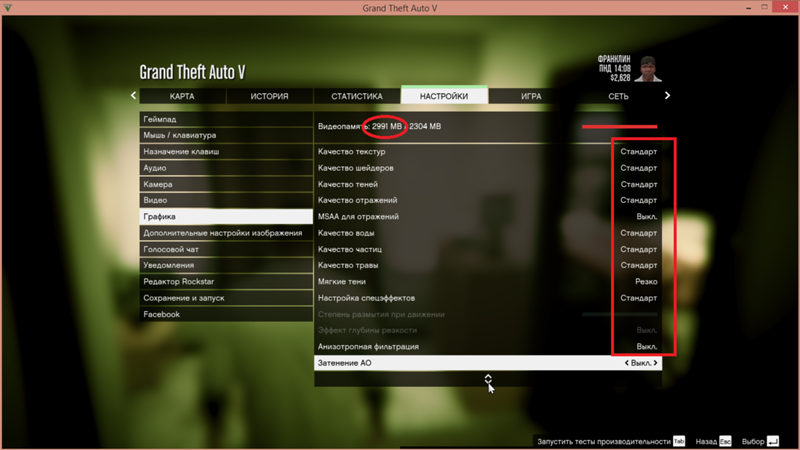
PedLodBias — Я так и не смог расшифровать название данного параметра, но он влияет на уровень детализации персонажей, как нашего, так и NPC.
VehicleLodBias — Уровень детализации транспорта, здесь всё понятно.
MaxLodScale — Максимальный уровень детализации. Отвечает в принципе за детализацию в игре.
И далее мы будем менять только эти параметры. Далее я буду записывать значения параметров в таком порядке — (LodScale, PedLodBias, VehicleLodBias, MaxLodScale).
Ставим значения (-0,5 -0,5 -0,5 0) и смотрим на результат!
Больше всего виден результат на втором изображении. Вертолет, который мы видим вдали, представлен не более чем несколькими десятками пикселей и то, появился он только когда я приблизился к нему где-то на 100 метров.
Опускаемся дальше и ставим значение MaxLodScale на -0,5 и наши значения сейчас такие — (-0,5 -0,5 -0,5 -0,5).
Здесь уже более чем заметен результат и заметен сразу при загрузке! Текстуры у нас подгружаются теперь несколько странно, они как бы подгрузились, но вместе с размытыми текстурами. Объясню на примере первого изображения — у нас размыта текстура дороги, но не всей дороги, здесь такие артефакты точечны и не везде проявляются. Я могу отъехать на 50 метров от этого артефакта и уже будет нормальная дорога. НО самое удивительное, что эти размытые текстуры просто «наезжают» на обычную текстуру и у нас существует 2 текстуры одновременно. И такое мы и далее будем встречать!
Объясню на примере первого изображения — у нас размыта текстура дороги, но не всей дороги, здесь такие артефакты точечны и не везде проявляются. Я могу отъехать на 50 метров от этого артефакта и уже будет нормальная дорога. НО самое удивительное, что эти размытые текстуры просто «наезжают» на обычную текстуру и у нас существует 2 текстуры одновременно. И такое мы и далее будем встречать!
Продолжаем опускаться на дно! Ставим значения (-0,75 -0,75 -0,75 -0,5).
Здесь «наезд» полотна размытой текстуры только усилился и теперь я не вижу толком где начинается бассейн, я не вижу себя под этим полотном и я в некоторых местах не вижу толком дорогу и кто на этом участке едет под этим полотном размытой текстуры!
НО самое интересное начинается на 4 изображении. Теперь NPC подгружаются полностью только когда я к ним вплотную подойду и размытые текстуры у них интересные в том плане, что на цвет их голов влияет либо их цвет кожи, либо цвет волос в зависимости от длины волос.
Но дна графония мы еще не достигли, так что ВСЕ НА ДНО! Ставим значения (-1 -1 -1 -1).
На этом уровне графония проблемы с NPC теперь перешли и к нам, но теперь абсолютно все NPC и наш персонаж в такой «отрисовке» и останется до изменений графики в лучшую сторону. Самое странное здесь, это одежда персонажа! По идее он у меня загрузился одетый в пляжную одежду с шортами и голым торсом, но в итоговом варианте одежда прогружается со смещениями и данном случае он у меня «голый». Даже можно снимать клип «Голый мужик»!
Также изменилось отображение транспорта. Точнее его «отсутствие». Теперь весь транспорту у нас переквалифицировался в инвиз-транспорт из шпионских боевиков. Если сесть в машину от первого лица, то мы увидим на 50% прозрачную машину изнутри! А расположение машин теперь можно определить только по NPC. С таким уровнем графики опасно теперь ездить по дорогам!
Но и ЭТО не является ДНОМ! Так что, меняем в последний раз значения наших 4 параметров и ставим следующие значения — (-2 -2 -2 -2).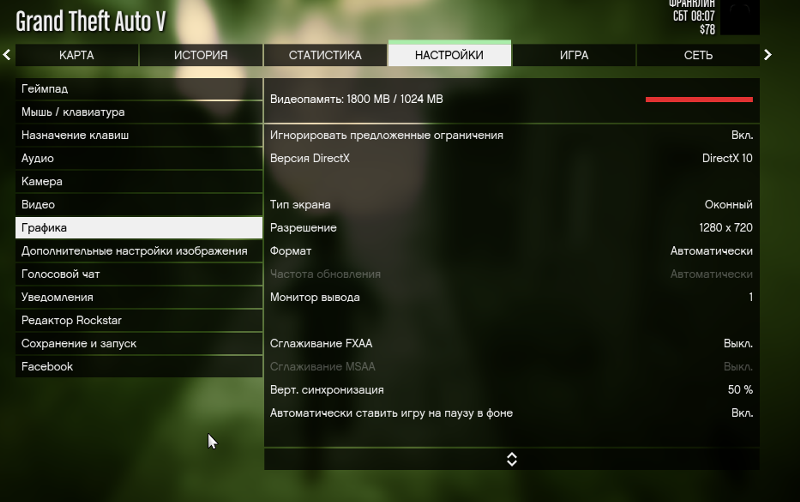
Вот мы и достигли ДНА! Это ДНО ГРАФОНИЯ! У нас теперь не подгружаются модельки NPC, наша, транспорта! И объекты типа «Здания» и «Дорога» подгружаются только при приближении к ним на 2-3 метра! Более того, на этом уровне графона мы видим из чего состоит система транспорта в GTA 5 — это обычный скриптовый «муравейник» как в SimCity и Cities.
Дальнейшие изменения настроек графики нам уже ничего не дадут. Даже если мы выставим значения (-5 -5 -5 -5) ничего не измениться. Значения (-2 -2 -2 -2) являются минимально возможными.
____________________________________________________________________________________
И на этом… я отправляюсь разбирать графику в Mass Effect 2! Я посмотрел недавно спидран в деталях по Mass Effect от Димы Бурдукова и меня заинтересовало, можно ли увидеть все эти баги с текстурами при ультра низких настройках графики. Сейчас могу сказать только то, что способ изменения графики в ME очень интересный!
____________________________________________________________________________________
Пишите в какой игре Вы хотели бы увидеть ультра низкие настройки графики и разбор этих настроек! И пишите, а интересно ли Вам читать про ультра низкие настройки графики в играх.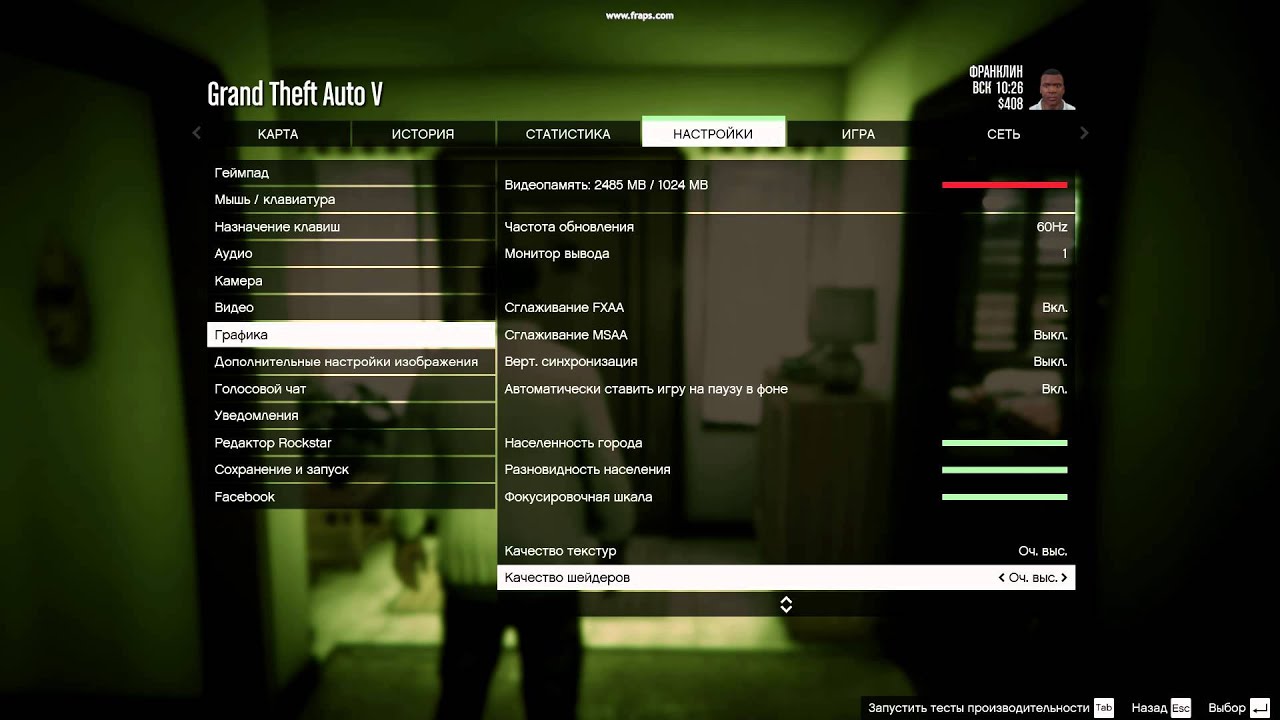
P.S. Первый блин оказался комом, вот теперь полную статью запиливаю!
Максимальные настройки графики в GTA 5 на PC
Максимальные настройки графики в GTA 5 на PC
Настройки графики в GTA 5. И так ребятки, я как обладатель GTX 770 ( GigaByte GeForce GTX 770 2GB OC) довольно не слабой видеокарточки, был удивлен при первом запуске игры, когда она выставила настройка на средние. Конечно же меня это разочаровало, но я нашел решение этого вопроса (как всегда приходиться делать все самому)
Те, кто уже успел поиграть в GTA V на PC, заметил, что игра не дает “подкрутить” настройки если у вас нету необходимого количества видеопамяти. Но есть решение для видеокарт Nvidia как обойти эту *** блокировку.
Что нам потребуется:
1. GeForce Experience
2. Пару минут
3. Перезагрузка компьютера
И так заходим в GeForce Experience, находим в списке GTA V и рядом с кнопкой оптимизации нажимаем на кнопку с гаечным ключем (картинки прикрепил), двигаем ползунок в правое положение (упор на качество) и применяем. После этого я для верности предлагаю вам перезагрузить компьютер, так как это сделал я. Теперь при запуске GTA V у нас будут разблокирована видеопамять, и мы сможем настроить графику под реальные возможности своей видеокарты.
После этого я для верности предлагаю вам перезагрузить компьютер, так как это сделал я. Теперь при запуске GTA V у нас будут разблокирована видеопамять, и мы сможем настроить графику под реальные возможности своей видеокарты.
Таким способом я настроил графику на комфортный для меня уровень (настройки прикреплены в виде скриншотов) и вы можете заметить, то что у меня используется больше видеопамяти чем доступно, на самом деле это не так. Просто из видеокарты выжимается теперь чуть больше мощности, чем было возможно. При таких настройках, а понизил я только сглаживание до 2х, разновидность населения и самое главное качество теней (с ультры на высокие), теперь же игра выглядит так как и должна, да я пожертвовал 60fps, но я готов играть на ультре при 40-50 кадров стабильно, которые действительно выдает моя видеокарта.
Для чего R* ограничило настройки я не знаю, возможно, чтобы люди покупали 4gb видеокарты (хотя говорили, что не сотрудничают с производителями видеокарт) или чтобы неопытные пользователи со слабыми компьютерами накрутив настройки потом не говорили, что игра тормозит и оптимизации нет.
P.S. Игра не особо требовательно к процессору и оперативной памяти (на ультрах использует всего 6-8GB), весь упор уходит на видеокарту.
Как повысить fps в GTA 5 Online, как увеличить фпс в ГТА 5
Автор Admin На чтение 5 мин. Просмотров 26.9k. Опубликовано Обновлено
Я фанат серии Grand Theft Auto.
За последние несколько лет, в общей сложности я наиграл более 10.000 часов.
Каждый раз с выходом новой части “Grand Theft Auto” мой компьютер все труднее справлялся с игрой и для меня это вызывало дикий дискомфорт.
Каике то не понятные Фризы/Лаги/Просед FPS более чем на 30%.
Настал тот момент, когда меня бомбануло и я решил пофиксить проблему чего бы мне это не стоило (без замены комплектующих PC).
Я провел десятки часов поиска наилучших вариантов исправления проблем и отобрал для вас те, которые помогли моему старенькому “FX8120 3. 1Ghz” заново почувствовать “жизнь” и открыть второе дыхание.
1Ghz” заново почувствовать “жизнь” и открыть второе дыхание.
Создание файла commandline.txt
Итак идем в корневую папку GTA 5
Ваш диск:\Steam\steamapps\common\Grand Theft Auto V
Создаем там новый текстовый документ
Переминовываем файл в commandline.txt
Копируем команды которые ниже и вставляем в текстовый документ commandline.txt
Сохраняем файл
Список команд:
- -fullscreen
- -height 1080
- -width 1920
- -DX11
- -noInGameDOF safemode
- -SSAO 0
- -anisotropicQualityLevel 0
- -cityDensity 0
- -FXAA 0
- -grassQuality 0
- -lodScale 0.0
- -particleQuality 0
- -pedLodBias 0.0
- -postFX 0
- -reflectionQuality 0
- -shaderQuality 0
- -Tessellation 0
- -textureQuality 0
- -vehicleLodBias 0
- -waterQuality 0
- -noquattransform
- -Borderless
- -frameLimit 0
- -multiSample 1
- -particleShadows 0
PS : разрешение ставите свое
НАПРИМЕР:
-fullscreen
-height 1080
-width 1920
 xml
xmlИдем в папку Мои Документы > Rockstar Games > GTA V
Ищем там файл settings.xml ПКМ > Изменить
Изменяем:
ShadowQuality – 0
ReflectionQuality – 0
Shadow_ParticleShadows – false
Shadow_Distance – 0
Shadow_SplitZStart – 0
Shadow_SplitZEnd – 0
Shadow_aircraftExpWeight – 0
Reflection_MipBlur – false
Lighting_FogVolumes – false
Сохраняем!
Также вы можете просто скопировать и вставить себе:
<graphics>
<Tessellation value=”0″ />
<LodScale value=”0.000000″ />
<PedLodBias value=”0.000000″ />
<VehicleLodBias value=”0.000000″ />
<ShadowQuality value=”0″ />
<ReflectionQuality value=”0″ />
<ReflectionMSAA value=”0″ />
<SSAO value=”0″ />
<AnisotropicFiltering value=”0″ />
<MSAA value=”0″ />
<MSAAFragments value=”0″ />
<MSAAQuality value=”0″ />
<TextureQuality value=”0″ />
<ParticleQuality value=”0″ />
<WaterQuality value=”0″ />
<GrassQuality value=”0″ />
<ShaderQuality value=”0″ />
<Shadow_SoftShadows value=”0″ />
<UltraShadows_Enabled value=”false” />
<Shadow_ParticleShadows value=”false” />
<Shadow_Distance value=”0″ />
<Shadow_LongShadows value=”false” />
<Shadow_SplitZStart value=”0.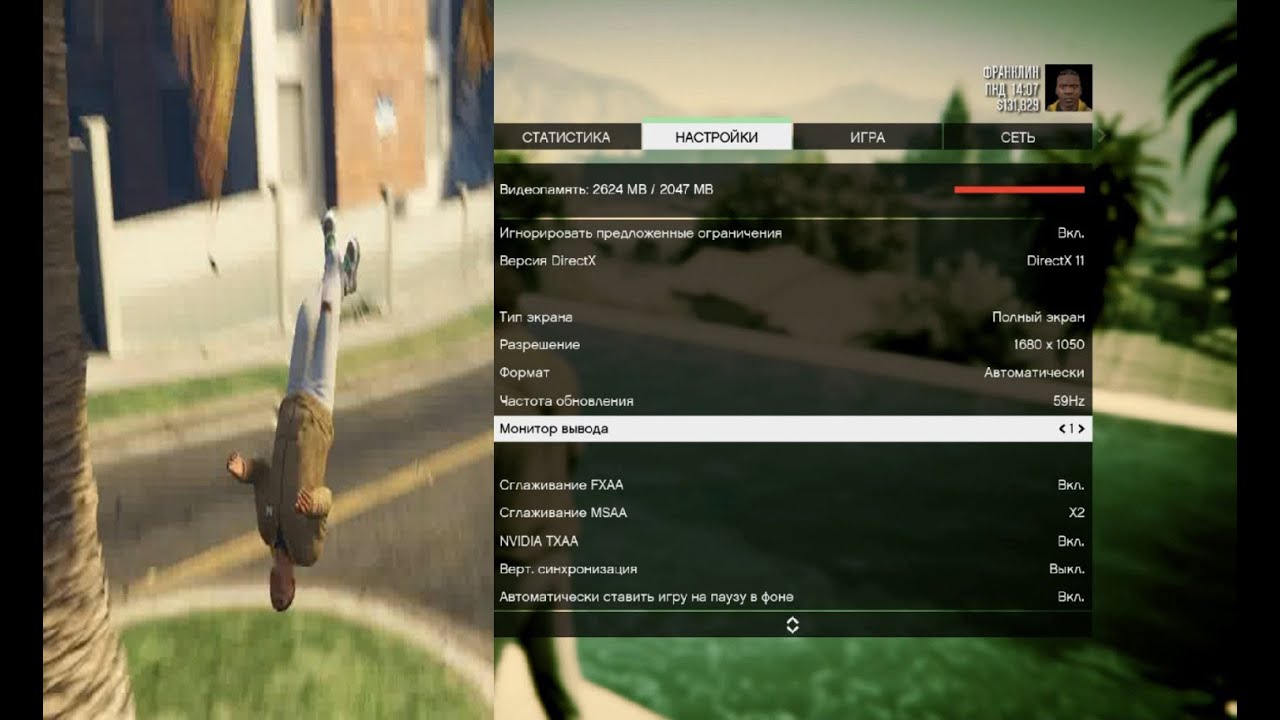 000000″ />
000000″ />
<Shadow_SplitZEnd value=”0.000000″ />
<Shadow_aircraftExpWeight value=”0.000000″ />
<Shadow_DisableScreenSizeCheck value=”false” />
<Reflection_MipBlur value=”false” />
<FXAA_Enabled value=”false” />
<TXAA_Enabled value=”false” />
<Lighting_FogVolumes value=”false” />
<Shader_SSA value=”false” />
<DX_Version value=”2″ />
<CityDensity value=”0.000000″ />
<PedVarietyMultiplier value=”0.000000″ />
<VehicleVarietyMultiplier value=”0.000000″ />
<PostFX value=”0″ />
<DoF value=”false” />
<HdStreamingInFlight value=”false” />
<MaxLodScale value=”0.000000″ />
<MotionBlurStrength value=”0.000000″ />
</graphics>
Можно попробовать следуещее:
Отключаем “тени” в игре через файлы игры
Начнём с простого – настроек графики. Мы будем понижать их не в меню игры, а через файлы игры, а именно, отключим “тени”.
Мы будем понижать их не в меню игры, а через файлы игры, а именно, отключим “тени”.
2. Открываем файл “settings” в блокноте и вписываем в параметр ShadowQuality значение 0.
3. Находим параметр Shadow_Distance и выставляем значение 0.100000.
*Мы отключили тени в игре через файлы игры, чего нельзя сделать через меню игры!Настраиваем видеокарту NVIDIA
Следующий метод повышения FPS работает только на видеокартах NVIDIA !!!
Теперь мы будем настраивать параметр воспроизведения игры через вашу видеокарту. Для этого нам нужно включить “тройную буферизацию”.
1. Нажимаем правой кнопкой мыши на свободную часть рабочего стола и выбираем в предложенном списке “Панель управления NVIDIA”.
2. Далее кликаем “Управление параметрами 3D” >>> Вкладка “Программные настройки” >>> Кликаем по “Добавить” >>> Добавляем Grand Theft Auto V (gta5. exe) (не путать с лаунчером игры !) >>> Переходим в параметры Grand Theft Auto V (gta5.exe)
exe) (не путать с лаунчером игры !) >>> Переходим в параметры Grand Theft Auto V (gta5.exe)
3. В параметре “Тройная буферизация” ставим значение “ВКЛ” .
После проделанных действий в игре будет включена тройна буферизация, она может значительно повысить FPS во многих случаях.
Дополнительная настройка в игреТак же вам может помочь смена значения параметра “Формат”, в настройках графики. Изначатьно там будет стоять значение “Автоматически”. Попробуйте подобрать другой формат, при котором ваш FPS будет выше. Дерзайте)
Прочитать позже Отправить статью на e-mail Мы не собираем ваши данные и тем более не передаем их третьим лицам ОтправитьЛучшие настройки графики для GTA V
Grand Theft Auto V по-прежнему будет требовательной игрой в 2021 году, даже если на ее место будут поставлены лучшие видеокарты.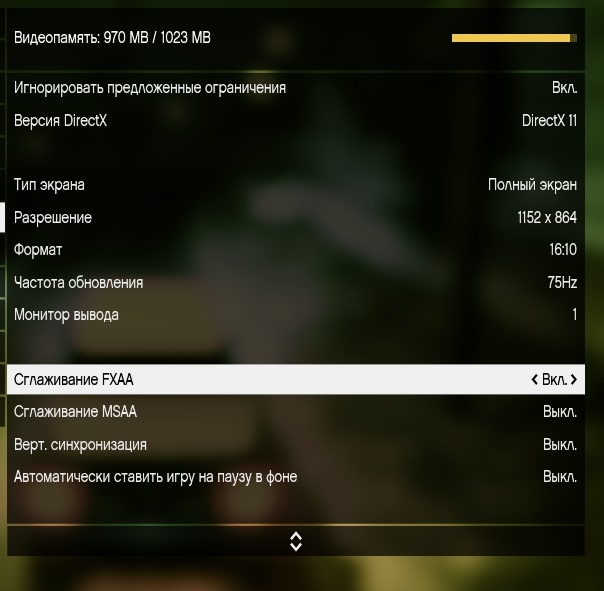 Если у вас есть новая видеокарта серии RTX 3000 — во-первых, вам повезло — и недавний процессор от Intel или AMD, вы сможете без проблем разорвать GTA V . Однако если у вас есть что-то более старое, вам понадобятся лучшие настройки графики для GTA V.
Если у вас есть новая видеокарта серии RTX 3000 — во-первых, вам повезло — и недавний процессор от Intel или AMD, вы сможете без проблем разорвать GTA V . Однако если у вас есть что-то более старое, вам понадобятся лучшие настройки графики для GTA V.
Мы протестировали все настройки графики в GTA V , чтобы определить, какие из них имеют значение, а какие нет.Вы можете значительно улучшить частоту кадров, не теряя визуального качества, если знаете, какие настройки нужно изменить.
Как мы тестировали лучшие настройки графики для GTA V
Мы протестировали каждую из графических настроек GTA V в разрешении 1080p, используя внутренний тест. 1080p, безусловно, является наиболее распространенным разрешением для компьютерных игр. GTA V В тесте есть пять сцен, каждая из которых дает среднее значение кадра. Мы взяли эти средние значения и снова усреднили их, чтобы получить единое число для каждой из графических настроек.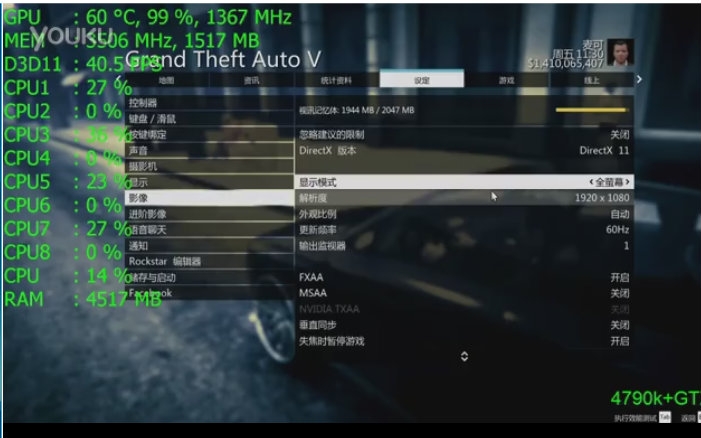
Мы также протестировали каждую настройку независимо. В приведенных ниже таблицах число обозначает разницу в производительности при изменении только соответствующей настройки. Например, при тестировании MSAA это была единственная настройка, которую мы изменили.
Для тестирования мы использовали RTX 2080 и Ryzen 7 2700X — оба на штатных частотах — в паре с 32 ГБ ОЗУ (вам не нужно столько, как вы можете прочитать в нашем руководстве по объему ОЗУ). Чтобы получить базовый уровень, мы подняли каждую настройку на максимально возможный уровень — очень высокий или ультра, с FXAA и MSAA 8x.Чтобы вы могли начать работу как можно быстрее, нижеприведенные настройки ранжируются в зависимости от их важности, при этом качество травы больше всего влияет на производительность.
Лучшие настройки графики для GTA V
Прежде чем приступить к делу, важно установить наши ориентиры. Учитывайте разницу между настройками, а не саму частоту кадров. Например, если вы используете один из лучших процессоров для игр, в итоге вы получите более высокую частоту кадров. Не все компоненты ПК одинаковы, поэтому ваш опыт может отличаться.
Не все компоненты ПК одинаковы, поэтому ваш опыт может отличаться.
Качество травы
На основании нашего тестирования, качество травы имеет наибольшее влияние на производительность в GTA V. Между Ultra и Normal мы увидели улучшение в среднем на 12 кадров в секунду. Даже понижение качества травы до высокого имело существенное преимущество в производительности, давая нам в среднем шесть дополнительных кадров. Однако мы не заметили разницы между Very High и Ultra. После округления мы отметили одинаковую среднюю частоту кадров при обеих настройках: 63 кадра в секунду.
Мы рекомендуем оставить для этого параметра значение «Нормальный» или «Высокий» для достижения наилучших результатов.Однако между этими настройками и Ultra есть довольно существенная разница. В нормальном режиме GTA V не отображает столько листвы, а предпочитает ровную текстуру травы, иногда прерываемую кустами. Однако в городских районах Лос-Сантоса вы не заметите большой разницы.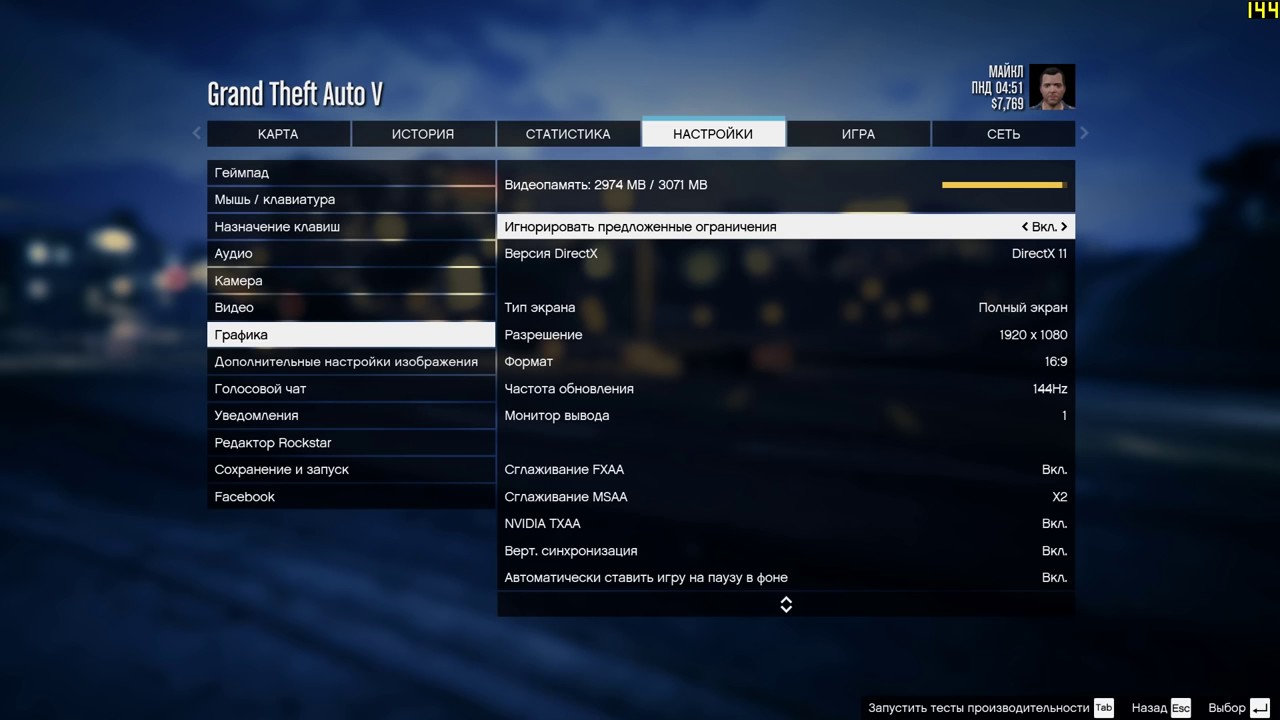 Из-за этого мы по-прежнему рекомендуем снизить качество травы, даже если это означает, что вы откажетесь от травы, когда попадете в горы.
Из-за этого мы по-прежнему рекомендуем снизить качество травы, даже если это означает, что вы откажетесь от травы, когда попадете в горы.
Сглаживание
Вскоре за качеством травы стоит сглаживание, или, в частности, MSAA.Согласно нашему тестированию, FXAA практически не имеет потери производительности и не сильно влияет на визуальные эффекты. В качестве легкой формы сглаживания вы можете оставить FXAA выключенным, если хотите. Однако ощутимой разницы в производительности нет.
Есть довольно большая разница с MSAA, что неудивительно. Из всех форм сглаживания MSAA обычно наиболее требовательна к играм, и GTA V ничем не отличается. Мы вернули 8 кадров в секунду, просто отключив MSAA, но, в отличие от многих других настроек, вам не нужно прибегать к снижению качества полностью.Мы по-прежнему получали в среднем 70 кадров в секунду с включенным MSAA 2x — разница в один кадр по сравнению с отключением MSAA — и приличные 66 кадров в секунду с MSAA 4x.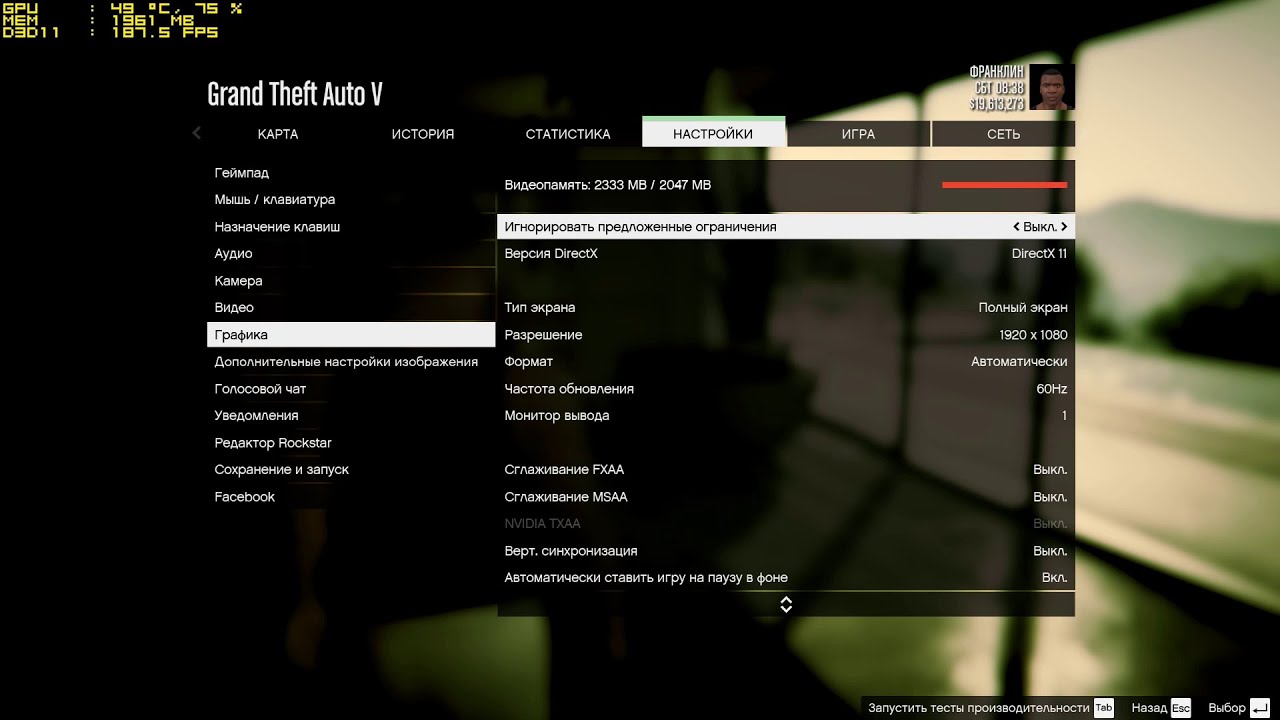
MSAA требователен, потому что работает, особенно при более низких разрешениях. Если вы используете дисплей 1080p, мы по-прежнему рекомендуем MSAA 2x (при условии, что вы сможете достичь желаемой средней частоты кадров). При исходном разрешении 4K можно полностью отключить MSAA. Хотя некоторое сглаживание все же поможет изображению выглядеть лучше, вы теряете большую производительность ради очень небольшого визуального эффекта при таком разрешении.
Post-FX
Post-FX в GTA V — это все, что происходит с изображением после того, как кадр уже был визуализирован. Это включает в себя глубину резкости камеры, размытость изображения, световое пятно и многое другое. Хотя разница в качестве изображения очевидна при сравнении настроек Ultra post-FX с Normal, разница не так очевидна во время игры. В частности, Bloom и Motion Blur — это два визуальных улучшения, которые вы действительно упускаете, только если знаете, что искать.Если для Post-FX установлено значение Ultra, изображение будет лучше, но даже при нормальном режиме GTA V выглядит неплохо .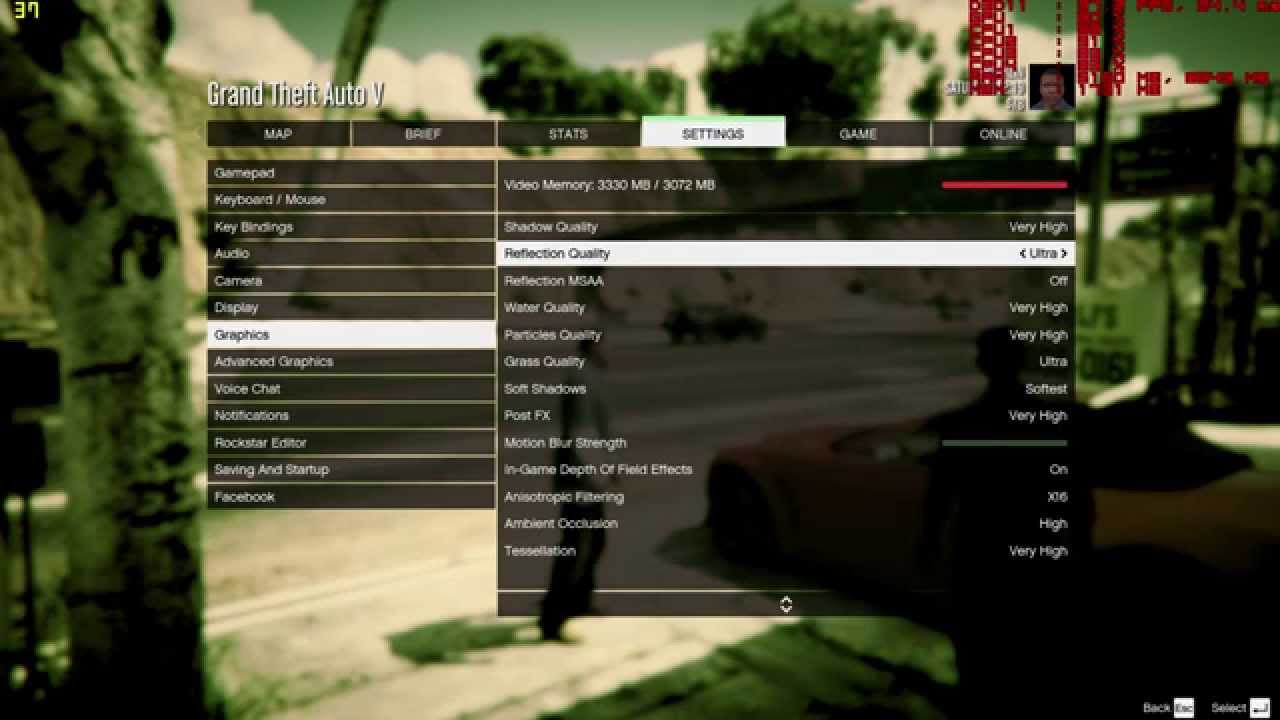
Легко отказаться от усовершенствований с увеличением производительности. Между Нормальным и Ультра мы получили примерно четыре кадра, доведя нашу среднюю частоту кадров до 67 кадров в секунду. Однако разница между High и Very High была не столь очевидна. После округления Very High и Ultra показали одинаковое среднее значение 63 кадра в секунду, в то время как High вернули один кадр (что в пределах погрешности).
Post-FX — это настройка «все или ничего». По сравнению с качеством травы и сглаживанием, переключение Post-FX на Нормальное не дает такой производительности. Тем не менее, он по-прежнему приносит значительную прибыль. Мы рекомендуем оставить настройку на Нормальный. Если для вас важны глубина резкости, цветение и размытость изображения, мы рекомендуем Ultra. Согласно нашему тестированию, нет существенной разницы в производительности между Ultra, Very High и High, так что вы можете сделать все возможное.
Стоит отметить, что при включении Post-FX на Очень высокий или Ультра открывается еще две настройки: сила размытия в движении и глубина резкости.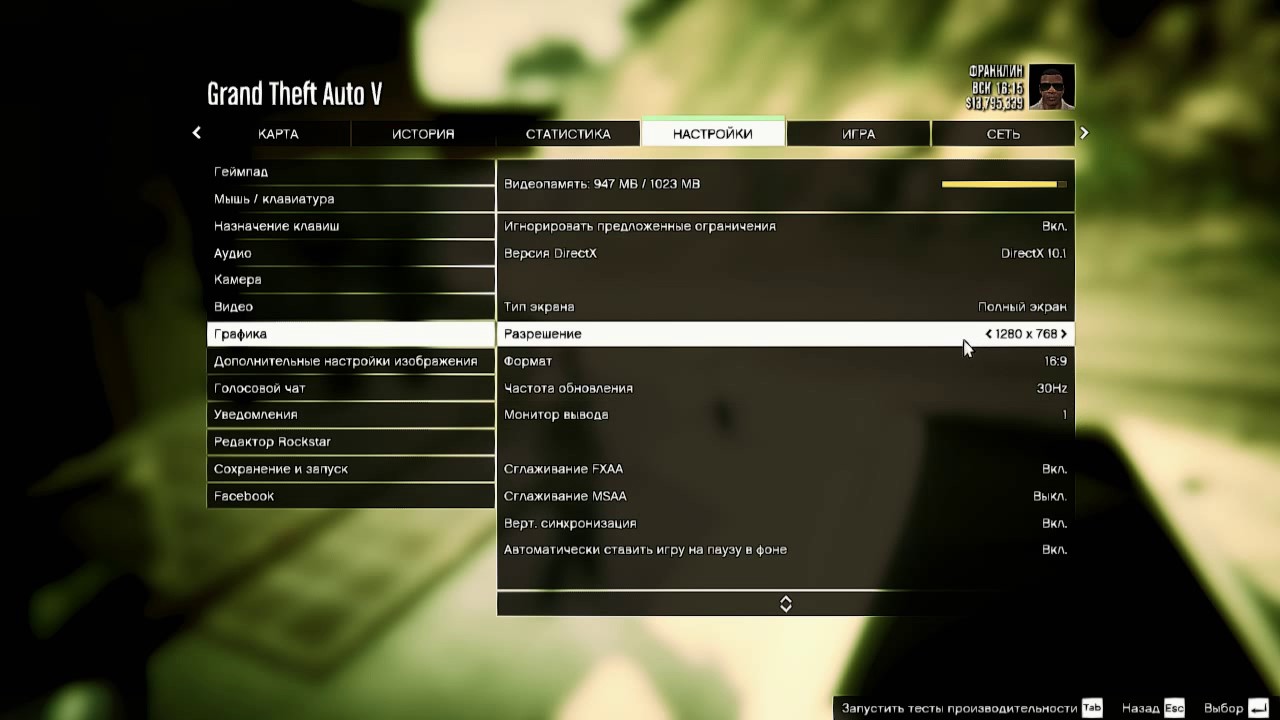 В режимах Normal и High глубина резкости полностью отключена. Как только вы перейдете на Очень высокий или Ультра, вы можете включить его, хотя это не значит, что вам следует это делать. Мы запускали наши тесты с включенной настройкой, но ее выключение вернуло три кадра на очень высоком уровне. Если вам не нравится внешний вид GTA V с Post-FX, установленным на Normal, установите для него значение Very High и отключите глубину резкости.
В режимах Normal и High глубина резкости полностью отключена. Как только вы перейдете на Очень высокий или Ультра, вы можете включить его, хотя это не значит, что вам следует это делать. Мы запускали наши тесты с включенной настройкой, но ее выключение вернуло три кадра на очень высоком уровне. Если вам не нравится внешний вид GTA V с Post-FX, установленным на Normal, установите для него значение Very High и отключите глубину резкости.
Качество шейдера
Качество шейдера влияет на то, как вы воспринимаете глубину объектов в GTA V. В сценах, где светлые и темные области смешиваются, как на скриншоте переулка выше, вы увидите наибольшую разницу.Если вы установите качество шейдера на Нормальное, вы получите гораздо более плоское изображение. На очень высоком уровне свет более точно падает на разные поверхности, что придает им больше объема. Обратите внимание на синюю стену на скриншоте выше, особенно сзади. В нормальном режиме мы теряем много деталей по мере того, как стена возвращается назад, в то время как в режиме Ultra эта детализация сохраняется.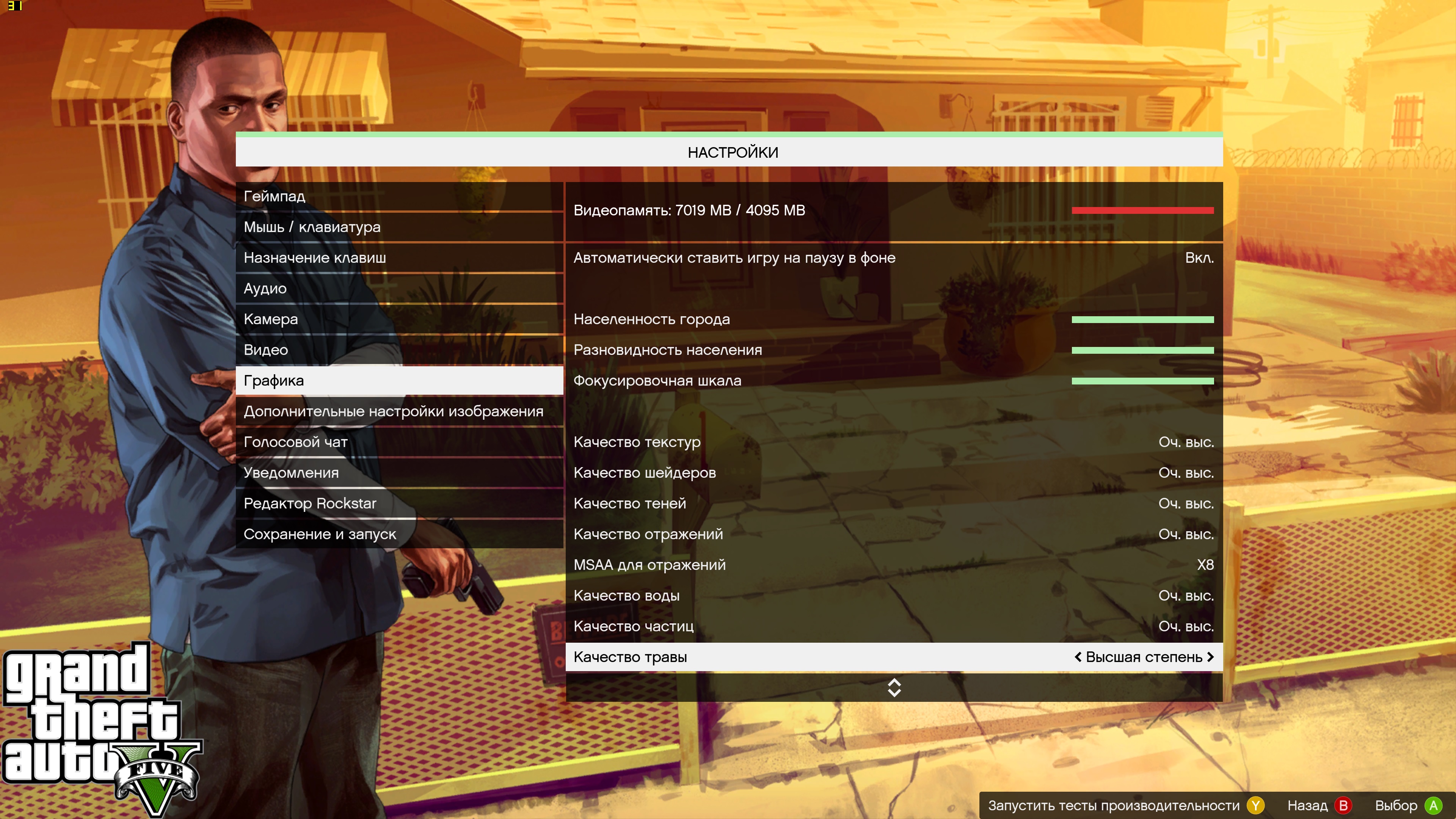
имеет большое влияние на качество изображения, но, как и в случае с Post-FX, вы быстро забудете об этом во время игры. Мы увеличили нашу среднюю частоту кадров с 63 до 67 кадров в секунду, снизив качество шейдеров до Нормального.Мы увидели такое же улучшение производительности в режиме High, при средней частоте 66 кадров в секунду. Качество шейдеров оказывает довольно значительное влияние на производительность, но не так сильно, как трава и MSAA. Мы рекомендуем сначала уменьшить эти настройки. Затем, если вы по-прежнему не получаете желаемой производительности, установите для качества шейдера значение «Нормальное».
Качество отражения
Для того, насколько хорошо выглядят отражения в GTA V, в есть удивительно небольшое снижение производительности при переключении настройки на Ultra.Если установить нормальный режим с отключенным MSAA, мы получили в среднем 66 кадров в секунду по сравнению с нашими базовыми 63 кадрами в секунду. На очень высоком и высоком уровне мы наблюдали схожую производительность, в среднем 65 и 64 кадра в секунду соответственно.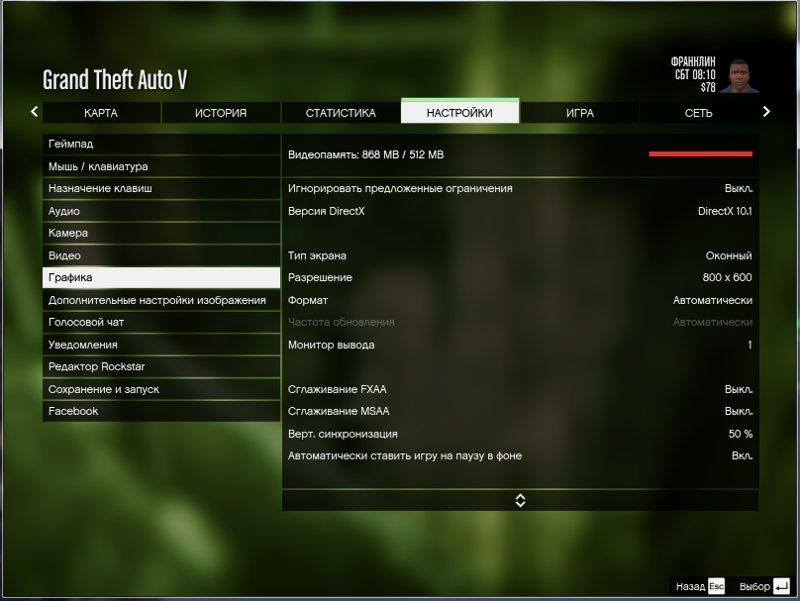 Хотя наша частота кадров технически была ниже при высокой, чем при очень высокой, это скорее проблема округления. Средние значения для обеих настроек фактически находятся в пределах половины кадра друг от друга.
Хотя наша частота кадров технически была ниже при высокой, чем при очень высокой, это скорее проблема округления. Средние значения для обеих настроек фактически находятся в пределах половины кадра друг от друга.
Ultra выглядят просто замечательно. Как и в случае с шейдерами, повышение качества отражения добавляет игровому миру глубины.На скриншоте выше вы можете увидеть четкую разницу в отражении между двумя автомобилями. Однако, помимо этого, вы также можете увидеть, как свет ведет себя гораздо точнее, поскольку он начинает мерцать в более темных областях пола. Для сравнения, нормальные отражения выглядят плоскими, размывая весь пол серым цветом.
Тем не менее, разница в производительности большая. Если у вас возникли проблемы с производительностью, мы рекомендуем установить для этого параметра значение «Нормальный» или «Высокий». Хорошая новость заключается в том, что вы можете включить MSAA для отражений без особого снижения производительности.Мы отметили ту же среднюю частоту кадров с ультра отражениями при выключенном MSAA и увеличении до 8x.
Качество тени
Качество теней — гораздо менее важная настройка по сравнению с приведенными выше. Мы получили три кадра, переключив настройку на Нормальный, доведя среднее значение до 66 кадров в секунду. Мы рекомендуем в любом случае изменить этот параметр на Нормальный. Как вы можете видеть на изображении выше, нет большой разницы в качестве, а уменьшение значения настройки способствует повышению производительности. Качество теней определяет, насколько точно они отображаются, что не всегда очевидно.В нашем сравнении выше, например, обе тени выглядят превосходно.
Однако мы видим разницу по краям. Поднятые вверх отдельные листья дерева отбрасывают тень, в то время как при нормальном режиме края сливаются вместе. Точно так же тень Ultra более динамична, свет проявляется в определенных точках дерева. Хотя интересно увидеть разницу, вы, вероятно, не заметите ее во время игры.
Хотите верьте, хотите нет, но настройки теней могут негативно повлиять на ваш игровой процесс, поэтому вам стоит попробовать варианты, прежде чем переходить к одному из них. Они варьируются от Soft до Sharp, и обе крайности имеют свои преимущества и недостатки. Если вы выберете мягкую настройку, вы заметите, что ваша графика будет более четкой, но функциональность вашего устройства будет ограничена. Если вы выберете опцию Sharp, вы увидите нечеткие тени и линии на визуальных элементах, но ваше устройство будет иметь улучшенную функциональность.
Они варьируются от Soft до Sharp, и обе крайности имеют свои преимущества и недостатки. Если вы выберете мягкую настройку, вы заметите, что ваша графика будет более четкой, но функциональность вашего устройства будет ограничена. Если вы выберете опцию Sharp, вы увидите нечеткие тени и линии на визуальных элементах, но ваше устройство будет иметь улучшенную функциональность.
По нашим наблюдениям, указанные выше настройки являются наиболее важными.Вы можете получить дополнительную производительность, снизив качество текстур, качество частиц и анизотропную фильтрацию; однако, в конце концов, это минимальное обновление. Мы попробовали это и получили два кадра, когда мы перешли с очень высокого уровня текстуры на нормальный, доведя наше среднее значение до 65 кадров в секунду.
Большинство новых графических процессоров, таких как RTX 3080, смогут без проблем управлять текстурами Very High. Если вы используете старый компьютер с видеокартой с объемом памяти менее 4 ГБ, вам будет полезно уменьшить количество текстур до минимума, чтобы игра работала более эффективно.
Мы не заработали много, когда отключили тесселяцию и снизили качество частиц до значения «Нормальное». Мы только что получили один кадр и не обнаружили заметного повышения производительности. Для сравнения, мы не измеряли разницу в производительности при анизотропной фильтрации. Поскольку GTA V — более старая игра, имеет смысл только то, что она по-прежнему хорошо работает на старых компьютерах, но приятно знать, что есть способы улучшить графику, если у вас более быстрое устройство.
Grand Theft Auto V PC Графика и руководство по производительности
Эндрю Бернс вт, 21 апр 2015 Избранные истории, Гиды, NVIDIA GameWorks Grand Theft Auto V в представлении не нуждается. Это одна из самых продаваемых игр всех времен и самая рейтинговая игра за последнее десятилетие.Теперь пришло долгожданное окончательное издание для ПК, так что присоединяйтесь к нам, чтобы проанализировать рекордную игру Rockstar с открытым миром, чтобы раскрыть технологические прелести, которые ждут ее среди множества, множества графических настроек.
Содержание товара:
Системные требования
Официальные системные требования Grand Theft Auto V приведены ниже, что указывает на масштабируемость экшн-игры Rockstar.На самом низком уровне он может работать на картофеле; на уровне детализации консольного качества вы смотрите Рекомендуемые спецификации. Однако при истинном максимальном качестве графики вам понадобится что-то гораздо более быстрое.
Минимальные технические характеристики
- ОС: Windows Vista 64-разрядная или более поздняя
- Процессор: Intel Core 2 Quad Q6600, AMD Phenom 9850 или новее
- Память: ОЗУ 4 ГБ или больше
- Видеокарта: GeForce 9800 GT 1 ГБ или новее
- DirectX: Версия 10 или выше
Рекомендуемые технические характеристики
- Процессор: Intel Core i5-3470 @ 3.
 2 ГГц или AMD FX-8350 @ 4,0 ГГц
2 ГГц или AMD FX-8350 @ 4,0 ГГц - Память: ОЗУ 8 ГБ или больше
- Видеокарта: GeForce GTX 660 или выше
Примечание по сравнительному анализу и тестированию
Две секунды никогда не будут одинаковыми в Grand Theft Auto V в Лос-Сантосе и округе Блейн, где деревья качаются, происходят незашифрованные события и случайным образом генерируются жители.Эти функции помогают создать видимость живого, дышащего мира, но делают однозначные сравнения и бенчмаркинг несколько сложными. Чтобы противодействовать этим вариациям, было выполнено несколько проходов каждого теста, и для каждой настройки было определено несколько местоположений тестов.
Для этого мы использовали быстрые сохранения, режиссерский режим и сценарии игрового процесса, чтобы воспроизвести ожидаемую производительность в игре, но иногда нам приходилось использовать внутриигровой тест.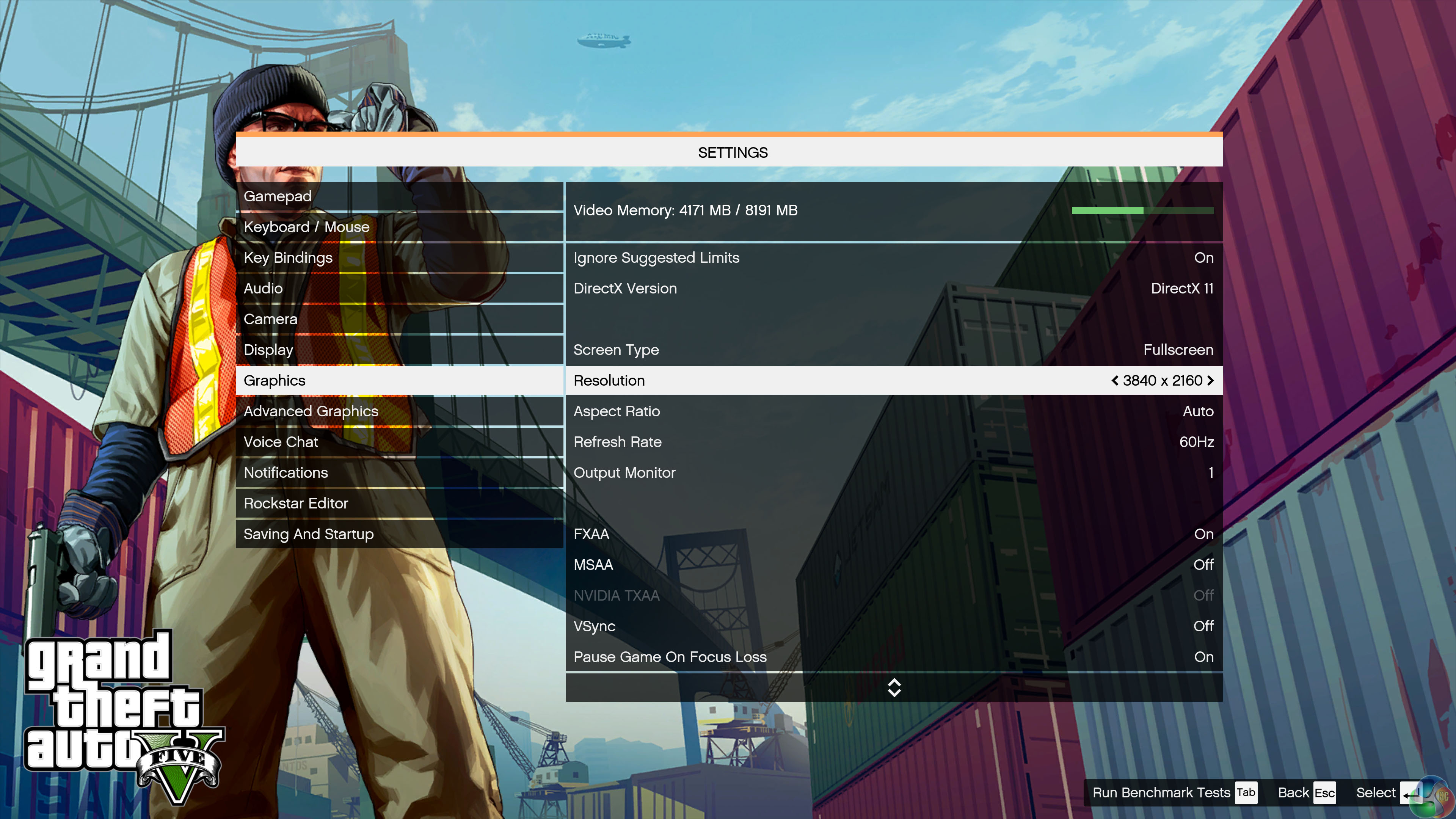 Однако в этом тесте каждый проход из четырех сцен может сильно различаться, генерируя результаты на ± 5 кадров в секунду быстрее или медленнее от теста к тесту.Пытаясь смягчить влияние этих вариаций, мы сгенерировали базовый уровень максимальных настроек, используя десять прогонов внутриигрового теста, усредненные в один результат. Затем, чтобы оценить влияние конкретных настроек, мы выполнили пять дополнительных проходов для каждого уровня детализации каждого параметра, снова усредняя результаты, максимально точно выявляя их влияние на производительность.
Однако в этом тесте каждый проход из четырех сцен может сильно различаться, генерируя результаты на ± 5 кадров в секунду быстрее или медленнее от теста к тесту.Пытаясь смягчить влияние этих вариаций, мы сгенерировали базовый уровень максимальных настроек, используя десять прогонов внутриигрового теста, усредненные в один результат. Затем, чтобы оценить влияние конкретных настроек, мы выполнили пять дополнительных проходов для каждого уровня детализации каждого параметра, снова усредняя результаты, максимально точно выявляя их влияние на производительность.
Для визуального сравнения настроек, требующих перезапуска, которые иначе невозможно было бы точно протестировать во время игры, были записаны дополнительные прогоны тестов с использованием GeForce Experience ShadowPlay на максимально возможной скорости 60 кадров в секунду, что дало нам ~ 1.6 ГБ трехминутных видеороликов, из которых были сделаны кадры. Опять же, наблюдается некоторая разница, но мы считаем, что это наиболее точный способ зафиксировать истинное влияние этих настроек.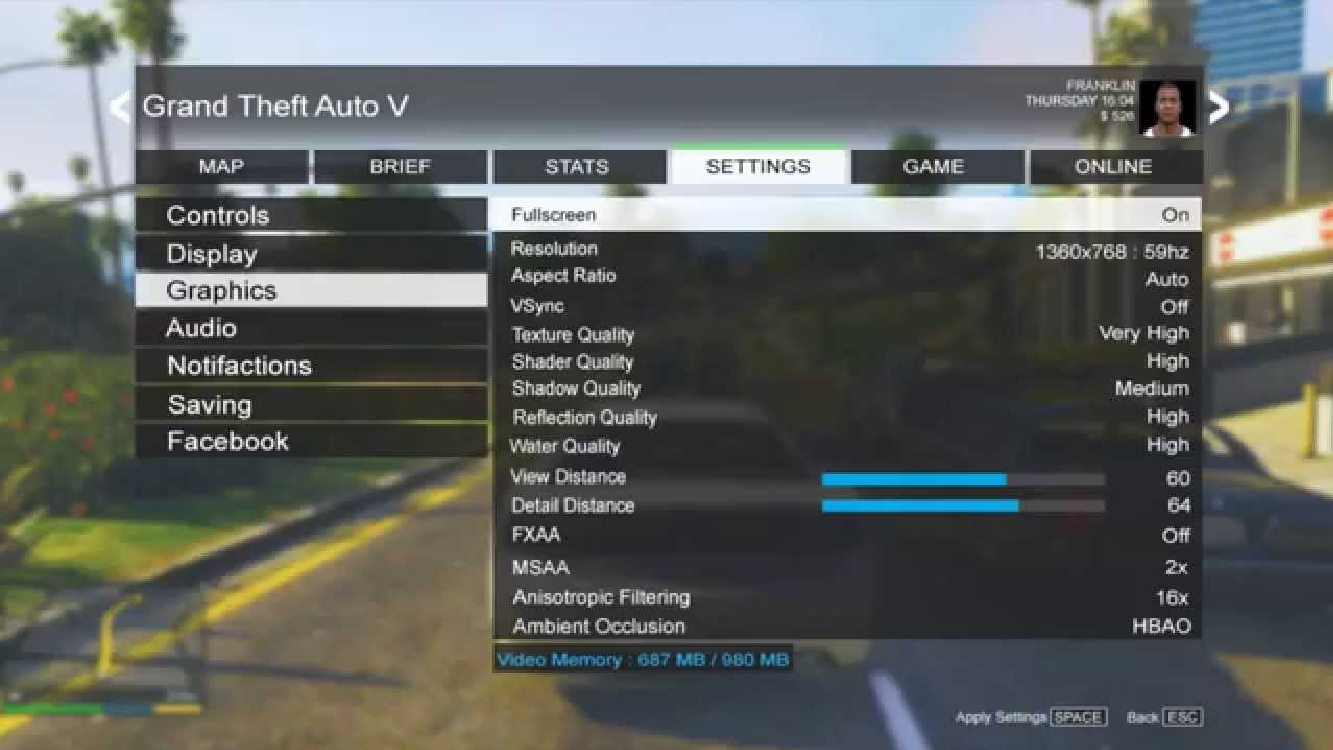
Что касается результатов, представленных в этом руководстве, ожидайте увидеть снижение относительной производительности между уровнями детализации в вашей системе, если вы используете графический процессор предыдущего поколения. Например, графические процессоры серии GeForce GTX 900 быстрее справляются с задачами сглаживания и тесселяции, чем графические процессоры предыдущего поколения, поэтому влияние на производительность между FXAA и MSAA, а также включением и отключением тесселяции будет меньше на этих новых картах.
Наконец, обратите внимание, что, хотя внутриигровой тест — лучший способ определить влияние отдельных настроек на производительность, он не отражает впечатления игрока во время пятизвездочных боевых сцен и при прохождении через густо засаженные деревьями области, которые могут разрушиться. представление. Однако, как единственный надежный способ для геймеров проверить производительность, вот полезный совет: какой бы результат ни давал тест, уменьшите его вдвое, чтобы лучше отображать частоту кадров в наиболее интенсивных одиночных играх, а также при игре с двадцатью девятью. другие в Grand Theft Auto Online .
другие в Grand Theft Auto Online .
Grand Theft Auto V Улучшения графики, эксклюзивные для ПК
Как и любая мультиплатформенная игра, Grand Theft Auto V лучше всего выглядит и работает на ПК. Качество текстур, расстояние обзора и все обычные подозреваемые улучшены, а также включены несколько дополнительных опций, чтобы подтолкнуть высокопроизводительные системы к грани. Чтобы еще больше повысить точность графики в версии для ПК, мы тесно сотрудничали с Rockstar, чтобы представить NVIDIA Percentage Closer Soft Shadows, NVIDIA TXAA Anti-Aliasing и технологию NVIDIA 3D Vision.А с помощью общих функций GeForce GTX вы можете повысить разрешение рендеринга с помощью NVIDIA Dynamic Super Resolution (DSR), наслаждаться более плавным игровым процессом с мониторами NVIDIA G-SYNC и транслировать саму игру на устройства SHIELD и свой телевизор с помощью GameStream.
NVIDIA PCSS Мягкие тени
NVIDIA Percentage Closer Soft Shadows (PCSS) — эффективное решение для разработчиков, которые хотят добавить в свои игры реалистичные мягкие тени с повышенной контактной жесткостью. Как и в реальной жизни, тени PCSS постепенно смягчаются по мере увеличения расстояния от отбрасываемого объекта, улучшая точность воспроизведения и погружение.
Как и в реальной жизни, тени PCSS постепенно смягчаются по мере увеличения расстояния от отбрасываемого объекта, улучшая точность воспроизведения и погружение.
В Grand Theft Auto V , PCSS активируется путем выбора параметра «NVIDIA PCSS» в параметре «Мягкие тени», и вот как это выглядит:
Слева от нашего интерактивного сравнения находится «AMD CHS» (контактное усиление теней), метод, который «динамически усиливает или смягчает края тени в зависимости от расстояния тени от источника света и объекта, отбрасывающего эту тень», что позволяет » более мягкие тени, которые рассеиваются более реалистично «.Справа — NVIDIA PCSS. Оба отбрасывают тени лучше, чем параметры по умолчанию: «Самый мягкий», «Мягкий», «Мягкий» и «Резкий», но только PCSS предлагает точное приближение теней, как они видны в реальном мире.
В следующем примере обратите внимание, как тени PCSS, отбрасываемые через улицу на плющ рядом с мусорными ведрами, избегают неестественного затемнения листвы.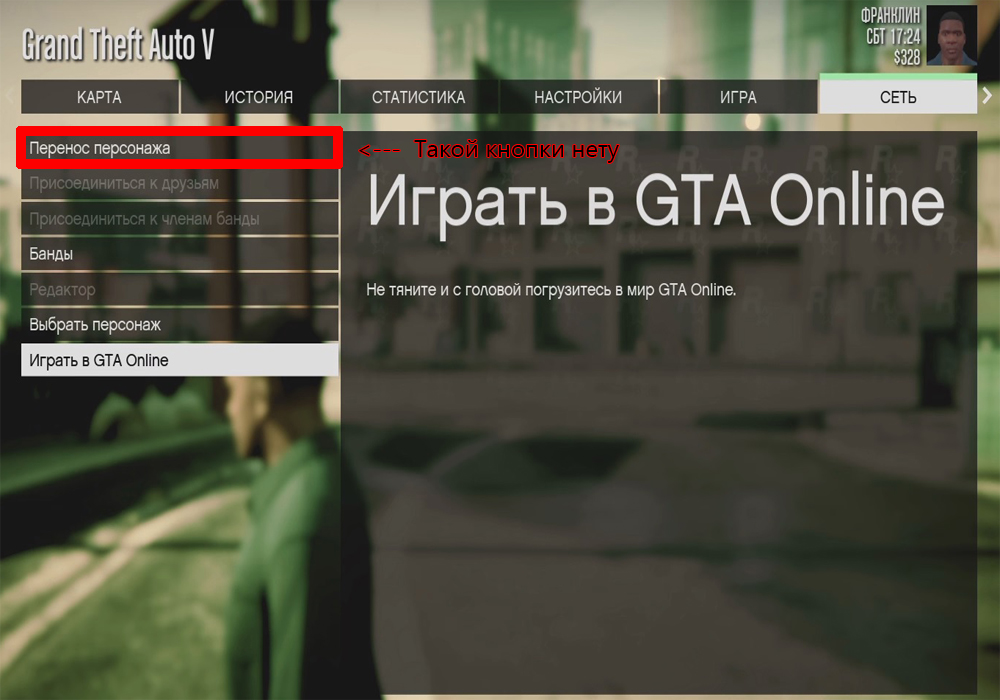 Кроме того, тени, отбрасываемые через тонированное окно магазина, точно рассеиваются.
Кроме того, тени, отбрасываемые через тонированное окно магазина, точно рассеиваются.
Наконец, вот посмотрите, как взаимодействует сложный набор теней, отбрасываемых с разных расстояний.
Для достижения наилучших результатов PCSS также включите следующие настройки, чтобы гарантировать, что высококачественные тени отбрасываются на все игровые элементы и видны на большом расстоянии, что еще больше улучшает точность воспроизведения и погружение.
- Качество шейдера: Очень высокое
- Качество тени: Очень высокое
- Качество травы: Ultra
- Тени с высоким разрешением: На
Подробную информацию о вышеуказанных настройках читайте.
Производительность: Grand Theft Auto V полон теней, каждая из которых отбрасывается с разного расстояния и высоты. Благодаря включению NVIDIA PCSS эти тени точно отражают положение их создателя, значительно улучшая реалистичность мира.
При максимальных значениях всех остальных настроек стоимость Soft Shadows составляет не более 6,4 кадра в секунду; сравнительно небольшое число, учитывая улучшение каждой отдельной сцены.
NVIDIA TXAA сглаживание
NVIDIA TXAA — это специально разработанный метод сглаживания (AA), предназначенный для борьбы с временным наложением, движением сглаженных краев, когда камера или точка обзора игрока находятся в движении. Временное алиасинг, обычно называемый ползанием или мерцанием, особенно раздражает глаза в играх с мелкими деталями и многочисленными движущимися элементами, которые в изобилии можно найти в Grand Theft Auto V . Комбинируя множественное сглаживание (MSAA) с настраиваемым разрешением стиля видео CG и временным фильтром, TXAA эффективно борется с этим временным сглаживанием, одновременно сглаживая геометрию лучше, чем 8x MSAA.
Комбинируя множественное сглаживание (MSAA) с настраиваемым разрешением стиля видео CG и временным фильтром, TXAA эффективно борется с этим временным сглаживанием, одновременно сглаживая геометрию лучше, чем 8x MSAA.
В Grand Theft Auto V , TXAA предлагается наряду с MSAA и FXAA, предоставляя игрокам в общей сложности семь вариантов сглаживания в соответствии с производительностью их системы и их личными вкусами. Ниже семь вариантов сравниваются в серии интерактивных сравнений (обратите внимание, чтобы включить TXAA, сначала необходимо выбрать MSAA 2x или 4x, а затем установить TXAA на «Вкл.»).
Во время игрового процесса, когда все и все находятся в движении, временное алиасинг более заметно, чем сглаживание краев, как и в любой другой игре с открытым миром. И, как уже говорилось, TXAA — единственный вариант для его удаления. Однако в таких кадрах мы можем только проверить качество изображения: с FXAA в некоторых случаях мало что мешает AA, искажение мелких игровых элементов и удаленных деталей и размытие на нечетной поверхности. Между тем MSAA вводит контуры (возможно, сглаживание шейдеров) на некоторых игровых элементах и не может сглаживать другие элементы, что мы также видим с TXAA, хотя и в меньшей степени.
Между тем MSAA вводит контуры (возможно, сглаживание шейдеров) на некоторых игровых элементах и не может сглаживать другие элементы, что мы также видим с TXAA, хотя и в меньшей степени.
Часто мы советуем пользователям MSAA также включать FXAA, добавляя эффективное сглаживание к альфа-текстурам, которые используются для рендеринга листвы, ограждений звеньев цепи и других мелких деталей, рендеринг которых в виде геометрии был бы дорогостоящим. Однако в этом случае Grand Theft Auto V , похоже, использует шейдер или дополнительный проход постобработки, аналогичный «Multisample Alpha Test» в World of Warcraft , который сглаживает альфа-текстуры при использовании MSAA.Преимущества этого долгожданного дополнения можно увидеть в интерактивном сравнении ниже.
Если у вас есть GeForce GTX 600, 700, 800 или 900 Series Kepler или Maxwell, настольный или мобильный графический процессор, TXAA является предпочтительным вариантом сглаживания, эффективно удаляющим временное сглаживание, один из самых неприглядных артефактов в любой игре. Для наилучших результатов объедините TXAA с динамическим сверхвысоким разрешением (DSR), чтобы устранить оставшееся наложение.
Для наилучших результатов объедините TXAA с динамическим сверхвысоким разрешением (DSR), чтобы устранить оставшееся наложение.
Если у вас нет необходимого оборудования для TXAA, лучшим вариантом будет DSR в сочетании с FXAA, который обычно работает лучше, чем MSAA, при более низком разрешении.
Производительность: Аппаратное сглаживание может иметь значительное влияние на производительность и использование памяти, но если вы хотите получить абсолютно лучшее качество изображения, это цена, которую нужно заплатить.
Дополнительные настройки графики
Окклюзия окружающей среды
Ambient Occlusion (AO) добавляет контактные тени там, где встречаются две поверхности или объекты и где объект блокирует попадание света на другой ближайший игровой элемент.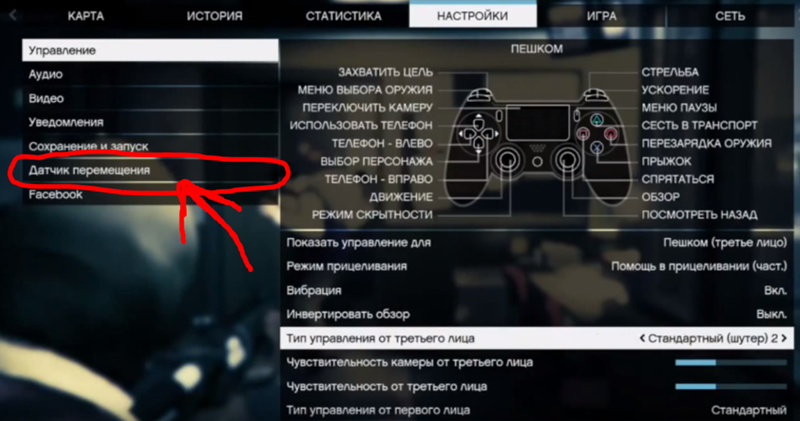 В Grand Theft Auto V , однако, настройка немного ошибочна и ожидает исправления для восстановления полной функциональности. Однако предприимчивые геймеры нашли обходной путь: измените настройку Ambient Occlusion, Применить, измените PostFX на Нормальный, Применить, измените PostFX обратно на Ультра (или его предыдущее значение).
В Grand Theft Auto V , однако, настройка немного ошибочна и ожидает исправления для восстановления полной функциональности. Однако предприимчивые геймеры нашли обходной путь: измените настройку Ambient Occlusion, Применить, измените PostFX на Нормальный, Применить, измените PostFX обратно на Ультра (или его предыдущее значение).
Используя этот метод, теперь мы можем продемонстрировать преимущества Ambient Occlusion High и Off, хотя Normal по-прежнему кажется нефункциональным, не оказывая никакого влияния на качество изображения.Будьте уверены, мы вернемся к настройке Ambient Occlusion Grand Theft Auto V для надлежащей оценки после выпуска официального исправления.
В приведенном выше примере мы видим ожидаемое влияние включения Ambient Occlusion.
В дикой местности Ambient Occlusion применяет соответствующие уровни затемнения к теням, перекрывающим листву, и обеспечивает правильное затемнение листвы, попадающей под тень.
В городских районах мы наблюдаем значительное увеличение четкости изображения зданий на переднем плане и некоторые тонкие изменения фона.
Наше последнее сравнение показывает, как Ambient Occlusion применяется на экстремальных расстояниях, добавляя тени даже к едва заметным игровым элементам.
Производительность: В текущем, отчасти функциональном состоянии, Ambient Occlusion стоит несколько кадров в секунду и значительно улучшает качество изображения, что делает его обязательной настройкой.
Если что-то изменится после выпуска официального исправления, мы сообщим вам об этом.
Анизотропная фильтрация
Анизотропная фильтрация повышает резкость удаленных текстур и текстур, просматриваемых под углом. В Grand Theft Auto V он работает так, как вы ожидаете, и с минимальным влиянием на производительность, как вы и надеетесь.
В Grand Theft Auto V он работает так, как вы ожидаете, и с минимальным влиянием на производительность, как вы и надеетесь.
Чтобы немного улучшить анизотропную фильтрацию, включите анизотропную фильтрацию на панели управления NVIDIA.
DirectX
Grand Theft Auto V предлагает игрокам на выбор три средства визуализации DirectX: DirectX 10, DirectX 10.1 и DirectX 11. DirectX 10 и DirectX 10.1 включены в основном в целях совместимости, что позволяет играть в игру тем, у кого более старые графические процессоры, не поддерживающие DirectX 11. Но вам может быть интересно, будут ли они быстрее, несмотря на то, что DirectX 11 в целом лучше оптимизирован и имеет превосходный набор функций, а поддержка игр DirectX 11 часто настраивается с помощью обычных выпусков драйверов GeForce.
Итак, переключившись на DirectX 10 и DirectX 10.1 и отключив настройки, которые они теряют в режиме DirectX 11, мы стремились выяснить.
Неудивительно, что тесты показали превосходную производительность при использовании DirectX 11, и с этой более высокой производительностью мы, затаив дыхание, включили дополнительные настройки, улучшающие качество изображения, которые недоступны в старых API.
Масштабирование расстояния
Distance Scaling — это опция уровня детализации Grand Theft Auto V , изменяющая количество деталей, отображаемых в любой момент времени, и регулирующая качество удаленных деталей при их первоначальном отображении.Более высокие коэффициенты масштабирования повышают качество зданий и ландшафта, количество отображаемых объектов, гражданских лиц и автомобилей, а также точность всех игровых элементов по мере изменения расстояния игрока от них.
Чтобы сохранить впечатляющую дальность обзора в игре, всегда отображаются большие здания, горы и другие хорошо заметные объекты, хотя и с разным уровнем детализации в зависимости от положения игрока в мире.Однако на близком расстоянии масштабирование расстояния отрегулирует их точность и добавит дополнительные детали к зданиям.
Наиболее заметное влияние масштабирования расстояния во время игры — это его влияние на всплывающие окна, снижающее вероятность резкого появления игровых элементов в поле зрения, уменьшая эффект погружения. Вы можете легко убедиться в этом, уменьшив настройку и проехав по городской улице на высокой скорости, или запустив тест.Пусть ваша терпимость к этому повлияет на ваш выбор уровня детализации при настройке параметров.
Производительность: Влияние масштабирования расстояния на производительность может резко меняться от места к месту, и на него сильно влияет уровень детализации, выбранный для всех остальных игровых настроек. Например, если у вас минимальная плотность населения, масштабирование расстояния будет иметь меньшее влияние, так как будет меньше автомобилей и гражданских лиц для рендеринга. Но если качество травы повышено, а вы находитесь в лесу, производительность будет ровной.
Из нашего тестового местоположения, которое показало сочетание игровых элементов и имело довольно стабильную частоту кадров в нескольких тестах, влияние масштабирования расстояния на производительность было умеренным, но, как уже говорилось, вы можете ожидать, что его влияние будет резко увеличиваться и уменьшаться в зависимости от локация, настройки игры и сценарий игрового процесса.
Учитывая экстремальные уровни всплывающих окон, которые могут возникать на более низких уровнях детализации, масштабирование расстояния является одной из наиболее важных настроек, и поэтому стоит отдать предпочтение другим эффектам. Просто будьте готовы настроить его использование, когда вы входите в новую среду и настраиваете другие параметры.
Просто будьте готовы настроить его использование, когда вы входите в новую среду и настраиваете другие параметры.
Расширенное масштабирование расстояний
Как следует из названия, Extended Distance Scaling — это усовершенствованная версия Distance Scaling, отображающая дополнительные детали в сфере влияния Distance Scaling и дополнительные детали на больших расстояниях за пределами указанной сферы. Это особенно очевидно в нашем первом наборе сравнений, где каждый отдельный игровой элемент обновлен дополнительными деталями, а новые детали отображаются на холме под знаком Vinewood.
Производительность: Рендеринг каждого игрового элемента со значительно более высоким уровнем детализации, что неудивительно, оказывает большое влияние на производительность. И, как и раньше, влияние расширенного масштабирования расстояний варьируется в зависимости от местоположения и от уровней детализации других ваших настроек.
И, как и раньше, влияние расширенного масштабирования расстояний варьируется в зависимости от местоположения и от уровней детализации других ваших настроек.
Из всех настроек Extended Distance Scaling оказывает наибольшее влияние на производительность, если учесть добавленные одновременные удары от гражданских лиц, интенсивное движение, полицейские погони, взрывы и траву, что невозможно точно отобразить в тестах. Поэтому настоятельно рекомендуется использовать этот параметр только на самых мощных машинах, так как сокрушит вашу производительность.
Увеличенное расстояние между тенями
В дополнение к увеличению диапазона, в котором визуализируются тени, Extended Shadow Distance увеличивает уровень детализации теней, добавляет дополнительные тени на всех расстояниях и увеличивает точность теней, преобразуя предполагаемую размытую тень в точно визуализированную, детализированную тень, которая отображается правильно.
Производительность: Даже при максимальных настройках Extended Shadow Distance, казалось бы, оказывает незначительное влияние на производительность при любом разрешении и в любой сцене, несмотря на его размещение в меню Advanced Graphics.
Extended Shadow Distance не является обязательной настройкой, но если у вас есть запасная производительность, стоит включить возможность добавлять тени под автомобилями и выбирать объекты на средних и больших расстояниях, а также повышать точность всех теней.
Качество травы
На начальных этапах Grand Theft Auto V качество травы, казалось бы, незначительно влияет на производительность, но как только вы попадете в леса и другие сельские районы, вы скоро узнаете по-другому. Там Grass Quality значительно снижает производительность даже на самых мощных системах.
Там Grass Quality значительно снижает производительность даже на самых мощных системах.
На Ultra обширные области заполнены цветами, травой и кустами, все визуализированы с высоким уровнем детализации и тенями, которые потенциально имеют высокое разрешение и очень высокое качество, в зависимости от других ваших настроек.На Очень высоком удалении листва удаляется, а тени отбираются от того, что осталось, а на средних и близких дистанциях некоторые дополнительные тени также удаляются в некоторых сценах. Более очевидным является добавление всплывающих окон и растяжек на траве, когда вы путешествуете по миру, что становится только хуже, когда уровень детализации уменьшается. Продолжая, High видит подавляющее большинство теней удаленными, в то время как на Normal почти вся листва удаляется.
Сделайте несколько шагов назад, и большая часть травы на склоне холма выпадет из зоны видимости, мгновенно улучшив производительность.
Наш последний пример демонстрирует влияние различных уровней детализации на длительное непрерывное изображение.
Производительность: Качество травы оказывает наибольшее влияние на производительность любой настройки во всей игре, даже при минимальных настройках качества теней.
Только самые быстрые системы могут справиться с Grass Quality Ultra, и только новейшие системы будут комфортно работать с Very High. Для всех остальных целью должно быть High, учитывая значительную потерю точности воспроизведения на Normal, где почти вся листва удалена.
Стриминг с высокой детализацией во время полета
Потоковая передача с высокой детализацией во время полета действует как настройка уровня детализации, когда вы находитесь в воздухе, снижая визуальную точность для повышения производительности.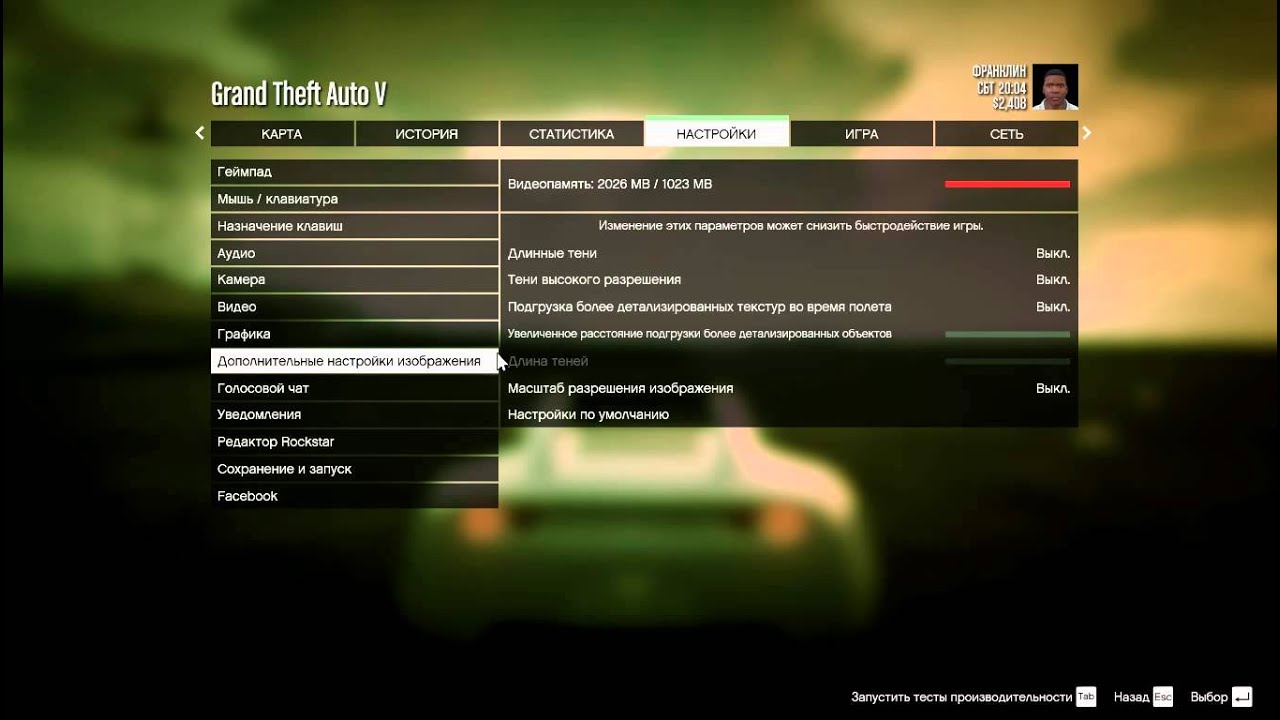 Это также увеличивает количество всплывающих окон, но стоит отметить, что даже при максимальных настройках игры выскакивание во время полета неизбежно. Хотя при отключенной настройке это гораздо более заметно.
Это также увеличивает количество всплывающих окон, но стоит отметить, что даже при максимальных настройках игры выскакивание во время полета неизбежно. Хотя при отключенной настройке это гораздо более заметно.
Производительность: Как и многие другие настройки Grand Theft Auto V , влияние потоковой передачи с высокой детализацией во время полета зависит от вашего местоположения, других ваших настроек и, в данном случае, от вашей высоты.
В игровом тесте производительность отличается чуть более чем на 4 кадра в секунду. Однако во время игры в городе воздействие оказывается сильнее. Если вы часто летаете, вы, вероятно, захотите, чтобы этот параметр был включен, но если это не ваша чашка чая, вы можете безопасно отключить его для дополнительной производительности в тех странных случаях, когда вы действительно поднимаетесь в небо.
Тени с высоким разрешением
Название говорит само за себя: тени высокого разрешения повышают уровень детализации теней.Однако обычно это заметно только при использовании мягких теней «Sharp» вместо NVIDIA PCSS или одной из других программных опций. Пример ниже также демонстрирует, как детализация теней изменяется в зависимости от расстояния от создателя тени, расстояния от точки зрения игрока и поверхности, на которую отбрасывается тень.
Примечание. Для использования теней с высоким разрешением необходимо установить «Очень высокое качество теней».
Производительность: Эта расширенная настройка теней обеспечивает максимальную точность воспроизведения теней, но с ее относительно большим влиянием на производительность игроки на слабых системах получают больше преимуществ от включения «мягких» мягких теней вместо «резких» теней с высоким разрешением.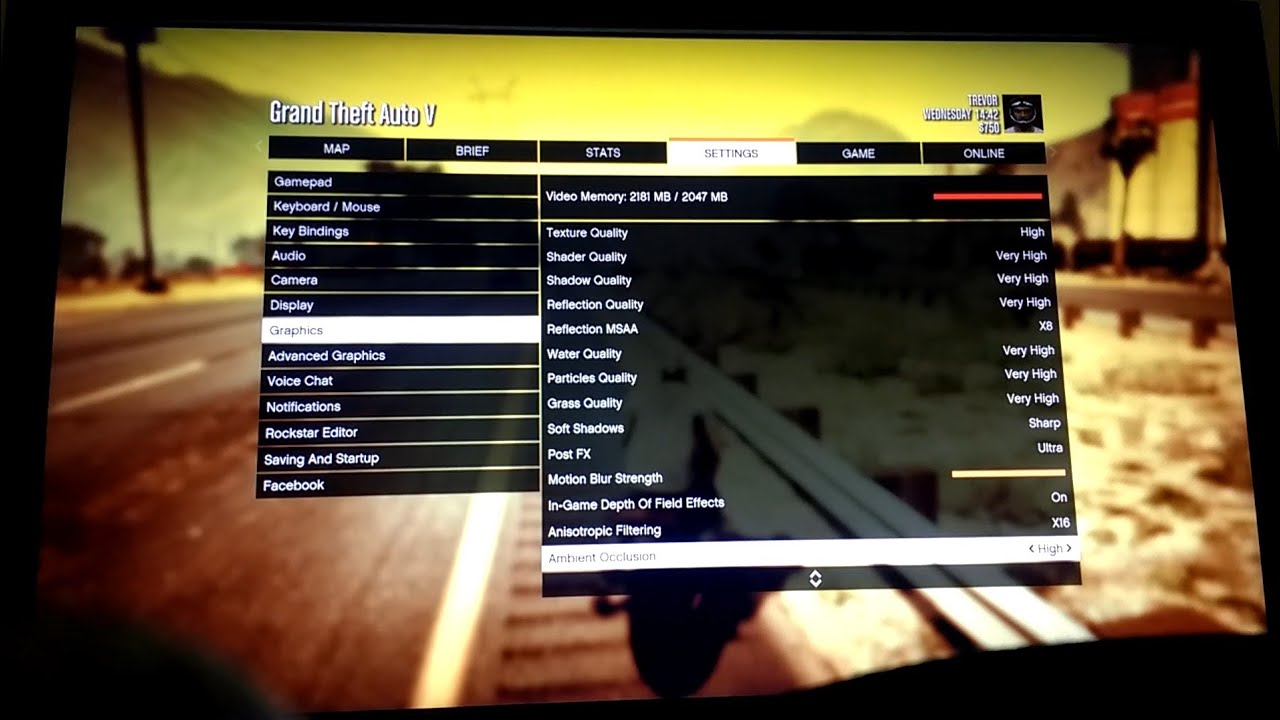 Это замаскирует не только потерю верности теней, но и увеличение сглаживания теней при отключении теней с высоким разрешением.
Это замаскирует не только потерю верности теней, но и увеличение сглаживания теней при отключении теней с высоким разрешением.
В некоторых случаях ожидайте увеличения стоимости производительности теней высокого разрешения.Чаще всего это происходит в сельской местности с густой травой Ultra и Very High.
Игнорировать рекомендуемые пределы
По умолчанию параметр «Игнорировать предлагаемые ограничения» не позволяет игрокам включать параметры, превышающие ограничения видеопамяти (VRAM) их графических процессоров. Включив параметр «Вкл.», Вы можете включить любую комбинацию настроек. Однако обратите внимание, что если вы превысите емкость VRAM, вы можете столкнуться с заиканием, паузой в игре (когда данные загружаются и выгружаются из VRAM) и сбоями.Поэтому для большинства пользователей рекомендуется оставить настройку «Выкл.».
Чтобы получить краткое описание использования видеопамяти для каждой настройки, щелкните здесь.
Эффекты глубины резкости в игре
Если вам нравится, когда фон и другие игровые элементы стильно размываются при посадке в транспорт, закруглении углов или прицеливании, то внутриигровые эффекты глубины резкости — это то, что вам нужно. Доступно, если для PostFX установлено значение «Очень высокий» или «Ультра». Глубина резкости является настройкой личных предпочтений, как и «Размытие в движении».Объективно это помогает кадрировать ролики и фокусировать камеру на определенном событии или месте, но иногда он может неправильно размыть весь экран во время игры, прежде чем резко вернуться к резкому изображению.
Производительность: Если вам нравится Depth of Field, вы будете терять максимум 1,6 кадра в секунду во время игрового процесса и еще несколько кадров в секунду во время кат-сцен, но поскольку они не интерактивны, потеря производительности обычно отсутствует т чувствовал.
Чтобы немного увеличить глубину резкости без ущерба для качества изображения, понизьте PostFX до «Очень высокое». Подробнее о его функциях читайте дальше.
Длинные тени
Параметр «Длинные тени» позволяет более точно отображать тени в периоды заката и рассвета в игре (доступ вручную в режиме «Режиссер»). Эффект настолько тонкий, что немногие могут точно определить использование эффекта в параллельном тесте включения-выключения.
Производительность: Учитывая тонкость эффекта, можно безопасно отключить длинные тени и восстановить три кадра в секунду.
Качество частиц
Оценка качества частиц — одна из самых сложных задач в этом руководстве — взрывы выглядят случайным образом, физические и погодные системы вызывают дополнительные вариации, а также меняются последствия.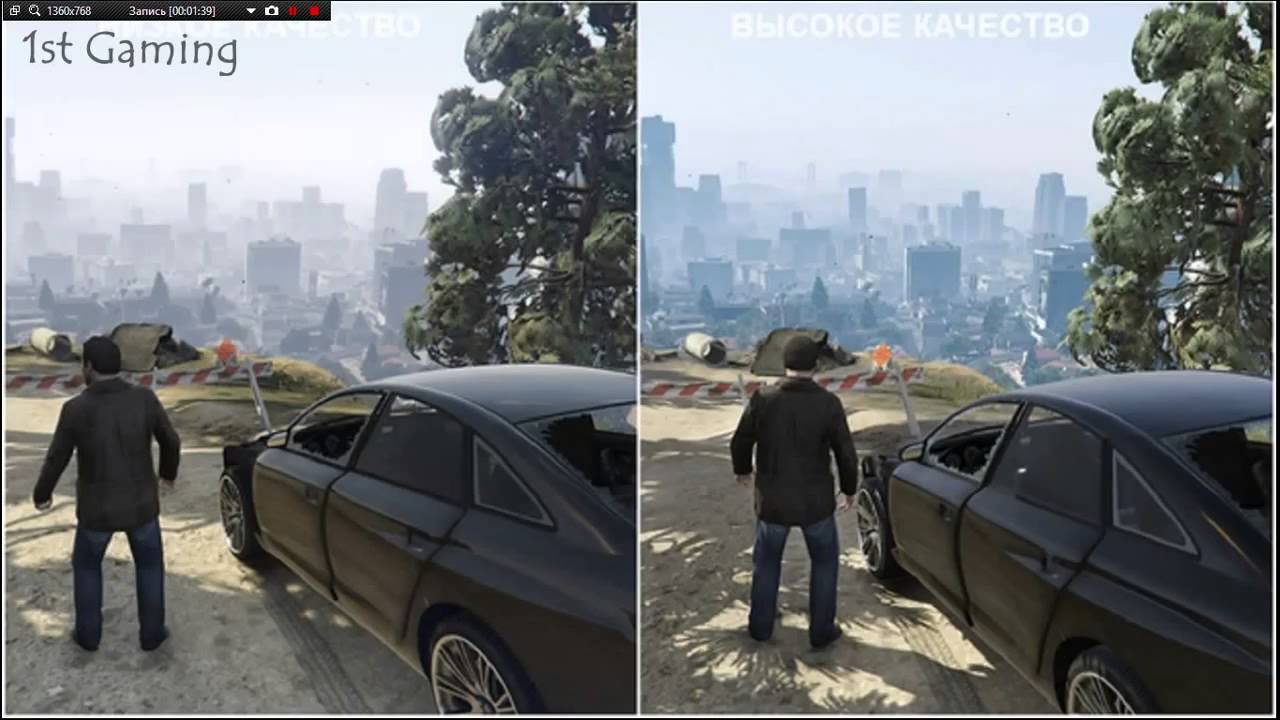 Что мы можем окончательно сказать, так это то, что при увеличении настройки взрывы и другие эффекты приобретают увеличенный объем и детализацию, а при установке на High или Very High тени частиц также отображаются.
Что мы можем окончательно сказать, так это то, что при увеличении настройки взрывы и другие эффекты приобретают увеличенный объем и детализацию, а при установке на High или Very High тени частиц также отображаются.
Это далеко не идеальный пример, но из всех сделанных нами снимков экрана и видео приведенные выше сравнения настолько близки, насколько мы подошли к демонстрации влияния качества частиц. Глядя на изображения, сосредоточьтесь на белом грузовике слева, который поглощен более детализированным огненным шаром и взрывом с более высокими уровнями детализации.
Производительность: Тест был наиболее точным измерением характеристик частиц, даже с учетом его дисперсии, и поэтому он используется здесь в нашей диаграмме.
В общем, ожидайте увидеть эффекты с немного более высоким уровнем детализации и с несколькими дополнительными частицами при выборе параметра «Качество частиц». В более крупных перестрелках и в серии поэтапных взрывов количество дополнительных частиц может увеличиваться, но мы никогда не наблюдали значительного снижения производительности.В лучшем случае, возможно, стоит ожидать снижения 6-10 FPS в самых интенсивных сценариях.
В более крупных перестрелках и в серии поэтапных взрывов количество дополнительных частиц может увеличиваться, но мы никогда не наблюдали значительного снижения производительности.В лучшем случае, возможно, стоит ожидать снижения 6-10 FPS в самых интенсивных сценариях.
Плотность населения
Если вам нравятся оживленные улицы Лос-Сантоса и его тротуары, населенные мирными жителями, вам подойдет «Плотность населения». Однако, как и качество частиц, его сложно проверить из-за количества рандомизации и того факта, что изменения в настройках не происходят, пока вы не побежите или не проедете достаточно далеко от вашего текущего местоположения.Учитывая эти факторы, игровой тест снова стал самым надежным инструментом для измерения производительности настройки и влияния на качество изображения.
Как и следовало ожидать, количество гражданских лиц, разбросанных по сцене, уменьшается с уровнем детализации настройки (несколько из 50% гражданских лиц находятся дальше по улице).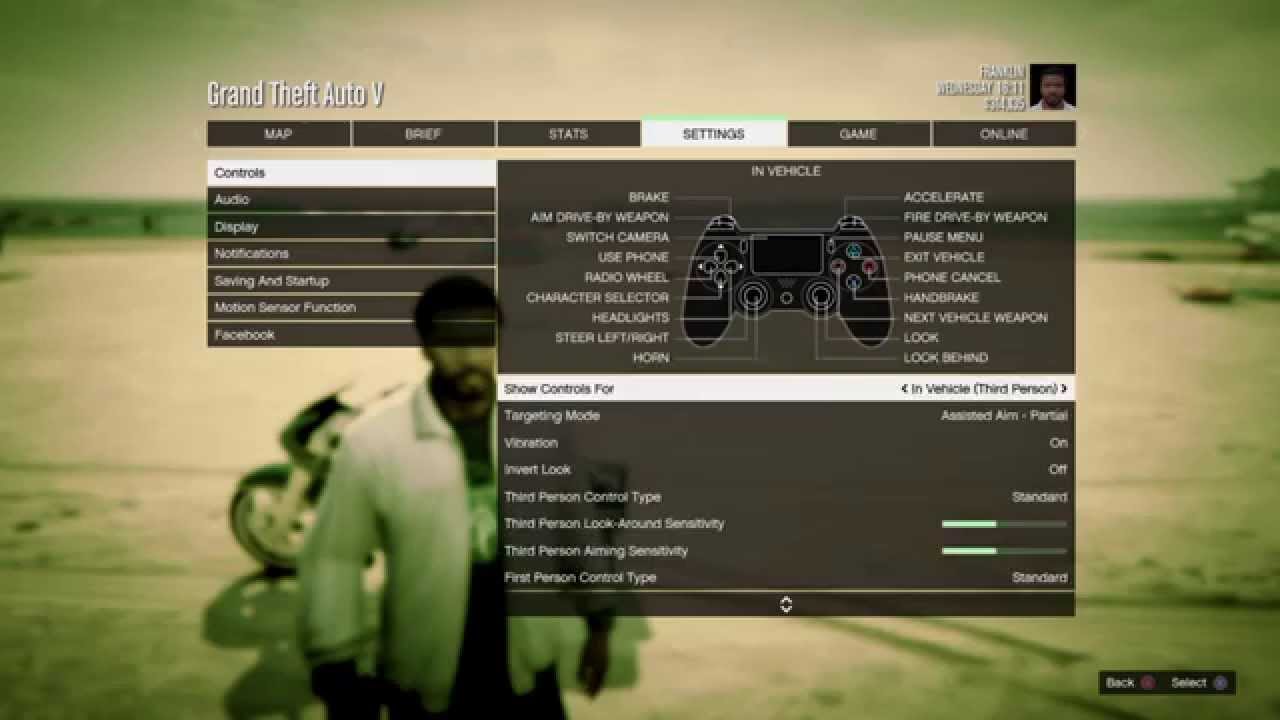 Что касается транспортных средств, эта эталонная сцена слишком сильно различается, причем видимое число сильно меняется между повторными запусками максимальных настроек.На 0% мы заметили одинокий автомобиль на больших расстояниях, что заставило нас оценить размещение автомобилей и в других сценах. Оказывается, транспортные средства не всегда привязаны к непосредственной близости, как можно было бы ожидать, вместо этого они иногда появляются на максимальных расстояниях просмотра и масштабирования расстояний. Для сравнения: гражданские лица почти всегда ограничены ближним и средним радиусом действия.
Что касается транспортных средств, эта эталонная сцена слишком сильно различается, причем видимое число сильно меняется между повторными запусками максимальных настроек.На 0% мы заметили одинокий автомобиль на больших расстояниях, что заставило нас оценить размещение автомобилей и в других сценах. Оказывается, транспортные средства не всегда привязаны к непосредственной близости, как можно было бы ожидать, вместо этого они иногда появляются на максимальных расстояниях просмотра и масштабирования расстояний. Для сравнения: гражданские лица почти всегда ограничены ближним и средним радиусом действия.
Этот второй раунд сравнений более точно демонстрирует влияние настройки на плотность транспортных средств.Те, у кого есть орлиный глаз, могут на каждом уровне детализации заметить автомобили, миновавшие поворот на следующем участке шоссе. Поскольку они представляют собой не что иное, как капли, их рендеринг требует доли кадра в секунду и помогает миру казаться более населенным (обратите внимание, что на максимальное видимое расстояние этих капель могут влиять две настройки масштабирования расстояния).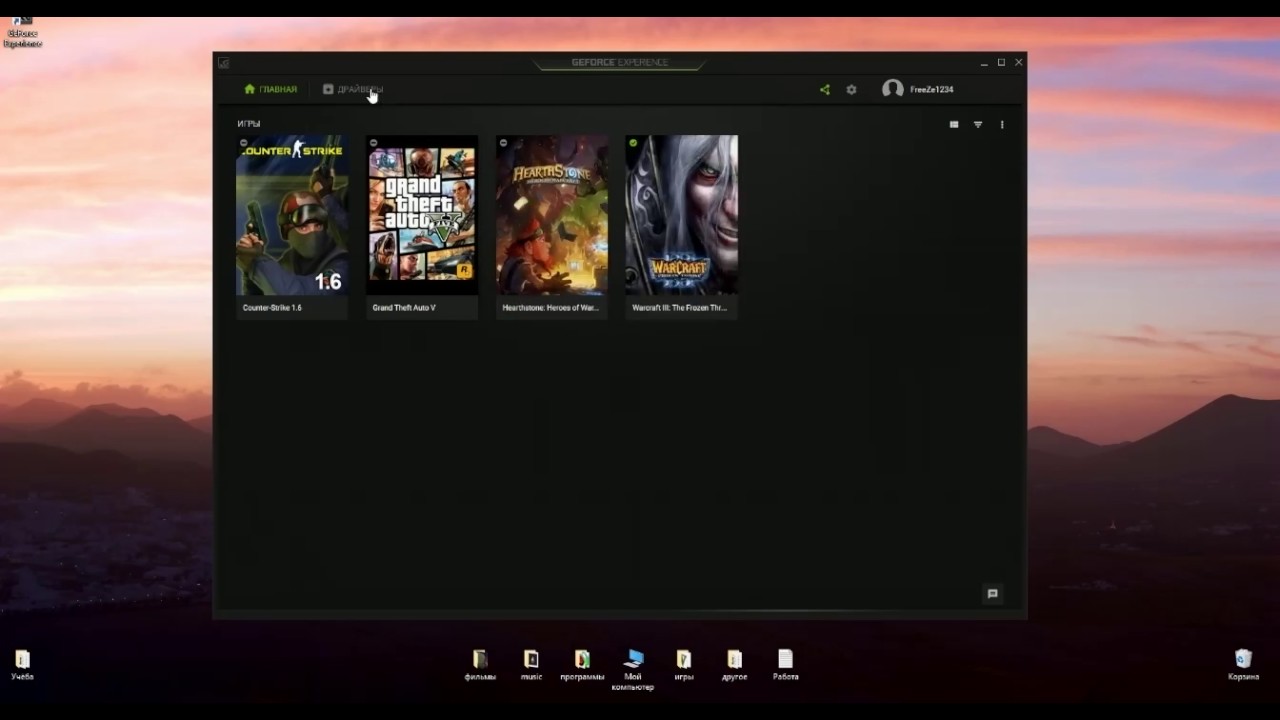 По мере приближения к расстоянию, на котором они должны быть детализированными моделями, игра удалит или обновит их в зависимости от ваших настроек плотности, что может вызвать неприятные ощущения при полете.В дороге вы обычно не заметите, что делает это умным трюком для повышения точности воспроизведения. Это особенно полезно в ночное время, когда десятки дополнительных смоделированных транспортных средств ездят с включенными фарами, создавая впечатление шумного города.
По мере приближения к расстоянию, на котором они должны быть детализированными моделями, игра удалит или обновит их в зависимости от ваших настроек плотности, что может вызвать неприятные ощущения при полете.В дороге вы обычно не заметите, что делает это умным трюком для повышения точности воспроизведения. Это особенно полезно в ночное время, когда десятки дополнительных смоделированных транспортных средств ездят с включенными фарами, создавая впечатление шумного города.
Производительность: Точно измерить влияние плотности населения на производительность не менее сложно из-за случайных элементов игры. В стандартном тесте мы видим разброс всего в несколько кадров в секунду, но в различных игровых тестах этот показатель обычно увеличивается вдвое, а иногда и втрое.
Исходя из этих тестов, мы рекомендуем 75% -ную плотность населения в качестве «наилучшего места». Дороги и тротуары кажутся достаточно загруженными, и несколько кадров в секунду сохраняются для других эффектов. Однако обратите внимание, что влияние на производительность настроек Reflection, Shadow и Post FX будет усилено при увеличении плотности населения, так как будет больше отражений, больше гражданских лиц и транспортных средств в тени и больше фар ночью для применения постобработки. эффекты к.Поэтому вы можете обнаружить, что вам нужно вернуть их уровни детализации при повышении плотности населения, если производительность падает слишком сильно.
Однако обратите внимание, что влияние на производительность настроек Reflection, Shadow и Post FX будет усилено при увеличении плотности населения, так как будет больше отражений, больше гражданских лиц и транспортных средств в тени и больше фар ночью для применения постобработки. эффекты к.Поэтому вы можете обнаружить, что вам нужно вернуть их уровни детализации при повышении плотности населения, если производительность падает слишком сильно.
Популяционная разновидность
Population Variety уникален тем, что не влияет на производительность, но может значительно повлиять на визуальную точность. Самое простое объяснение его функции заключается в следующем: если в файлах игры 100 транспортных средств и 50 гражданских лиц, 50% -ое разнообразие населения загрузит 50 транспортных средств и 25 гражданских лиц в память вашей видеокарты (VRAM) и случайным образом разместит их в мире. .При 100% плотности населения это приведет к появлению нескольких копий каждого транспортного средства и гражданских лиц в каждой сцене, уменьшая погружение, как только вы заметите множество клонов.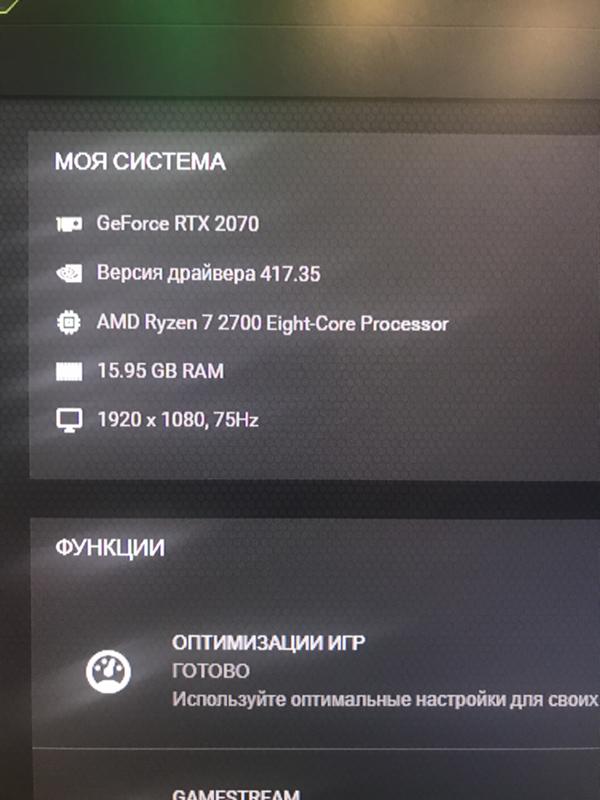 Увеличивая разнообразие населения, вы уменьшаете вероятность этого и видите большее разнообразие транспортных средств на дорогах.
Увеличивая разнообразие населения, вы уменьшаете вероятность этого и видите большее разнообразие транспортных средств на дорогах.
В соответствии с общими правилами игрового дизайна, каждое гражданское лицо и машина построены со строгим подсчетом многоугольников, поэтому стоимость рендеринга пяти разных гражданских лиц или транспортных средств такая же, как и рендеринг одного в пять раз.Каждая модель и набор текстур также требует определенного количества VRAM, и, увеличивая разнообразие населения, вы позволяете Grand Theft Auto V загружать в память больше уникальных моделей и текстур.
Таким образом, разнообразие определяется объемом видеопамяти вашего графического процессора, а производительность определяется плотностью населения, которую вы указали ранее. Для игроков с 2 ГБ видеопамяти, вероятно, придется пойти на компромисс между различными настройками, потребляющими память, и, по нашему мнению, Population Variety — одна из настроек, которой следует пожертвовать для получения превосходных текстур и теней.
Сообщение FX
Освещение Bloom, размытость движения (необязательно), блики, блики объектива, постоянная глубина резкости фона и освещение с расширенным динамическим диапазоном (HDR) — основные особенности настройки Post FX, хотя иногда вы также можете видеть сумеречные лучи ( God Rays), тепловая дымка и несколько других объемных эффектов. Обратите внимание, что для внутриигровых эффектов глубины резкости и размытия в движении требуется значение «Ультра» или «Очень высокое».
Понижение Post FX до Очень высокого снижает качество и интенсивность цветения на некоторых источниках света, таких как фары, и при более близком рассмотрении можно заметить, что точность некоторых других эффектов также немного снизилась.При выборе «Высокий» качество еще больше ухудшается, а некоторые эффекты бликов и бликов отключаются.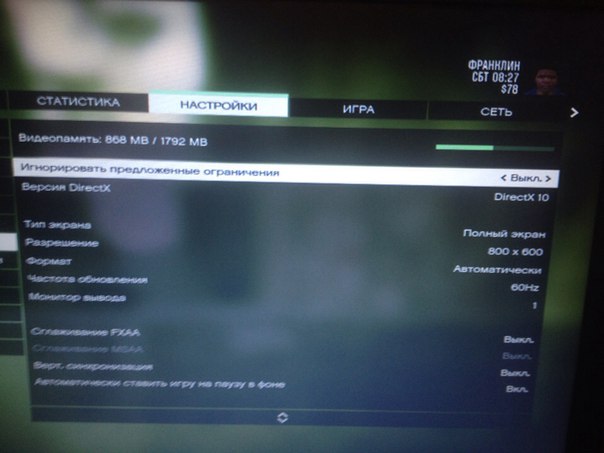 Наконец, в обычном режиме качество оставшихся эффектов еще больше снижается, а цветение полностью отключается.
Наконец, в обычном режиме качество оставшихся эффектов еще больше снижается, а цветение полностью отключается.
Производительность: Любопытно, что некоторые игроки сообщают о значительном приросте производительности за счет понижения Post FX с Ultra до Very High, увеличивая их до 10 кадров в секунду. Это противоречит нашему собственному тестированию, даже в тех же местах, которые тестировались этими игроками, и с теми же видеокартами и настройками.Мы не понимаем, почему это происходит, поэтому рекомендуется протестировать настройку локально, чтобы определить ее влияние на вашу машину.
В нашем тестировании наибольшая разница в производительности между Ultra и Normal была измерена в сумерках в туманной городской среде, наполненной уличными фонарями и транспортными средствами, создавая идеальное сочетание интенсивных эффектов Post FX. В другое время дня и в других местах с другими погодными эффектами производительность обычно повышается на 3-5 кадров в секунду при переключении на Нормальный с Ультра.
В другое время дня и в других местах с другими погодными эффектами производительность обычно повышается на 3-5 кадров в секунду при переключении на Нормальный с Ультра.
Учитывая потерю точности воспроизведения в режиме «Нормальный» и относительно незначительное влияние этого параметра на производительность (в нашем тестировании), мы бы рекомендовали «Очень высокий» для игроков, которые хотят улучшить производительность, но сохранить приличный уровень качества изображения.
Качество отражения
Как написано на банке, Reflection Quality регулирует четкость отражений на автомобилях, блестящих полах, окнах, лужах, открытых водоемах и случайных зеркалах, например, в спальнях и парикмахерских.
Достаньте микроскоп, и в этом примере вы сможете увидеть разницу между Ultra и Very High. Более четкая разница между Very High и High, при которой точность отражений еще больше снижается. В обычном режиме отражения теряют почти все детали, а отражения на других поверхностях полностью удаляются, что вы сразу заметите во втором наборе сравнений.
Более четкая разница между Very High и High, при которой точность отражений еще больше снижается. В обычном режиме отражения теряют почти все детали, а отражения на других поверхностях полностью удаляются, что вы сразу заметите во втором наборе сравнений.
В открытом мире различия между уровнями детализации качества отражения более заметны: от ультра до очень высокого приводит к смягчению более крупных отражений, от очень высокого до высокого дополнительно снижает четкость, а от высокого до нормального — отражения удаляются от каждого транспортного средства, окно и здание. Кроме того, несколько оставшихся отражений, обнаруженных на водоемах и отражающих полах, страдают от артефактов, многократно мерцающих.
Ночью, под дождем, потеря отражений на нормальном уровне особенно опасна.
Наиболее заметное влияние этой настройки проявляется в парикмахерских и домах, где высококачественные зеркала можно рассматривать вблизи, а окружающие отражающие детали идеально воспроизводятся, а не аппроксимируются, как в нашем предыдущем примере строительства.
Производительность: Как и многие другие настройки, влияние отражений на производительность может сильно различаться. Больше транспортных средств, окон, воды и зданий добавляют дополнительные отражения, а более высокие настройки масштабирования расстояния добавляют больше деталей для отражения. Для нашего теста мы выбрали мокрый центр города с большим трафиком и небоскребами, которые вы видите выше.
Учитывая влияние на производительность очень высоких и сверхвысоких отражений в интенсивных сценариях, а также значительное снижение качества изображения на нормальном уровне, игрокам следует стремиться к максимальному минимуму, возможно, даже за счет других настроек. Если вы действительно заботитесь о своих волосах, вы захотите перейти на Очень высокий, чтобы получить четкие и детализированные отражения в парикмахерских игры.
Если вы действительно заботитесь о своих волосах, вы захотите перейти на Очень высокий, чтобы получить четкие и детализированные отражения в парикмахерских игры.
Отражение MSAA
Reflection Multisample Anti-Aliasing уменьшает наложение отражений, но поскольку мир постоянно находится в движении, и вы, как правило, тоже в пути, вряд ли вы когда-нибудь заметите его преимущества.
Это сравнение автосалона свидетельствует о незначительном улучшении, наблюдаемом на отражающих поверхностях, открытых водоемах и лужах.Наиболее наглядный пример, который мы могли бы создать, приведен ниже, и даже тогда улучшение между уровнями детализации минимально.
Производительность: Учитывая незначительное улучшение качества изображения, вы можете безопасно отключить Reflection MSAA в любой системе.
Качество шейдера
Как и в других играх, качество шейдеров влияет на точность воспроизведения света и световых эффектов на поверхностях, хотя в Grand Theft Auto V также отмечены дополнительные возможности использования этого параметра.
В этой сцене мы видим вышеупомянутые изменения освещения, а также неожиданные изменения плотности травы и другой листвы, затемнение указанной листвы, точность и реалистичность поверхности воды, текстурирование мелких деталей и уровень анизотропии. фильтрация.
Здесь мы видим уродливый артефакт Shader Normal, демонстрирующий потерю качества на самом низком уровне детализации настройки.
Ночью переход на Shader Normal приводит к потере цветения и свечения от яркого света, что снижает точность воспроизведения на пристани и во всем мире.
Эта сцена предлагает более пристальный взгляд на проблемы с текстурой и анизотропной фильтрацией (AF), которые возникают в нормальном режиме, что может объяснить, почему некоторые игроки сообщают о проблемах с неэффективным AF, независимо от их настроек AF.
Наконец, пример, демонстрирующий потерю Parallax Occlusion Mapping (POM) на High, влияющую на неровный вид большинства игровых поверхностей.
Производительность: Между Очень высоким и Высоким настройки качества шейдеров оказывают минимальное влияние на общую точность воспроизведения, но в режиме Нормальный почти все сцены сильно страдают, особенно в городе, где анизотропная фильтрация больше не работает правильно. Таким образом, для большинства игроков целью является высокий уровень.
Таким образом, для большинства игроков целью является высокий уровень.
Если вы вынуждены использовать нормальное качество шейдеров, вы можете противодействовать потере анизотропной фильтрации, включив анизотропную фильтрацию на панели управления NVIDIA.
Качество теней
Shadow Quality работает рука об руку с тенями высокого разрешения, чтобы улучшить определение и точность всех теней, поскольку масштабирование расстояния и масштабирование расширенного расстояния взаимодействуют для повышения уровня детализации.И, как и в нашем предыдущем сравнении теней с высоким разрешением, преимущества качества теней лучше всего демонстрируются с мягкими тенями «Sharp».
Помимо очевидного увеличения точности теней, обратите внимание на точность теней на домах.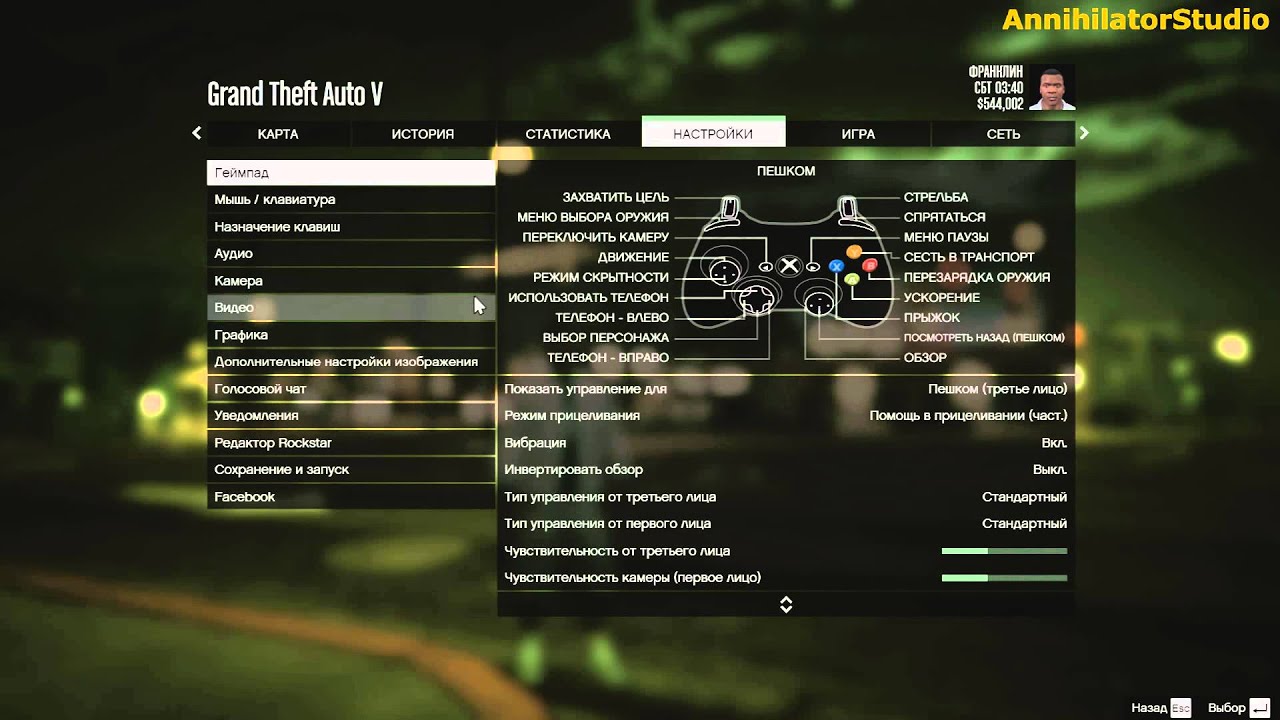 По мере уменьшения качества теней общая точность затенения снижается, что в конечном итоге приводит к потере теней под выступами крыш.Аналогичным образом, детализация и точность теней под другими поверхностями, на них и вокруг них значительно уменьшаются.
По мере уменьшения качества теней общая точность затенения снижается, что в конечном итоге приводит к потере теней под выступами крыш.Аналогичным образом, детализация и точность теней под другими поверхностями, на них и вокруг них значительно уменьшаются.
Кроме того, использование High приводит к потере теней транспортных средств и NPC, отбрасываемых фарами транспортных средств, а также к потере теней, отбрасываемых листвой и другими объектами на Normal, что значительно влияет на качество изображения.
Производительность: Качество теней может иметь умеренное влияние на производительность, а его более высокий уровень детализации может потреблять огромное количество видеопамяти, но с учетом повышения точности воспроизведения во всей игре это более чем того стоит.
Если вы используете настройку Soft Shadow, отличную от «Sharp», вы можете найти «Высокое» качество тени приемлемым, поскольку мягкость затемняет сглаживание теней и уменьшение детализации теней.
Тесселяция
Тесселяция в целом добавляет дополнительные геометрические детали к поверхностям, объектам и персонажам. В Max Payne 3 , последней игре Rockstar RAGE Engine, выпущенной на ПК, тесселяция была тонко использована, чтобы добавить кривизны уху и одежде Макса, а также покрышкам транспортных средств.В Grand Theft Auto V его использование столь же тонко, добавляя детали для выбранных деревьев, случайных кустов, некоторых кабелей и некоторых водоемов.
Из этих улучшений только тесселяция деревьев заметна во время игры, и это также единственная функция, достаточно видимая для захвата на снимках экрана.
По мере повышения уровня детализации количество тесселяции, добавляемой на каждом шаге, уменьшается до точки, при которой улучшение Very High практически невозможно обнаружить (это около основания и середины самого правого дерева на переднем плане и рядом с ним). основание дерева перед баскетбольной площадкой, если вам интересно).
основание дерева перед баскетбольной площадкой, если вам интересно).
Производительность: Влияние тесселяции будет зависеть от вашего местоположения и количества видимых тесселированных игровых элементов, но в целом стоимость этой тонкой функции редко ощущается.
Обратите внимание, что графические процессоры Maxwell в тесселяции до трех раз быстрее, чем графические процессоры предыдущего поколения, поэтому вы можете столкнуться с более низкой производительностью на других видеокартах.
Качество текстуры
С привязкой Parallax Occlusion Mapping к качеству шейдера и разделением других отмеченных настроек, при проверке качества текстуры нет никаких сюрпризов.
High в основном идентичен Very High на уровне земли, хотя иногда текстуры Very High будут более резкими при просмотре от первого лица; подальше от пола некоторые более крупные и менее важные текстуры имеют более низкое качество, чтобы немного уменьшить использование VRAM. В целом разница не заметна. Однако в обычном режиме все требует значительного удара, что снижает точность воспроизведения каждого текстурированного игрового элемента, включая текстуры, применяемые к водным поверхностям.
В целом разница не заметна. Однако в обычном режиме все требует значительного удара, что снижает точность воспроизведения каждого текстурированного игрового элемента, включая текстуры, применяемые к водным поверхностям.
Производительность: Без каких-либо причудливых функций, скрытых в уровнях детализации качества текстур, производительность практически одинакова при всех настройках.
Если вы боретесь за VRAM, но у вас достаточно производительности, вы можете установить качество текстуры на High, чтобы минимизировать вероятность заикания, связанного с VRAM, и вместо этого включить дополнительные визуальные эффекты.
Качество воды
Наше исследование множества настроек Grand Theft Auto V подходит к концу, когда мы рассматриваем качество воды, которое не требует пояснений.
Как вы сами видите, Very High и High почти идентичны, только небольшое снижение уровня детализации водной ряби становится очевидным после длительного наблюдения в игре. В режиме «Нормальный» почти все детали теряются, точность прозрачности и имитации каустики снижается, а отражательная способность поверхности воды снижается.
Производительность: Минимальный выигрыш должен быть получен при компромиссе с точностью воспроизведения каждой лужи, пруда и бассейна в Grand Theft Auto V , поэтому мы рекомендуем оставить качество воды как минимум на высоком для любой системы.
Настройка игры Использование видеопамяти
Вы видели, как меняются многие настройки, и теперь вы, возможно, ищете определенную комбинацию.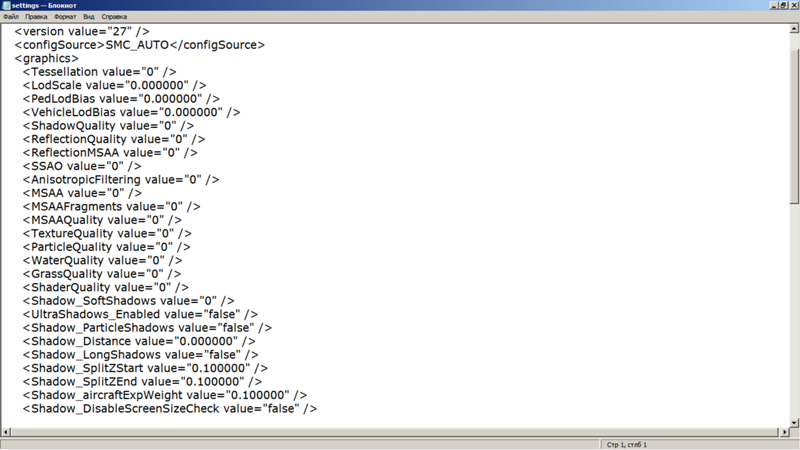 Но достаточно ли у вас видеопамяти (VRAM)? Вы можете использовать внутриигровой счетчик, чтобы узнать, но он показывает не стоимость настройки, а только общую сумму. По этой причине мы построили нашу самую большую диаграмму, в которой перечислено использование видеопамяти для отдельных настроек в разрешении 1920×1080, начиная с минимального базового значения 1066 МБ.Обратите внимание: Ambient: Occlusion High, Soft Shadows: Soft, Soft Shadows: Мягче и Soft Shadows: Softest использовал 1 МБ видеопамяти каждый, но были удалены из диаграммы. Аналогичным образом были удалены настройки с нулевой стоимостью.
Но достаточно ли у вас видеопамяти (VRAM)? Вы можете использовать внутриигровой счетчик, чтобы узнать, но он показывает не стоимость настройки, а только общую сумму. По этой причине мы построили нашу самую большую диаграмму, в которой перечислено использование видеопамяти для отдельных настроек в разрешении 1920×1080, начиная с минимального базового значения 1066 МБ.Обратите внимание: Ambient: Occlusion High, Soft Shadows: Soft, Soft Shadows: Мягче и Soft Shadows: Softest использовал 1 МБ видеопамяти каждый, но были удалены из диаграммы. Аналогичным образом были удалены настройки с нулевой стоимостью.
Нажмите для увеличения
Глядя на диаграмму, вы можете увидеть, что вам потребуется дополнительно 1335 МБ видеопамяти, чтобы задействовать лучшие текстуры Grand Theft Auto в разрешении 1920×1080, и еще 1211 МБ для увеличения MSAA до 8x.В общем, вам понадобится графический процессор 4 ГБ для включения всех безделушек в разрешении 1920×1080 и TITAN X, чтобы делать то же самое в более высоких разрешениях.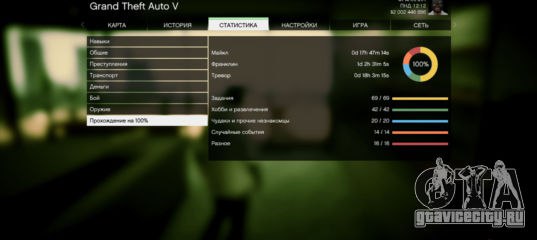
Grand Theft Auto V Тонкая настройка
Моддерыв настоящее время углубляются в файлы игры Grand Theft Auto V и, вероятно, обнаружат множество настроек и улучшений, как и в случае с Grand Theft Auto IV . Пока мы ждем плодов их труда, есть несколько советов, приемов и инструментов для повышения качества изображения и производительности в последней игре Rockstar с открытым миром.
Game Ready Grand Theft Auto V Драйвер
Чтобы получить максимальную отдачу от игры Grand Theft Auto V , мы рекомендуем установить новые драйверы для игры Grand Theft Auto V GeForce. Включены последние оптимизации производительности и настройки для Grand Theft Auto V , а также профили SLI и 3D Vision. Загрузите с GeForce.com или через GeForce Experience.
NVIDIA Control Dynamic Super Разрешение
Чтобы еще больше усилить вашу графику, активируйте динамическое суперразрешение (DSR), чтобы получать графику с качеством до 4K на свой HD-монитор.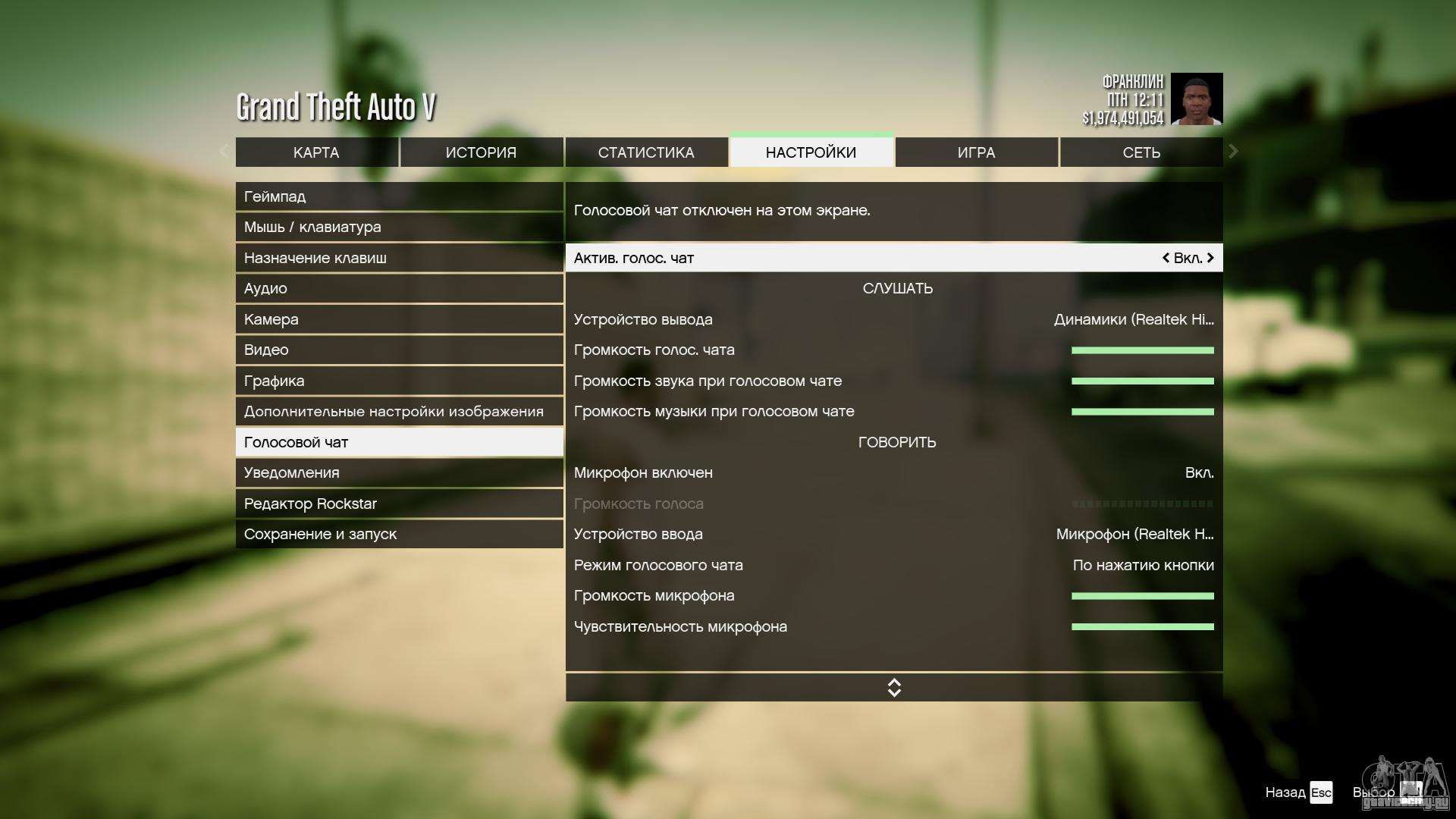 Принцип работы прост: совместимые игры, такие как Grand Theft Auto V , визуализируются с более высоким и детальным разрешением, а изображение разумно уменьшается до разрешения вашего монитора с помощью настраиваемого фильтра, что дает вам до 4K-качества графики на вашем экране. Видео ниже объясняет больше, а изображения показывают, как активировать настройку в Панели управления NVIDIA.
Принцип работы прост: совместимые игры, такие как Grand Theft Auto V , визуализируются с более высоким и детальным разрешением, а изображение разумно уменьшается до разрешения вашего монитора с помощью настраиваемого фильтра, что дает вам до 4K-качества графики на вашем экране. Видео ниже объясняет больше, а изображения показывают, как активировать настройку в Панели управления NVIDIA.
При включенном DSR текстуры становятся более резкими, сглаживание значительно снижается, объекты имеют более четкое определение, растительность более детализирована, а детали удаленной игры значительно четче.Если вы использовали DSR в других играх, вы уже знаете об этих преимуществах, но если у вас не было возможности, вот посмотрите, как графика Grand Theft Auto V масштабируется с разрешениями рендеринга.
Если у вас есть производительность, увеличение разрешения до 2560×1440 обеспечивает впечатляющий набор улучшений, которые затрагивают почти каждый игровой элемент и сцену в Grand Theft Auto V .Помимо 2560×1440, Grand Theft Auto V продолжает хорошо масштабироваться, добавляя детали и улучшая качество и точность эффектов.
Если есть возможность, мы определенно рекомендуем сделать шаг до 2560×1440 DSR; если производительность становится проблемой, переключитесь на сглаживание FXAA, так как понижающая дискретизация от DSR будет противодействовать размытию FXAA и позаботится о сохранении сглаживания.
Панель управления NVIDIA Анизотропная фильтрация
Если вы хотите повысить резкость удаленных текстур и текстур, просматриваемых под углом, принудительно включите высококачественную анизотропную фильтрацию (AF) через панель управления NVIDIA, например:
На максимальных настройках есть небольшое улучшение, но, тем не менее, улучшение, а для тех, кто использует Shader Quality Normal, в некоторых случаях разница между днем и ночью.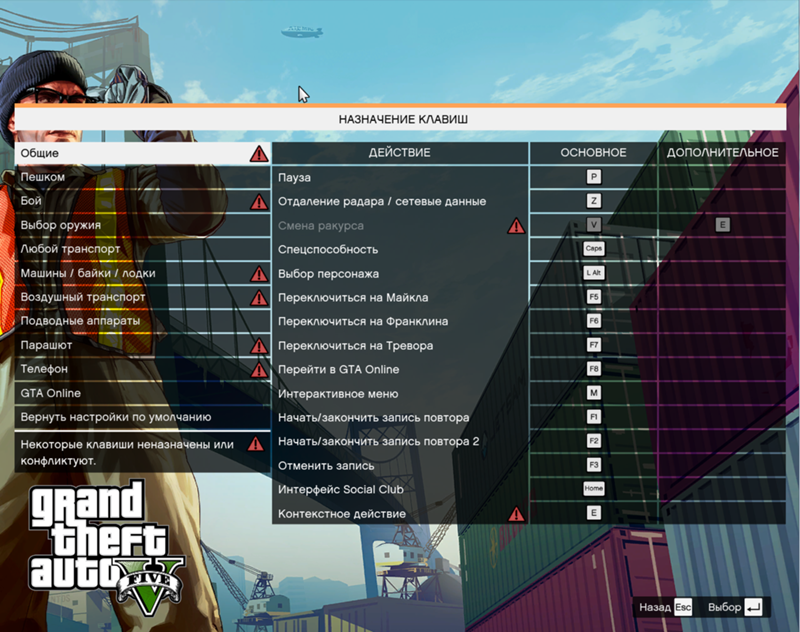
Не видите разницы? Сосредоточьтесь на выцветших линиях слева от трассы и на траве в нижнем левом углу изображения.
Многокадровое сглаживание NVIDIA
Если вы выбрали многосэмпловое сглаживание (MSAA) в Grand Theft Auto V , вы можете включить многокадровое дискретное сглаживание NVIDIA (MFAA) через панель управления NVIDIA.Эта новая эксклюзивная технология сглаживания GeForce GTX 900 практически идентична MSAA, но работает на 10–30% быстрее, улучшая частоту кадров и давая вам возможность включить дополнительные эффекты.
Чтобы активировать MFAA, выберите следующие настройки в Панели управления NVIDIA:
Обратите внимание, что на момент написания MFAA совместим только с системами с одним графическим процессором.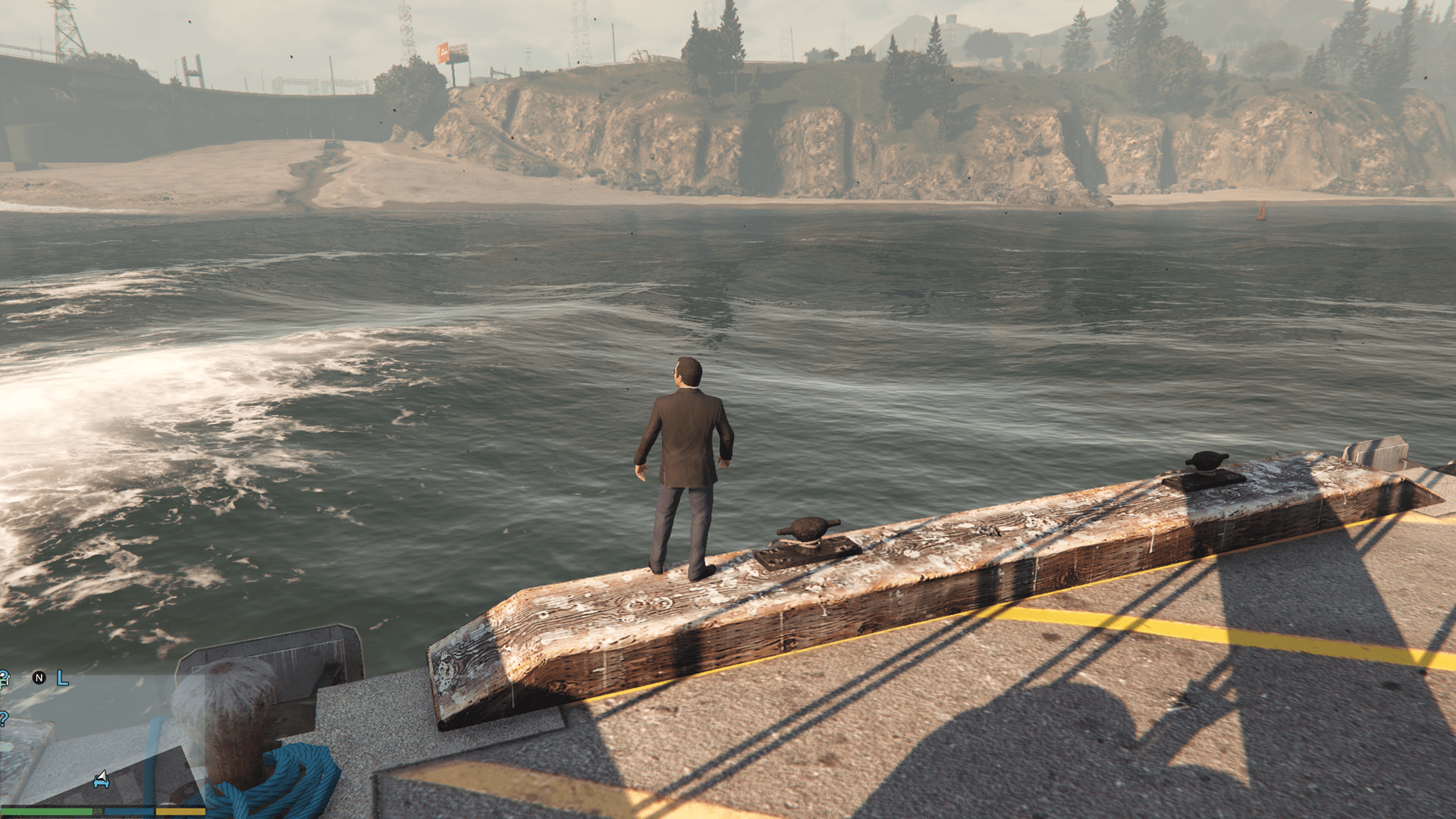
NVIDIA 3D Vision
Если вы хотите испытать Grand Theft Auto V в новом измерении, прежде чем предприимчивый моддер соберет неофициальную поддержку VR, вы можете сыграть в игру в 3D Vision, что позволит вам испытать Лос-Сантос и округ Блейн в захватывающем стереоскопическом режиме. 3D при использовании монитора 3D Vision и набора очков 3D Vision.Следует отметить, что многие мониторы G-SYNC совместимы с 3D Vision, поэтому, если вы уже обновились до G-SYNC, вам понадобится только комплект 3D Vision, чтобы начать новое исследование Grand Theft Auto V .
Когда у вас есть необходимое снаряжение для 3D, вот как Grand Theft Auto V выглядит в третьем измерении:
Ознакомьтесь с полной галереей снимков экрана 3D Vision на 3D Vision в прямом эфире.
Разгон
Если вам нужна дополнительная производительность, разгон вашего графического процессора и процессора принесет дивиденды в требовательном открытом мире Grand Theft Auto V . Узнайте, как это сделать с помощью GeForce Garage.
Твики командной строки
В C: Program Files (x86) SteamsteamappscommonGrand Theft Auto V создайте командную строку файла.txt и добавьте любую из следующих команд с пробелом между ними, чтобы изменить Grand Theft Auto V при следующей загрузке.
- -benchmark: Автоматически загружает внутриигровой тест вместо одиночного или многопользовательского режима игры
- -benchmarkFrameTimes: выводить время кадра из теста, чтобы помочь определить заикание
- -benchmarkIterations x: указывает количество запусков теста
- -benchmarkPass x: ограничивает тест одной из четырех сцен
- -benchmarknoaudio: отключает звук в тесте .
- -disableHyperthreading: отключает Hyper-Threading на процессорах
- -goStraightToMP: загружает игру непосредственно в многопользовательский матч
- -ignoreDifferentVideoCard: запрещает игре сбрасывать параметры графики при замене графических процессоров.
- -GPUCount: укажите количество используемых графических процессоров
- -pedLodBias 0.0-1.0f: отменяет настройку плотности населения, позволяя вручную указать количество гражданских лиц. Используйте вместе с -vehicleLodBias для точной настройки плотности населения по вашему вкусу
- -scOfflineOnly: переводит Rockstar Social Club в автономный режим, что помогает ускорить загрузку в одиночной игре и устраняет нежелательные всплывающие окна о прогрессе друзей.
- -StraightIntoFreemode: загружает игру непосредственно в многопользовательский бесплатный режим
- -vehicleLodBias 0.
 0-1.0f: отменяет настройку плотности населения, позволяя вручную указать количество транспортных средств. Используйте вместе с -pedLodBias для точной настройки плотности населения по вашему вкусу
0-1.0f: отменяет настройку плотности населения, позволяя вручную указать количество транспортных средств. Используйте вместе с -pedLodBias для точной настройки плотности населения по вашему вкусу

Чтобы удалить параметр и вернуться к значениям по умолчанию, просто удалите его из commandline.txt или удалите сам файл.
GeForce Experience: оптимальные игровые настройки одним щелчком мыши
Лучший способ настроить и применить Grand Theft Auto V двадцать семь для вашей конкретной системы — это GeForce Experience, бесценный инструмент для всех пользователей GeForce GTX.Помимо оптимизации более 250 игр, бесплатное приложение GeForce Experience может автоматически обновлять драйверы и профили, записывать и транслировать игровой процесс с помощью ShadowPlay, а также передавать по беспроводной сети компьютерные игры, включая Grand Theft Auto V , на устройства NVIDIA SHIELD.
Принимая во внимание ваш графический процессор и процессор, а также множество дополнительных факторов, игровые рекомендации GeForce Experience могут быть применены одним щелчком мыши и обновляются со временем, если патчи разработчика и драйверы NVIDIA еще больше улучшат производительность.Это решение в один клик идеально подходит для геймеров, которые хотят играть, а не возиться, а также для тех, у кого мало опыта в настройке параметров для оптимальной работы.
Обычно мы также предлагаем рекомендации по ручной настройке, но в случае Grand Theft Auto V мы обнаружили, что люди редко соглашаются с их любимыми вариантами, и что существует вызывающее мигрень количество конфигураций настроек, которые влияют на производительность. и использование видеопамяти. Вместо этого мы рекомендуем вам начать с предложений GeForce Experience и изменить их на основе информации в этом руководстве.Например, если вы предпочитаете разнообразие гражданских и транспортных средств качеству теней, внесите корректировки, проверьте монитор видеопамяти в игре, чтобы убедиться, что вы не превышаете использование, и посмотрите, как все разыгрывается в сценах действия.
Чтобы включить все в разрешении 1920×1080 и 4x TXAA, вам понадобится графический процессор с объемом видеопамяти не менее 4 ГБ, а для достижения стабильных 60 кадров с лишним в секунду в каждый момент времени потребуется суперкомпьютер высшего уровня. Однако с помощью нескольких настроек вы можете значительно улучшить производительность с почти незаметной потерей визуальной точности, что дает вам плавный, детализированный опыт на гораздо более доступной системе.
Grand Theft Auto V PC: стоит подождать
Практически всегда мультиплатформенные игры лучше всего смотрятся и лучше всего смотрятся на ПК, и мы по праву называем их «окончательным изданием». В случае с Grand Theft Auto V это просто не соответствует версии для ПК, которая была предметом любви студий Rockstar. Параметры графики обширны и настраиваются, параметры управления и просмотра в изобилии, а также были реализованы совершенно новые функции, такие как режим режиссера и редактор Rockstar.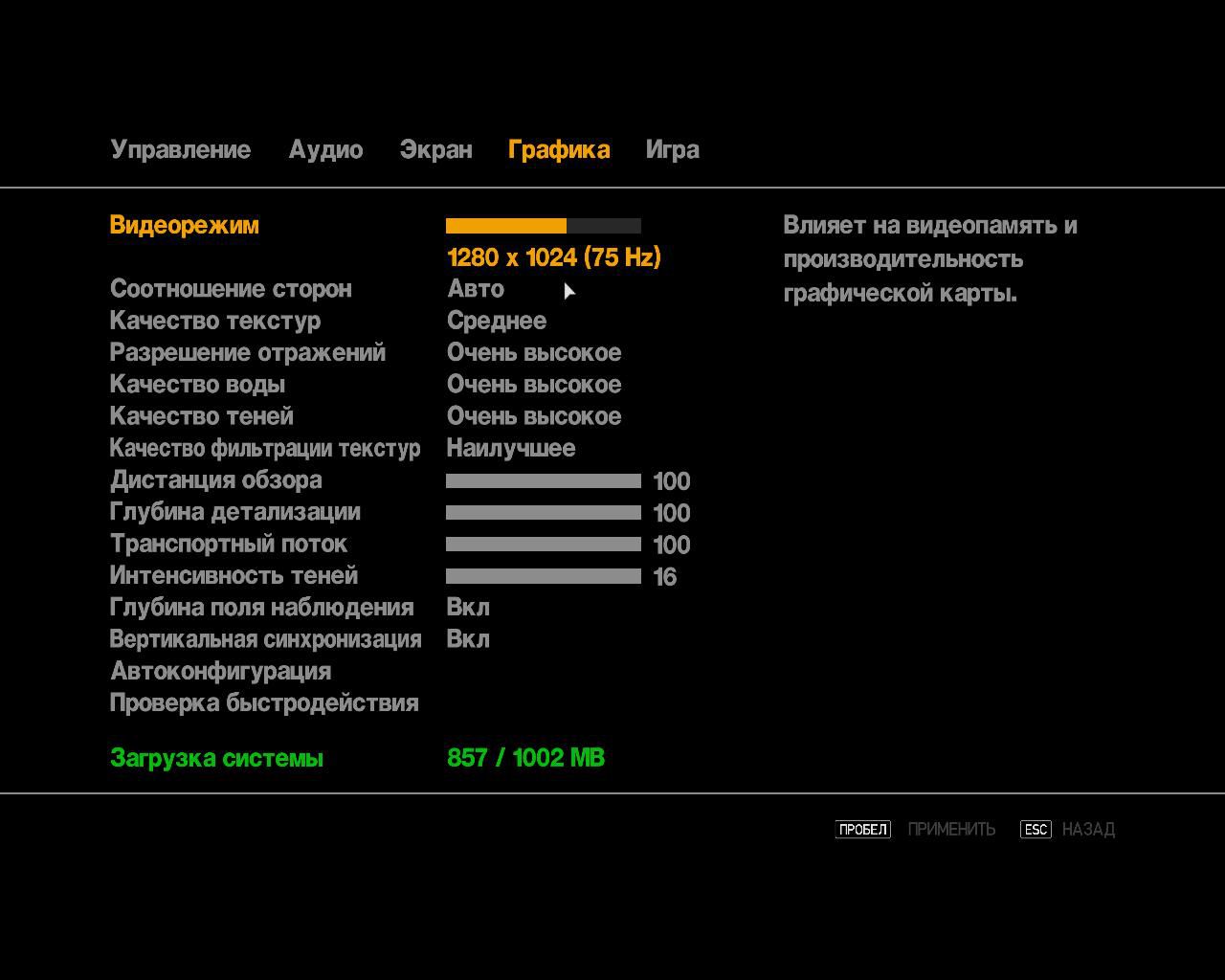 Есть немного больше, чего вы могли бы ожидать или просить, и то, что здесь, заставляет стыдиться наборов функций и опций многих эксклюзивов для ПК.
Есть немного больше, чего вы могли бы ожидать или просить, и то, что здесь, заставляет стыдиться наборов функций и опций многих эксклюзивов для ПК.
Несомненно, Grand Theft Auto V PC представляет собой истинное видение Rockstar, моделируя живой, дышащий мир, полный деталей, с огромными расстояниями прорисовки, кинематографическими эффектами, улучшающими захватывающий сюжет, и функциями, которые позволяют фанатам создавать и делиться своими собственными истории. Благодаря хорошо масштабируемому движку и графическим опциям, Grand Theft Auto V PC может понравиться практически любому, и, как правило, с более высоким разрешением и частотой кадров, чем это было возможно на других платформах.
Если вы еще не приобрели Grand Theft Auto V PC , сделайте это сейчас в Steam и других авторизованных продавцах; к тому времени, когда вы насытитесь одиночной игрой, многопользовательской игрой и ограблениями, несомненно, появится многообещающая модовая сцена, готовая перетащить вас обратно в Лос-Сантос.
Есть вопросы о Grand Theft Auto V PC или мысли по поводу этого руководства? Дайте нам знать в комментариях ниже.
GTA 5 Лучшие графические настройки для красивой графики
Если в сети нет однозначных ответов, возникает вопрос: «Каковы лучшие графические настройки для GTA 5?» может быть трудно ответить.Вот почему эта статья сегодня здесь; чтобы представить вам лучшие настройки графики для GTA 5, которые оставят вас с хорошим FPS и прекрасным эстетическим качеством.
Графические настройкиВерсия DirectX:
DirectX — это набор программных интерфейсов, которые решают задачи, связанные с программированием игр. Эта технология помогает создавать специальные визуальные и звуковые эффекты в GTA 5. Это могут быть такие вещи, как взрывы гранат или запуск ракет из реактивного самолета.
Чтобы применить: войдите на вкладку настроек в меню паузы и перейдите к «Графические настройки».
Рекомендуется: для этого вы хотите применить самую последнюю версию, совместимую с вашим компьютером. Вероятно, это будет «Версия 11», но в противном случае вы сможете использовать «Версию 10 или 10.1» точно так же.
Тип экрана:
Тип экрана, который вы выбираете, влияет на обрезку игрового экрана. Это может сыграть большую роль в вашем FPS, если вы выберете вариант, который больше, чем необходимо.Вот почему для этой настройки вы хотите выбрать что-то, что работает нормально, но не является излишним.
Чтобы применить: войдите на вкладку настроек в меню паузы и перейдите к «Графические настройки».
Рекомендуется: для этой настройки вы хотите выбрать «Windowed Borderless». Благодаря этому экран будет соответствовать границам, чтобы обеспечить максимальную рамку и эффективность.
Разрешение:
Настройки разрешения — это типичные настройки разрешения вашего дисплея.Чем ниже уровень, тем ниже качество, но больше FPS. Чем выше уровень, тем лучше качество, но ниже FPS.
Чтобы применить: войдите на вкладку настроек в меню паузы и перейдите к «Графические настройки».
Рекомендуется: Обычно вы хотите, чтобы ваше разрешение соответствовало мощности вашего монитора. Хорошим вариантом будет 1920×1080 для любых пользователей.
Соотношение сторон:
Этот параметр описывает отношение ширины экрана дисплея к его высоте. Соотношение сторон — это еще одна настройка, которая остается на усмотрение вашего монитора; вы хотите, чтобы этот параметр соответствовал возможностям вашего монитора.
Чтобы применить: войдите на вкладку настроек в меню паузы и перейдите к «Графические настройки».
Рекомендуется: сопоставьте эту настройку с монитором, который вы будете использовать. Хорошим стандартом для любого компьютера будет 16: 9.
FXAA (быстрое приближенное сглаживание):
FXAA — это тип пространственного сглаживания, предназначенный для улучшения качества изображения. Это происходит за счет игнорирования полигонов на изображении и вместо анализа изображений по отдельным пикселям. В GTA 5 это более эффективно, чем MSAA, поскольку среда настолько обширна и динамична.
Чтобы применить: войдите на вкладку настроек в меню паузы и перейдите к «Графические настройки».
Рекомендуется: всем пользователям следует выбрать «Вкл.».
MSAA (множественное сглаживание):
Это еще один тип пространственного сглаживания, который можно использовать для улучшения качества изображения. Однако в GTA 5 он не используется должным образом, и FXAA предпочтительнее.
Чтобы применить: войдите на вкладку настроек в меню паузы и перейдите к «Графические настройки».
Рекомендуется: все пользователи оставляют значение «Выкл.»
High End: «4x» может показать некоторые улучшения, но не выше этого.
Vsync:
Vsync — это опция, которая позволяет синхронизировать частоту кадров с частотой обновления монитора. Отключив этот параметр, вы повысите свой FPS практически без каких-либо негативных аспектов в игре GTA 5.
Чтобы применить: войдите на вкладку настроек в меню паузы и перейдите к «Графические настройки».
Рекомендуется: выключите этот параметр
Плотность населения:
Этот параметр определяет количество гражданских персонажей, появляющихся вокруг вас на карте. Чем выше этот параметр, тем больше появляется мирных жителей. Чем он ниже, тем меньше мирных жителей. Поскольку можно предположить, что чем больше мирных жителей появится вокруг вас, тем ниже будет ваш FPS.
Чтобы применить: войдите на вкладку настроек в меню паузы и перейдите к «Графические настройки».
Рекомендуется: это должно быть установлено как минимум на ⅔ full для полноценного игрового процесса с минимальными эффектами FPS.
High End: установите этот параметр как можно выше, если у вас высокопроизводительный компьютер.
Разнообразие населения:
Настройка аналогична предыдущей, за исключением того, что она управляет изменением числа гражданских лиц, появляющихся на карте. Опять же, чем выше вы установите параметр, тем более значительный эффект он окажет на ваш FPS.
Чтобы применить: войдите на вкладку настроек в меню паузы и перейдите к «Графические настройки».
Рекомендуется: значение этого параметра должно быть не менее или выше.
High End: для лучших компьютеров вы можете установить это полностью.
Масштабирование расстояния:
Distance scaling контролирует глубину всех опций в игре и их детализацию. Как следует из названия, он «масштабирует расстояние» до всех объектов. Этот параметр может сильно повлиять на FPS, если вы не будете осторожны, но он также важен для игрового процесса с хорошей графикой.
Чтобы применить: войдите на вкладку настроек в меню паузы и перейдите к «Графические настройки».
Рекомендуется: Установка этого параметра на full от полного уровня должна быть достаточной для хорошего игрового процесса.
High End: пока ваш компьютер может с этим справиться, вы можете полностью увеличить эту настройку.
Качество текстуры:
Этот параметр контролирует текстуры, с которыми вы сталкиваетесь, и качество этих текстур. Это тесно связано с разрешением игры, но напрямую связано с игрой, а не с вашим монитором и дисплеем.
Чтобы применить: войдите на вкладку настроек в меню паузы и перейдите к «Графические настройки».
Рекомендуется: вы хотите, чтобы это было по крайней мере на «High».
High End: «Очень высокий» идеален.
Качество шейдера:
Качество шейдера влияет на сглаживание различий в затенении на карте. На высоком уровне затенение цветов и объектов безупречно, а на более низких уровнях затенение действительно плохое. Это очень важная настройка визуального качества игры.
Чтобы применить: войдите на вкладку настроек в меню паузы и перейдите к «Графические настройки».
Рекомендуется: для этого параметра должно быть установлено значение «Высокий» или выше
High End: это должно быть «очень высокое»
Качество тени:
Этот параметр влияет на тени, которые вы видите во время игры. Это еще одна настройка, которая жизненно важна для получения хорошего визуального эффекта и приятного эстетического впечатления.
Чтобы применить: войдите на вкладку настроек в меню паузы и перейдите к «Графические настройки».
Рекомендуется: этот параметр должен быть установлен только на «Высокий».«Очень высокий» не является обязательным, и это настройка, при которой вы можете сэкономить FPS, даже если у вас высокопроизводительный компьютер.
Качество отражения:
Качество отражения влияет на разрешение отражений в игре, например, от луж воды, зеркал или стеклянных окон и дверей. Этот параметр не оказывает большого влияния на FPS, поскольку это более тонкий аспект по сравнению с травой или затенением.
Чтобы применить: войдите на вкладку настроек в меню паузы и перейдите к «Графические настройки».
Рекомендуется: этот параметр должен быть как минимум на «Высокий».
High End: «Ультра» подойдет лучше всего.
Отражение MSAA:
Это особый эффект MSAA, который добавляет сглаживание к таким отражениям в игре, как лужи и окна автомобилей. На самом деле это очень мало влияет на визуальные эффекты в игре и не имеет большой разницы в том, как игра выглядит, выключена она или включена.
Чтобы применить: войдите на вкладку настроек в меню паузы и перейдите к «Графические настройки».
Рекомендуется: «Выкл.» Для сохранения
FPS.High End: установите «x8»
Качество воды:
Как следует из названия, это влияет на качество воды, с которой вы можете столкнуться в игре. Поскольку вода является обычным явлением только в зависимости от области карты, это оказывает среднее влияние на FPS.
Чтобы применить: войдите на вкладку настроек в меню паузы и перейдите к «Графические настройки».
Рекомендуется: «Высокий» эффективен для получения прекрасного внешнего вида с минимальным влиянием на FPS.
High End: если ваш компьютер может справиться с этим, поддерживая FPS, выберите «Очень высокий».
Качество частиц:
Этот параметр определяет разрешение частиц в игре, таких как капли воды, частицы грязи и другие подобные объекты. Качество частиц очень важно для визуализации в GTA. Это не тот параметр, который нужно ставить слишком низко, потому что между каждым параметром есть заметные различия.
Чтобы применить: войдите на вкладку настроек в меню паузы и перейдите к «Графические настройки».
Рекомендовано: «Очень высокий»
High End: «Ultra» был бы идеальным вариантом, если бы ваш компьютер не отставал.
Качество травы:
Этот параметр изменяет уровень качества и разрешение травы в игре. Это важно, потому что вы хотите, чтобы трава выглядела высокого качества, но если вы подниметесь слишком высоко, вы увидите падение FPS, когда находитесь в областях с густой травой. Это параметр, который очень сильно влияет на FPS и скорость работы вашего компьютера.
Чтобы применить: войдите на вкладку настроек в меню паузы и перейдите к «Графические настройки».
Рекомендуется: Никогда не превышайте значение «Высокий» для этого параметра.
High End: «Очень высокий», если вы предпочитаете «High»
Мягкие тени:
Мягкие тени — это настройка, которая создает эффект смягчения и затемнения теней по мере их удаления. Это важно для погружения в игру и реалистичности, и может действительно повлиять на то, как ваши тени будут выглядеть в игре.
Чтобы применить: войдите на вкладку настроек в меню паузы и перейдите к «Графические настройки».
Рекомендуется: «Мягче» — хороший баланс FPS с хорошим визуальным улучшением.
Post FX:
Этот параметр управляет широким спектром визуальных эффектов, заметными бликами, освещением HDR и размытием движения. Поскольку этот параметр охватывает очень много других областей, жизненно важных для создания приятных визуальных эффектов, он очень важен для вашего игрового процесса.
Чтобы применить: войдите на вкладку настроек в меню паузы и перейдите к «Графические настройки».
Рекомендовано: «Очень высокий»
High End: «Очень высокий» или «Ультра»
Сила размытия в движении:
Сила синего в движении точно такая, как звучит, она создает эффект размытия, когда вы перемещаете поле зрения. Этот параметр вообще не оказывает большого влияния на FPS, так что это зависит от личных предпочтений. Однако следует отметить, что это может негативно повлиять на ваш уровень игры в перестрелках и других столкновениях.
Чтобы применить: войдите на вкладку настроек в меню паузы и перейдите к «Графические настройки».
Рекомендуется: я рекомендую не использовать этот параметр, так как он повысит ваш уровень игры, однако он окажет минимальное влияние на FPS, если вы решите его включить.
Глубина резкости:
Этот параметр управляет качеством объектов, которые находятся в поле нашего зрения в игре, но не в фокусе. Поскольку GTA — это такая огромная среда со всеми зданиями и различными деталями, это очень важная среда для создания красивой эстетики в игре.
Чтобы применить: войдите на вкладку настроек в меню паузы и перейдите к «Графические настройки».
Рекомендуется: установите «Вкл.» Для всех игроков.
Анизотропная фильтрация:
Этот параметр улучшает качество изображения объектов и деталей в вашем поле зрения, которые находятся в поле вашего периферийного зрения. Поскольку GTA 5 представляет собой такую большую среду, на вашем периферии всегда есть здания и объекты, что делает эту настройку, которая постоянно влияет на ваше визуальное восприятие.
Чтобы применить: войдите на вкладку настроек в меню паузы и перейдите к «Графические настройки».
Рекомендуется: Установите значение «x16»
High End: Установите как можно больше.
Окклюзия:
Ambient occlusion — это параметр, определяющий затенение и экспозицию объектов в игре, которые подвергаются окружающему освещению. Это важная настройка, которая влияет на качество затенения всего, что вас окружает, например зданий и автомобилей.
Чтобы применить: войдите на вкладку настроек в меню паузы и перейдите к «Графические настройки».
Рекомендуется: этот параметр следует устанавливать только на «Высокий» и ничего больше.
Тесселяция:
Этот параметр помогает в рендеринге поверхностей в игре, разбивая их на более мелкие геометрические фигуры, чтобы облегчить рендеринг. Это то, что влияет на качество практически всех поверхностей в игре. При этом, с хорошей комбинацией других настроек, вы можете обойтись без этого, чтобы сохранить FPS.
Чтобы применить: войдите на вкладку настроек в меню паузы и перейдите к «Графические настройки».
Рекомендуется: Установите для этого параметра значение «Выкл», чтобы сохранить FPS.
High End: измените значение на «Нормальный», чтобы повысить качество рендеринга.
Расширенные настройки графикиДлинные тени:
Этот параметр влияет на размещение и расположение теней в ранние утренние и поздние вечерние часы. Это означает, что в течение дня будет создана более реалистичная игровая среда, динамичная со временем..
Чтобы применить: войдите на вкладку настроек в меню паузы и перейдите к «Advanced Graphic Settings».
Рекомендуется: всем игрокам следует изменить это значение на «Вкл.».
Тени с высоким разрешением:
Это еще одна настройка, которая влияет на тени в игре и их качество в процессе игры. Применение этого параметра позволит создать более привлекательную игру, которая будет выглядеть намного лучше.
Чтобы применить: войдите на вкладку настроек в меню паузы и перейдите к «Графические настройки».
Рекомендуется: всем пользователям следует установить для этого параметра значение «Вкл.».
Стриминг с высокой детализацией во время полета:
Этот параметр управляет детализацией визуализации объектов на земле, таких как деревья и дороги, во время полета над самолетом. Потоковая передача с высокой детализацией во время полета важна для визуального качества карты, когда вы находитесь в воздушном транспортном средстве, потому что логически вы фактически будете видеть большую часть карты во время полета; вы захотите, чтобы он хорошо выглядел.
Чтобы применить: войдите на вкладку настроек в меню паузы и перейдите к «Advanced Graphic Settings».
Рекомендуется: всегда включен
Режим масштабирования кадра:
Масштабирование кадра — это функция, которая регулирует разрешение вашей игры, а затем масштабирует его в соответствии с имеющимся у вас монитором. В большинстве случаев это не требуется, так как ранее вы уже должны были установить общее разрешение вашего дисплея. Если у вас нет компьютера плохого качества, это бесполезно.
Чтобы применить: войдите на вкладку настроек в меню паузы и перейдите к «Advanced Graphic Settings».
Рекомендуется: всегда выключать, если у вас низкий FPS.Установка этого параметра на ¾ или около того может дать вам огромный прирост FPS.
Также обязательно прочтите:
Руководство по настройке графики дляGrand Theft Auto V + Советы / ответы для начинающих: EpicGamesPC
В первую очередь, этот пост в основном посвящен самой игре и тому, что происходит во время реальной игры . Все вопросы, связанные с технологиями за пределами игры, следует задавать в Tech Mega Thread, как показано в правиле № 6 в правой части этого подреддита.
Я потратил более 1000 часов на Grand Theft Auto V и заметил, что этот суб-реддит заполнен новыми игроками в игре.Так что я полагаю, что поделился бы своим опытом с самой игрой.
Я приветствую ВСЕ вопросы, связанные с самой игрой, и постараюсь ответить на них за вас. Я также призываю людей, которые также много часов посвятили игре, также помочь ответить на вопросы. Цель этой темы — сделать ваш Grand Theft Auto V познавательным.
Не знаю, сколько пуль требуется, чтобы взорвать автомобиль? Спрашивай. Не знаете точно, какой пистолет лучше всего снести забор? Спрашивай.Не знаете, где найти закуски и доспехи? Спрашивай.
А вот и вторая часть этого поста. Графические настройки.
Я потратил бесчисленное количество часов (сотни) на освоение графических настроек Grand Theft Auto V, чтобы добиться максимальной производительности, жертвуя при этом минимальной визуальной точностью, насколько это возможно для человека.
Помните, что эти настройки были созданы с разрешением 1440p. Так что, если вы играете в разрешении 1080p или ниже, может быть , требующим настройки.Я действительно прошу вас сообщить мне, что, по вашему мнению, может потребовать настройки, потому что каждая из этих настроек очень тонкая. Даже малейшее изменение может повлиять как на производительность, так и на визуальную точность — незначительно, умеренно или серьезно. К счастью для вас, я знаю каждую деталь каждой отдельной графической настройки в GTA V. Как она влияет на производительность и визуальную точность.
Все настройки в игре, все по моим личным рекомендациям.
FXAA — вкл.
MSAA — x2 / x4 (не рекомендуется больше x4)
NVIDIA TXAA — выкл.
VSync — выкл.
Pause Game OnПлотность населения — 0%
Разнообразие населения — 0%
Масштабирование расстояния — 50%
Качество текстуры — Очень высокое (уменьшите это, если объем видеопамяти GPU составляет 4 ГБ или меньше )
Качество шейдеров — высокое
Качество теней — высокое
Качество отражения — высокое
MSAA отражения — выкл.
Качество воды — очень высокое
- Качество частиц Нормальное
Качество травы — нормальное
Мягкие тени — резкое
Post FX — высокое
Motio n Сила размытия — 0%
Внутриигровые эффекты глубины резкости — выключены
Анизотропная фильтрация — x16
Окружающая окклюзия — высокая
Тесселяция — длинные
- 9000 9000
Тени с высоким разрешением — Выкл.
Потоковая передача с высокой детализацией во время полета — Выкл.
Расширенное масштабирование расстояния — 0%
Расширенное расстояние теней — 0%
Режим масштабирования кадра — Выкл
— На
Если у вас есть какие-либо вопросы, связанные с этими графическими настройками или чем-либо, связанным с самой игрой, я здесь, чтобы помочь и постараюсь ответить на них.
Руководство по настройке управления от первого лица для GTA 5
Ищете подробности о режиме от первого лица в GTA 5? Ознакомьтесь с этим руководством здесь.
В новом режиме от первого лица в GTA V вы можете настроить камеру и параметры управления в соответствии со своим стилем игры. Вы даже можете заставить его играть так же плавно и точно, как шутер от первого лица, и указать игре, чтобы она автоматически переключалась между видом от первого лица и от третьего лица в определенное время. Вот некоторые из рекомендуемых нами настроек.
ПОСЛЕДНИЕ НОВОСТИ GTA
Перейдите в меню «Управление» и внесите следующие изменения:
- Включите «Разрешить независимые режимы камеры». Это позволит вам использовать разные режимы для разных ситуаций. Один из предпочтительных вариантов — играть от первого лица, но переключайтесь на вид от третьего лица, когда садитесь в машину.
- Измените «тип управления от первого лица» на стандартную настройку FPS. Это даст вам настройку контроллера, аналогичную тем, которые используются в обычных играх FPS, таких как спринт с R3 или L3.
- Понизьте «чувствительность к осмотру от первого лица» до желаемого уровня. Попробуйте несколько и посмотрите, что вам больше всего нравится.
- Сделайте то же самое для «чувствительности осмотра от третьего лица». Некоторые люди считают его идеальным около 40%.
- Установите «Чувствительность прицеливания от первого лица» на минимальное значение. Это сделает прицеливание медленнее и проще, как и в играх FPS.
- Для «чувствительности прицеливания от третьего лица» вы можете предпочесть, чтобы она была немного выше, около 20%.
- Установите «мертвую зону прицеливания / взгляда от первого лица» на самое низкое значение. Это минимизирует задержку между вашим управляющим вводом и его влиянием в игре.
- Сделайте то же самое для «мертвой зоны прицеливания от третьего лица».
- Установите максимальную настройку «прицеливание / взгляд от первого лица». Это повысит отзывчивость элементов управления.
- Сделайте то же самое для «ускорения прицеливания / взгляда от третьего лица».
- Установите «Высота камеры транспортного средства» на максимальное значение.
- Выключите «камеру с автоматическим выравниванием», чтобы камера оставалась в том же положении, в котором вы ее разместили, вместо того, чтобы автоматически смотреть вперед, когда вы двигаетесь.
- Настройте «поле зрения» на наиболее удобную для вас настройку. Более низкие настройки приблизят его к типичным полям обзора FPS, но вы можете предпочесть более высокие.
- Включите «тряпичную куклу от первого лица». Если этот параметр включен, если вас сбили с ног в режиме от первого лица, вы останетесь от первого лица.
- Включите «прикрытие от третьего лица». Это переключится на вид от третьего лица, когда вы войдете в укрытие.
- Отключите «Боевой бросок от первого лица». Когда вы катитесь, это переключится на быстрый выстрел от третьего лица, а затем вернется к выстрелу от первого лица.
- Отключите «покачивание головой», чтобы игровой процесс стал более плавным.
Как всегда, поэкспериментируйте с этими настройками, чтобы найти наиболее подходящий вариант. Это видео также является довольно полезным руководством о том, что вы можете сделать. Наслаждаться!
GTA 5 Расположение / Настройка
Grand Theft Auto V перенесет нас обратно на запад, в пропитанный солнцем и покрытый смогом город Лос-Сантос, Сан-Андреас! Однако, в отличие от Grand Theft Auto: San Andreas 2004 года, на этот раз будет охватывать только Южную Калифорнию в целом, а не весь штат плюс Невада.На юге Сан-Андреаса никогда не бывает дождей
В центре внимания на этот раз, конечно же, современный город Лос-Сантос . Судя по тому, что вы видите в трейлере и скриншотах, это огромный город, возможно, больше, чем Либерти-Сити IV, только в районе метро.По словам Rockstar, за городом мы увидим «холмы, сельскую местность и пляжи».
Город Лос-Сантос
Город Лос-Сантос — второй по величине город в Соединенных Штатах, он привлекает людей со всего мира с обещаниями славы и богатства.Мечта стать большой звездой в Вайнвуде. Мы, конечно же, приедем в Лос-Сантос, чтобы заработать состояние, но только не в кино.Мы мало что знаем о новой планировке города, если не считать его увеличенных размеров, но мы с по знаем некоторые районы и другие достопримечательности города.
Центр города Лос-Сантос
Сердце финансового района Лос-Сантоса, где расположены высокие небоскребы.Вайнвуд и Вайнвуд-Хиллз
Дом в центре кинематографического мира.Может быть, на этот раз киноиндустрия сыграет главную роль?Пляж Веспуччи и каналы Веспуччи
Пляжи и мускулистые головы в одном удобном месте! Однако постарайтесь не спотыкаться о жилых кварталах. Вы можете в конечном итоге выпить другого напитка.Другие пляжи
Яркие песчаные пляжи — идеальное место, чтобы поиграть в мяч с собакой!Возможные настоящие пляжи
- Пляж Миссии
- Сан-Клементе
- Пляж Коронадо
- Малибу
Пирс Удовольствия и Пирс Дель Перро
Удовольствие на солнышке и у моря! По крайней мере, эта «веселая ярмарка» будет открыта…. мы надеемся … Перро означает собака.На базе пирса Санта-Моники.
Южный Лос-Сантос
Более бедная часть города, и с возвращением поезда она может оказаться даже не по той стороне пути.Рокфорд-Хиллз
Самая богатая часть города и дом самых модных магазинов, в которые вы когда-либо заходили!Гольф-клуб Лос-Сантоса
После тяжелого дня нарушения закона всегда приятно расслабиться на поле для гольфа. Может быть, даже забить старому пенсионеру в голову. Fore!Обсерватория Лос-Сантоса
Взгляните на звезды такими, какими они должны были быть! Сквозь смог рядом с яркими огнями крупного города.Порт Лос-Сантоса
Порт Лос-Сантос — самый загруженный контейнерный порт в Соединенных Штатах. Придется потрудиться, чтобы все это украсть!Лос-Сантос-Бэй
Красивая набережная города! Отлично подходит для катания на водных лыжах!Маленький Сеул
Похоже, город является домом для корейских иммигрантов. Мы можем даже работать на (или против) корейских гангстеров!Округ Блейн
После его версии в GTA: San Andreas и огромных пустынь и лугов в Red Dead Redemption , мы уже знаем, что Rockstar кое-что знает о создании потрясающей сельской местности.Парки трейлеров и горожане приветствуют вас в этих краях или дают повод уехать.Горы
Mt. Я полагаю, Чилиад? Поднимитесь на вершину и прыгните обратно в долину! Реальные национальные парки- Национальный парк Кингз-Каньон
- Национальный лес Иньо
- Национальный парк Йосемити
- Национальный лес Секвойя
Еще одна горная вершина, показанная в превью CVG 2 мая, называется «Гора Иосия».
Река Занкудо
Река, протекающая через сельскую местность. Занкудо означает комаров на испанском языке. Недавно раскрытые рекламные предметы из GTA V. Реальная возможная рекаРощи и фермы
Могли бы вы стать владельцем одного из этих мест по сюжету или просто снова сжечь ферму дотла? Время покажет! Возможное реальное местонахождениеАламо Си
Большое соленое озеро, окруженное множеством небольших пустынных поселений, некоторые из которых давно заброшены. Настоящее местоположениеВиноградные косточек
Фермерский город к северо-востоку от озера. Больше нечего сказать, так что здесь не ради чего останавливаться.Ветряные электростанции
Хорошие чистые источники энергии! Это путь Сан-Андреаса! По крайней мере, это создает прохладный фон во время езды по сельской местности.Возможные реальные ветряные электростанции
Военная база
Вдоль реки Занкудо к западному краю карты спрятана военная база, наполненная солдатами, которые могут прострелить вам глазные яблоки из пистолета.Возможно, на базе военно-морской базы округа Вентура, которая находится к северу от Малибу.
Под водой
Город и обширные пейзажи — это верхушка айсберга. Подводный мир Grand Theft Auto V занимает около трети игровой площади.Спуститесь в темноту, чтобы найти коралловые рифы, затонувшие корабли, затонувшие нефтяные вышки и многое другое. Некоторые награды можно найти скрытыми ниже, но именно то, что в настоящее время неизвестно. Однако не забывайте остерегаться акул. Подойдите слишком близко или двигайтесь слишком быстро, и вы можете превратиться в приятеля.
Весь контент, созданный iGTA5.com и являющийся его собственностью, не должен воспроизводиться без явного письменного разрешения. © 2011-2021 iGTA5.com
Grand Theft Auto V: руководство по настройке графики ПК для Radeon RX 580
Этот сайт содержит партнерские ссылки на продукты. Мы можем получать комиссию за покупки, сделанные по этим ссылкам. Для получения дополнительной информации см. Наши раскрытия здесь.
Grand Theft Auto V — это приключенческая видеоигра 2013 года, разработанная Rockstar North и опубликованная Rockstar Games.Это седьмая основная часть в серии и она является преемником Grand Theft Auto IV , выпущенного в апреле 2008 года. Grand Theft Auto V на сегодняшний день является визуально самой красивой игрой в серии и по сравнению с ее предшественниками имеет множество разнообразных возможностей. графических опций, которые поддерживаются его Rockstar Advanced Game Engine (RAGE). В этой статье я исследую настройки графики Grand Theft Auto V и производительность системы на платформе ПК. Я также предоставлю руководство по оптимизации для владельцев видеокарт AMD Radeon RX 580.
Обязательно прочтите : Это новая утечка GTA 6?
Как и другие игры Rockstar Games, Grand Theft Auto V оснащен графическим и физическим движком RAGE, который среди многих функций может случайным образом генерировать большое количество NPC, создавать большое расстояние отрисовки без значительного снижения производительности и визуализировать различные погодные эффекты. По сравнению с консольными версиями, GTA V лучше всего выглядит и работает на платформе ПК. Благодаря большому количеству настраиваемых параметров графики, эта игра обеспечивает высокую степень графической настройки.Чтобы проверить производительность игры, я использовал свою стандартную установку для ПК со следующими компонентами:
Технические характеристики испытательной установки
Чтобы измерить, сколько кадров в секунду может достичь моя система в соответствии с конкретными настройками, я использовал встроенный в игру тест, который запускает сцену через округ Блейн и северную часть города Лос-Сантос. Хотя этот тест был немного длинным, этот тест казался надежным методом измерения средней производительности, поскольку он показывает широкий спектр графически насыщенных ситуаций — от полета и вождения до рендеринга транспортных средств, растительности и взрывов.Каждый раз, когда я заканчивал тест, я записывал свои средние результаты FPS, а затем сравнивал их с результатами других прогонов.
Поскольку Grand Theft Auto V на удивление не предлагает никаких легко применимых пресетов настроек графики, я был вынужден создать свою собственную конфигурацию графики по умолчанию, которую я позже буду использовать в качестве основы для сравнения с другими результатами. Моя базовая конфигурация максимальных настроек заключалась в доведении всех настроек до максимального уровня, за исключением MSAA, который я установил на 2x.На протяжении всего тестирования я использовал DirectX 11 API и не беспокоился о тестировании DirectX 10 и 10.1, поскольку все видеокарты в 2019 году теперь поддерживают DirectX 11 API, а более ранние версии кажутся устаревшими. Вот мои результаты с максимальными настройками, примененными при разрешении 1080P, 1440P и 2160P:
Щелкните для увеличения изображенияКак видите, Radeon RX 580 легко достигает более 60 кадров в секунду при максимальных настройках и 2x MSAA при разрешении 1080P. Только 3% времени при запуске теста была частота кадров ниже 56 FPS, что означает, что эта игра очень хорошо оптимизирована и не слишком сильно зависит от процессора.Однако при более высоких разрешениях RX 580 не может обеспечить такую же производительность. Средняя частота кадров при разрешении 1440P составляла 45 кадров в секунду, а при разрешении 4K — жалкие 22 кадра в секунду. Несмотря на то, что Grand Theft Auto V относительно старый, он по-прежнему остается графически насыщенным в более высоких разрешениях и заставит вас подумать об обновлении видеокарты до AMD RX 5700 или Nvidia RTX 2060, если вы хотите запускать ее в 4K со стабильными 60 кадрами в секунду. . Обычные карты, такие как AMD RX 580 или Nvidia GTX 1060, могут выдавать 60 кадров в секунду при максимальных настройках и разрешении 1440P при условии, что у вас более мощный процессор, такой как Intel Core i9-9900K или AMD Ryzen 9 3900X.Мой процессор Intel Core i7-4770 Haswell, кажется, сейчас показывает свой возраст и, безусловно, является узким местом моей видеокарты при более высоких разрешениях.
Хотя я легко добился отличной производительности при разрешении 1080P, мне все еще было любопытно, как каждый вариант графики влияет на среднюю частоту кадров. Мой следующий этап анализа состоял в запуске теста Grand Theft Auto V с моими базовыми максимальными настройками, но с каждым отдельным параметром графических настроек отключенным или максимально сниженным.После того, как я получил результаты с каждым отключенным параметром, у меня была возможность сравнить их с результатами, пока они были включены. Таким образом, у меня была возможность определить влияние производительности каждой из графических опций на общую частоту кадров. Вот мои результаты:
Нажмите, чтобы увеличить изображениеИмея 20 стандартных параметров настройки графики, Grand Theft Auto V предлагает много места для улучшения вашего среднего FPS. Еще в 2015 году, когда игра была выпущена на платформе ПК, знание того, какой вариант больше всего влияет на производительность, много значило.Однако в 2019 году это больше не актуально, если вы не стремитесь добиться лучшей производительности при разрешении выше 1080P. Как видите, снижение качества текстур, анизотропной фильтрации или разрешения теней практически не влияет на общую производительность. Это, конечно, тот случай, если в вашем распоряжении более 4 ГБ видеопамяти.
Естественно, наибольшее влияние на производительность оказывает сглаживание мультисэмплов, которое сейчас считается архаичным и неэффективным методом сглаживания тех надоедливых неровных линий, которые появляются на экране вашего дисплея.Здесь стоит сказать, что Grand Theft Auto V имеет одну из худших реализаций методов сглаживания в новейшей истории видеоигр. Включение MSAA, похоже, совсем не решает проблему неровных линий, и гораздо лучше использовать более дешевое решение FXAA, чтобы сгладить изображение. GTA V , к сожалению, не поддерживает временное сглаживание, что определенно было бы лучшим решением для улучшения качества изображения.
Помимо стандартных параметров графики, GTA V также предлагает настройку расширенных параметров графики, которые по умолчанию отключены.Эти опции специально созданы для платформы ПК и предлагают еще более высокое качество изображения, чем стандартные опции. Однако их включение влияет на производительность, поэтому будьте готовы к более низкой частоте кадров. Вот мои результаты с включенными расширенными параметрами графики:
Щелкните для увеличения изображенияВключение длинных теней, потоковой передачи с высокой детализацией и увеличения расстояния между тенями кажется безопасным. Однако включение теней с высоким разрешением и расширение масштабирования расстояний влияет на производительность до 15%. Эти параметры действительно обеспечивают определенное повышение точности изображения, но они не являются существенными, а улучшенное качество изображения с включенными этими настройками в большинстве случаев едва заметно.Если у вас есть мощный графический процессор с запасом мощности, включите эти параметры по своему усмотрению. В противном случае просто оставьте для них настройки по умолчанию.
Суммируя ударные характеристики всех графических опций, стоит перевести все эти результаты в относительные меры. Таким образом, я составил следующую диаграмму, на которой вы можете легко увидеть, сколько на самом деле стоит каждый вариант:
Нажмите, чтобы увеличить изображениеКак видите, увеличение каждого параметра до максимального значения в GTA V будет стоить вам такой же производительности.Исключениями являются параметры «Разнообразие населения», «Плотность населения», «Длинные тени» и «Высокая детализация», которые могут создать впечатление, что их включение даст вам более высокую среднюю частоту кадров. Это предположение, безусловно, неверно, поскольку прирост производительности, обеспечиваемый этими опциями, составляет менее 0,5% и как таковой является статистически незначимым и может быть отнесен на счет ошибки измерения. Однако включение этих параметров никак не повлияет на производительность, поэтому вы можете делать с ними все, что захотите.
Мультисэмпловое сглаживание, эффекты постобработки и отражения больше всего влияют на производительность. Этого можно ожидать от таких опций, поскольку они считаются наиболее интенсивными с точки зрения графики. Отключение MSAA значительно увеличит ваш FPS, поэтому вам не стоит даже беспокоиться о включении этого параметра, поскольку он вообще не исправит неровности. Качество шейдеров тоже стоит больших денег, но я бы не рекомендовал вам снижать этот параметр даже при более высоком разрешении, поскольку это значительно ухудшит качество изображения. Помимо MSAA, единственный вариант, который я бы порекомендовал снизить, — это качество травы.Хотя этот вариант и не очень дорогостоящий, кажется, что он вызывает странные проблемы с заиканием (по крайней мере, в моей системе) при установке на ультра качество. В этом смысле я бы предложил снизить его до очень высокого качества. Он по-прежнему будет выглядеть очень хорошо, и у вас не возникнет этих странных проблем с заиканием.
В общем, если вы читаете это в 2019 году и у вас есть надежная основная видеокарта, такая как AMD RX 580 или Nvidia GTX 1060 или GTX 1660, то не стесняйтесь повышать все настройки до максимума, потому что вы легко достигнете более 60 кадров в секунду. в этой игре в разрешении 1080P.Даже при 1440P эти карты могут обеспечить стабильную производительность при условии, что у вас более свежий процессор с как минимум 6 физическими ядрами.
Grand Theft Auto V сегодня легко запустить на большинстве систем и не требует дорогостоящих обновлений, как это было в 2015 году, когда оно было запущено на ПК. Стоит отметить, что GTA V с самого начала была очень хорошо оптимизированной игрой, которая в последние годы стала редкостью из-за игр с ранним доступом и плохо оптимизированных игровых движков. Даже сегодня игра по-прежнему выглядит хорошо, и за ней приятно смотреть.Он действительно показывает свой возраст с точки зрения качества текстур, однако различные графические изменения, такие как NaturalVision и VisualV, которые можно получить на веб-сайтах сообщества моддингов GTA V , предлагают обновленное обновление визуальных эффектов игры. Эти моды, несомненно, сохранят жизнь этой игре на долгие годы, и однажды мы можем даже стать свидетелями удивительно лучших визуальных эффектов, чем мы привыкли видеть сейчас, играя в GTA V.

 2 ГГц или AMD FX-8350 @ 4,0 ГГц
2 ГГц или AMD FX-8350 @ 4,0 ГГц 0-1.0f: отменяет настройку плотности населения, позволяя вручную указать количество транспортных средств. Используйте вместе с -pedLodBias для точной настройки плотности населения по вашему вкусу
0-1.0f: отменяет настройку плотности населения, позволяя вручную указать количество транспортных средств. Используйте вместе с -pedLodBias для точной настройки плотности населения по вашему вкусу
Ваш комментарий будет первым